Page 1
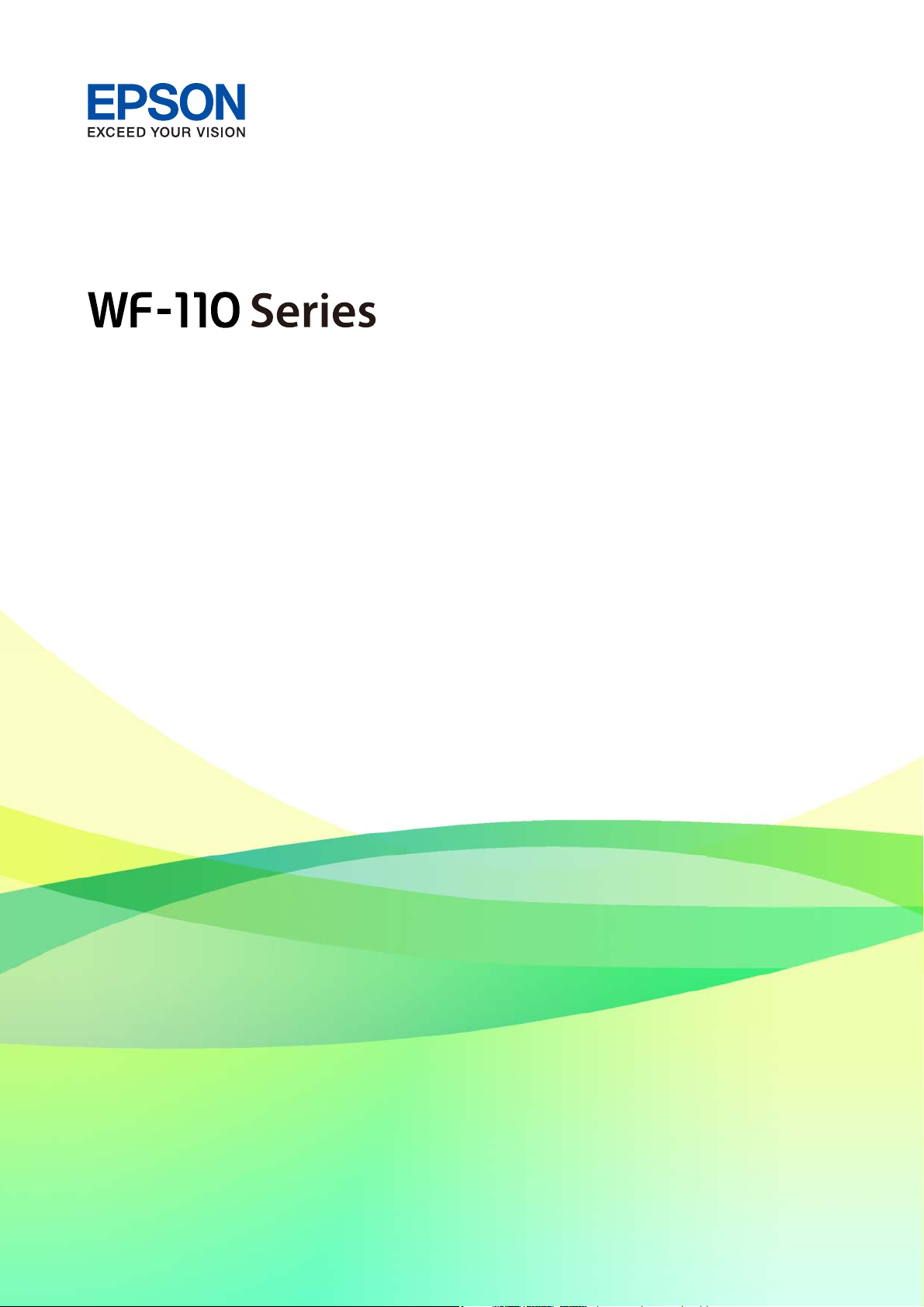
Gebruikershandleiding
NPD6125-01 NL
Page 2
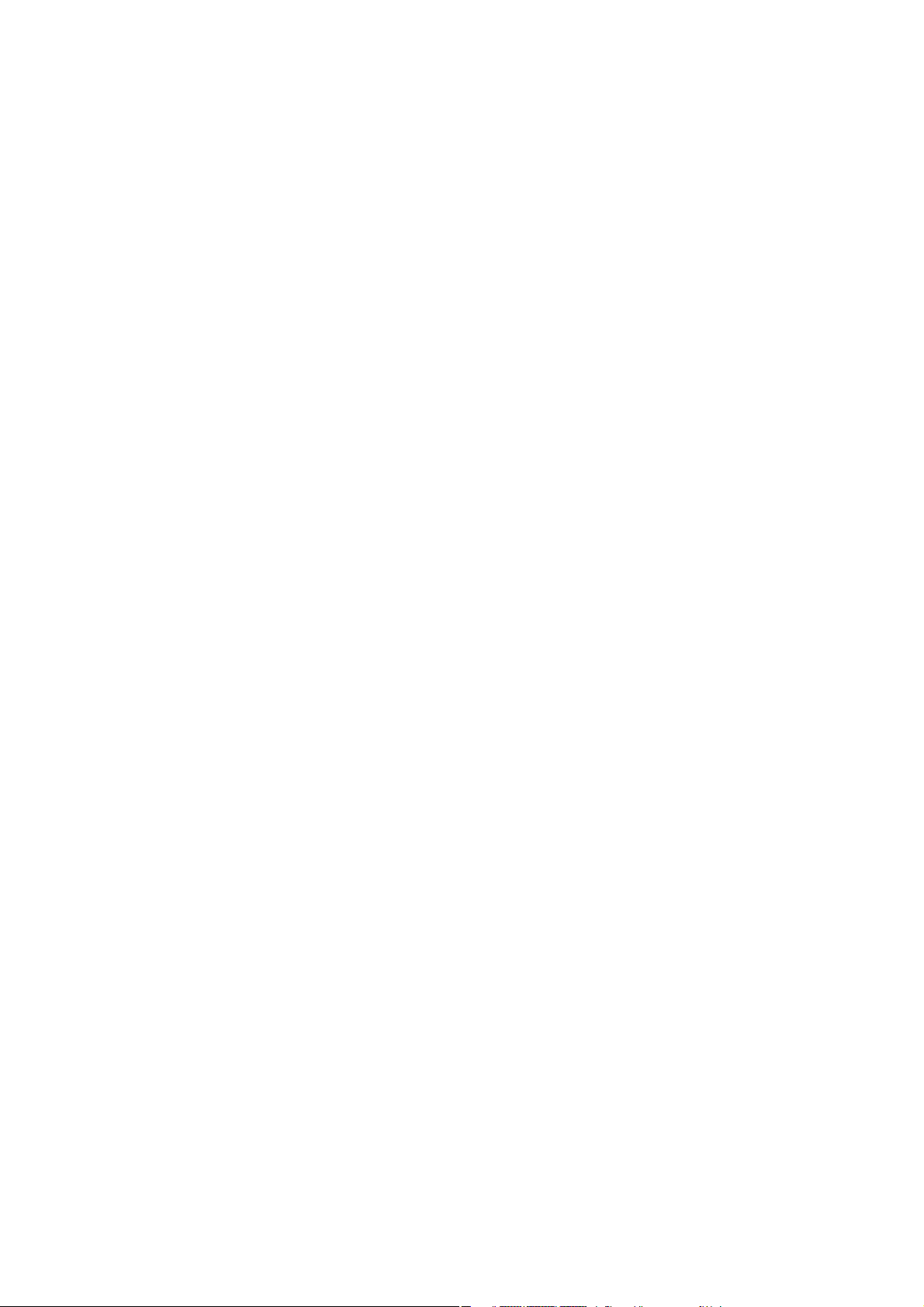
Gebruikershandleiding
Auteursrecht
Auteursrecht
Niets uit deze uitgave mag worden verveelvoudigd, opgeslagen in een geautomatiseerd gegevensbestand of
openbaar worden gemaakt, in enige vorm of op enige wijze, hetzij elektronisch, mechanisch, door fotokopieën,
opnamen of op enige andere manier, zonder voorafgaande
Corporation. Seiko Epson Corporation wijst alle patentaansprakelijkheid af wat
informatie in deze uitgave. Evenmin kan Seiko Epson Corporation aansprakelijk worden gesteld voor schade
voortvloeiende uit het gebruik van de informatie in deze uitgave. De hierin beschreven informatie is alleen
bedoeld voor gebruik bij deze Epson-printer. Epson is niet verantwoordelijk voor het gebruik van deze informatie
bij andere printers.
Seiko Epson Corporation noch zijn lialen kunnen verantwoordelijk worden gesteld door de koper van dit product
of derden voor schade, verlies, kosten of uitgaven die de koper of derden oplopen ten gevolge van al dan niet
foutief gebruik of misbruik van dit product of onbevoegde wijzigingen en herstellingen, of (met uitzondering van
de VS) het zich niet strikt houden aan de gebruiks- en onderhoudsvoorschrien van Seiko Epson Corporation.
Seiko Epson Corporation noch zijn lialen kunnen verantwoordelijk worden gesteld voor schade of problemen
voortvloeiend uit het gebruik van andere dan originele onderdelen of verbruiksgoederen kenbaar als Original
Epson Products of Epson Approved Products by Seiko Epson Corporation.
schrielijke
toestemming van Seiko Epson
het gebruik van de
betre
Seiko Epson Corporation kan niet verantwoordelijk worden gesteld voor schade voortvloeiende uit
elektromagnetische storingen die plaatsvinden door het gebruik van andere interfacekabels dan kenbaar als Epson
Approved Products by Seiko Epson Corporation.
© 2019 Seiko Epson Corporation. All rights reserved.
De inhoud van deze handleiding en de specicaties van dit product kunnen zonder voorafgaande kennisgeving
worden gewijzigd.
2
Page 3
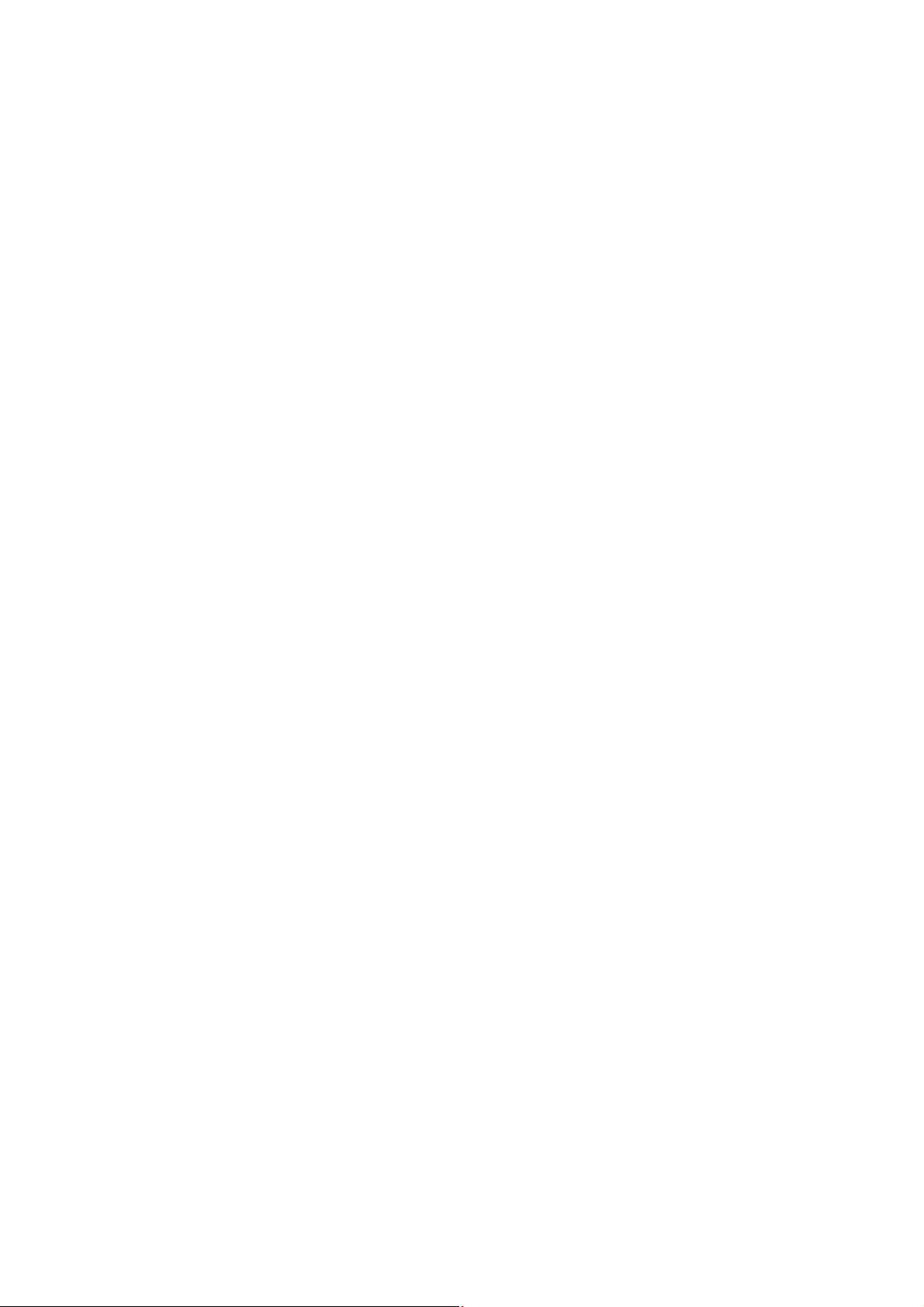
Gebruikershandleiding
Handelsmerken
Handelsmerken
❏ EPSON® is een gedeponeerd handelsmerk en EPSON EXCEED YOUR VISION of EXCEED YOUR VISION is
een handelsmerk van Seiko Epson Corporation.
❏ QR Code is a registered trademark of DENSO WAVE INCORPORATED in Japan and other countries.
❏ Microso
❏ Apple, Macintosh, macOS, OS X, Bonjour, Safari, AirPrint, the AirPrint Logo, iPad, iPhone, iPod touch, and
iTunes are trademarks of Apple Inc., registered in the U.S. and other countries.
❏ Google Cloud Print™, Chrome™, Chrome OS™, and Android™ are trademarks of Google LLC.
❏ Adobe and Adobe Reader are either registered trademarks or trademarks of Adobe Systems Incorporated in the
United States and/or other countries.
❏ Algemene opmerking: andere productnamen vermeld in deze uitgave, dienen uitsluitend als identicatie en
kunnen handelsmerken zijn van hun respectievelijke eigenaars. Epson maakt geen enkele aanspraak op enige
rechten op deze handelsmerken.
, Windows®, and Windows Vista® are registered trademarks of Microso Corporation.
®
3
Page 4
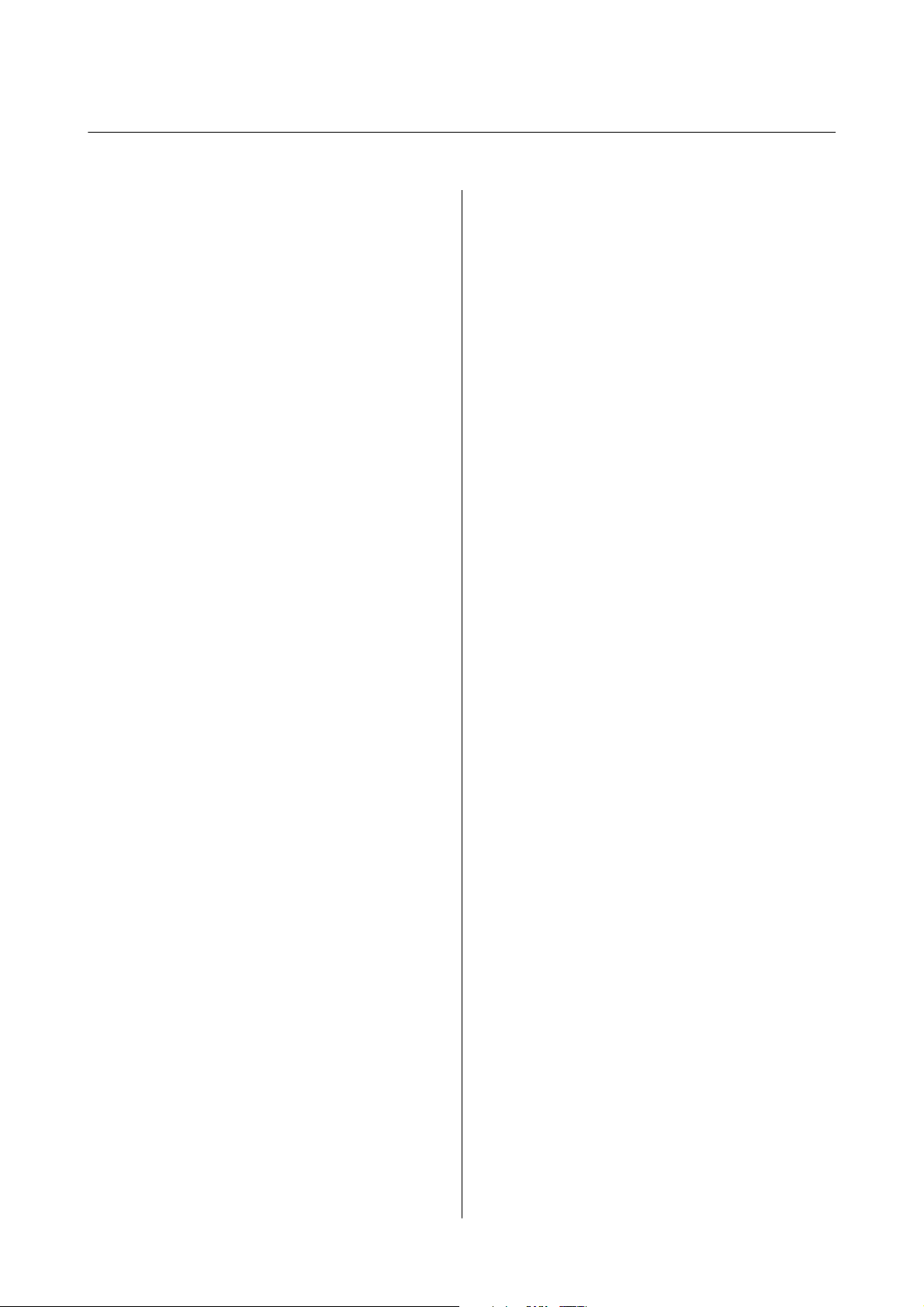
Gebruikershandleiding
Inhoudsopgave
Inhoudsopgave
Auteursrecht
Handelsmerken
Over deze handleiding
Introductie tot de handleidingen................7
Informatie zoeken in de handleiding.............7
Markeringen en symbolen....................8
Beschrijvingen gebruikt in deze handleiding.......9
Referenties voor besturingssystemen.............9
Belangrijke instructies
Veiligheidsinstructies.......................10
Veiligheidsinstructies voor de batterij.........11
Printeradviezen en waarschuwingen. . . . . . . . . . . . 13
Adviezen en waarschuwingen voor het
instellen/gebruiken van de printer............13
Adviezen en waarschuwingen voor het
gebruik van de printer met een draadloze
verbinding.............................14
Adviezen en waarschuwingen voor gebruik
van het display..........................14
Europese printermodellen afvoeren.............14
Uw persoonlijke gegevens beschermen..........15
Tips voor slim gebruik
Tips: Afdrukken met de basisdriver van Epson
(Windows)...............................16
Tips: de ingebouwde batterij opladen............16
Tips: Afdrukken van uw smartphone of tablet. . . . . 16
Tips: De densiteit of kleur aanpassen............17
Tips: Rekening houden met het milieu...........17
Tips: De printer opbergen....................18
Basisprincipes van printer
Namen en functies van onderdelen.............19
Bedieningspaneel..........................21
Knoppen..............................21
Uitleg bij het lcd-scherm...................21
Tekens invoeren.........................22
Menuopties..............................23
Menu................................ 23
Instellingen Wi-Fi....................... 26
De printer verplaatsen en vervoeren
Netwerkinstellingen
Typen netwerkverbindingen..................30
Wi-Fi-verbinding........................30
Wi-Fi Direct-verbinding (eenvoudig
toegangspunt)..........................30
Een computer verbinden.................... 31
Een smart device verbinden..................32
Verbinding maken met een smart device via
een draadloze router......................32
Verbinding maken met een iPhone, iPad of
iPod touch via Wi-Fi Direct................ 33
Verbinding maken met Android-apparaten
middels Wi-Fi Direct.....................36
Verbinding maken met niet-iOS- of Android-
apparaten via Wi-Fi Direct.................38
Wi-Fi-instellingen congureren op de printer. . . . . 42
Wi - F i - i n s t e l l i n g e n
en het wachtwoord in te voeren............. 42
Wi-Fi-instellingen congureren via de
drukknopinstelling.......................43
Wi-Fi-instellingen congureren via de
pincode-instelling (WPS)..................44
De status van de netwerkverbinding controleren. . . 45
Netwerkpictogram.......................45
Een netwerkverbindingsrapport afdrukken. . . . . 45
Een netwerkstatusvel afdrukken...............52
Draadloze routers vervangen of toevoegen. . . . . . . 52
De verbindingsmethode met een computer
wijzigen.................................52
De instellingen voor Wi-Fi Direct (eenvoudig
toegangspunt) wijzigen......................53
Het Wi-Fi-signaal stoppen en opnieuw verzenden. . 54
Wi-Fi uitschakelen op het bedieningspaneel. . . . . . .55
Een Wi-Fi Direct-verbinding (Eenvoudig AP)
verbreken vanaf het bedieningspaneel...........55
De netwerkinstellingen herstellen op het
bedieningspaneel..........................56
congureren
door de SSID
Papier laden
Voorzorgsmaatregelen bij het omgaan met papier. . 57
Beschikbaar papier en capaciteiten.............58
Lijst met papiertypes.....................59
Papier laden in de Papiertoevoer achter..........59
4
Page 5
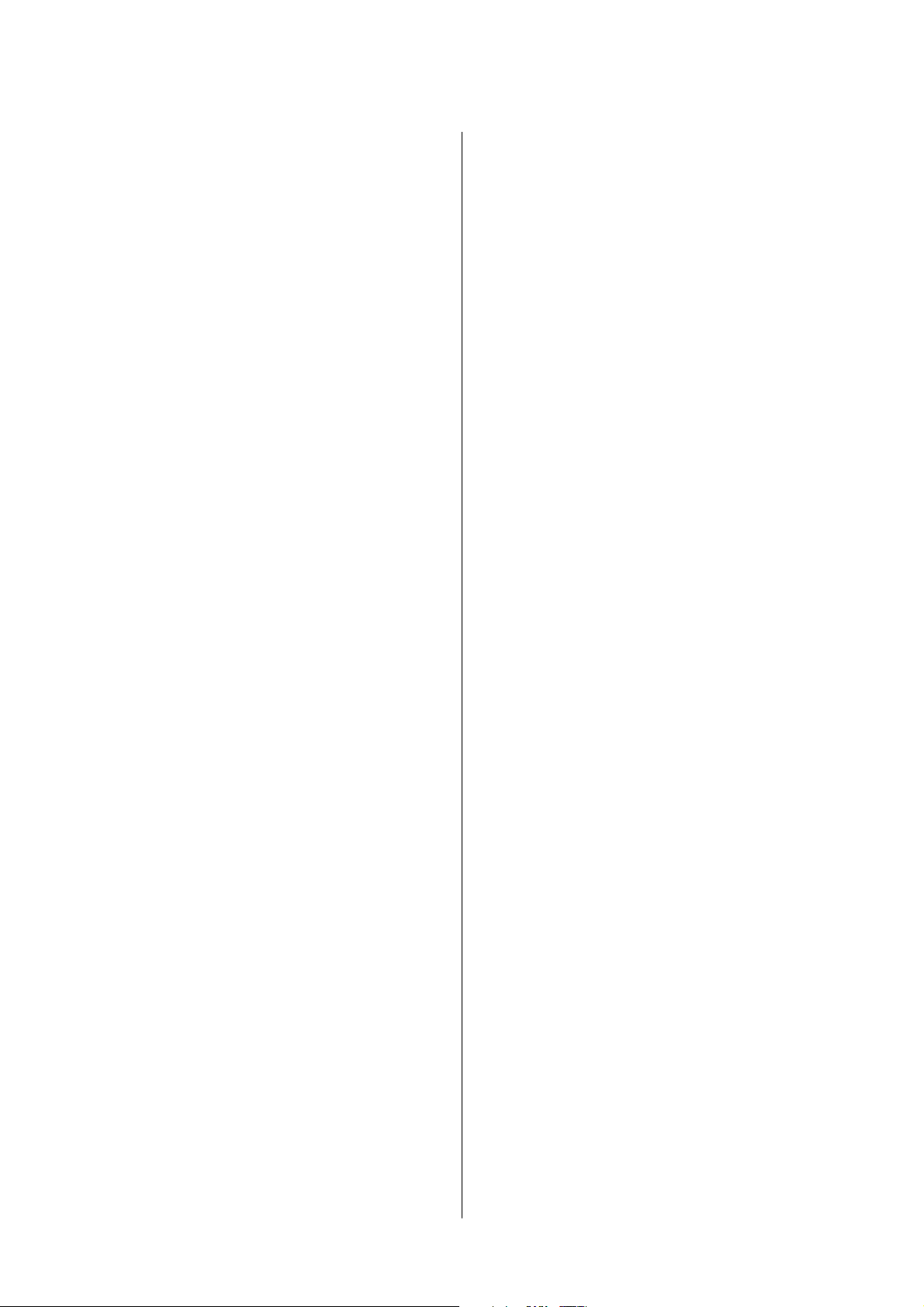
Gebruikershandleiding
Inhoudsopgave
Afdrukken
Afdrukken vanaf een computer................63
Met de basisdriver Epson (alleen voor
Windows).............................63
Basisprincipes van printer - Windows.........66
Basisprincipes voor afdrukken — Mac OS......67
Dubbelzijdig afdrukken (alleen voor Windows). . 69
Meerdere pagina's op één vel afdrukken. . . . . . . 70
Afdruk aanpassen aan papierformaat. . . . . . . . . 71
Meerdere bestanden samen afdrukken (alleen
voor Windows)......................... 73
Groter afdrukken en posters maken (alleen
voor Windows)......................... 74
Geavanceerde functies gebruiken voor
afdrukken.............................80
Afdrukken met Smart Devices................83
Epson iPrint gebruiken....................83
Epson Print Enabler gebruiken..............85
AirPrint gebruiken.......................85
Afdrukken annuleren.......................86
Afdrukken annuleren — Printertoets......... 86
Afdrukken annuleren - Windows............ 86
Afdrukken annuleren — Mac OS............ 86
De ingebouwde batterij opladen
Voorzorgsmaatregelen bij het laden van de
ingebouwde batterij........................88
De ingebouwde batterij laden via een
lichtnetadapter............................88
De ingebouwde batterij laden via een USB-
verbinding...............................89
De optionele extra batterij gebruiken
Code externe batterij.......................90
De externe batterij installeren.................90
De externe batterij verwijderen................91
De status van de externe batterij controleren. . . . . . 92
Voorzorgsmaatregelen bij het laden van de
externe batterij............................93
De externe batterij opladen...................93
Voorzorgsmaatregelen bij opslag en afvoeren
van de externe batterij...................... 95
Cartridges en andere
verbruiksgoederen vervangen
De niveaus van de resterende inkt en de
onderhoudscassette controleren...............96
De status van de resterende inkt en de
onderhoudscassette controleren -
Bedieningspaneel........................96
De niveaus van de resterende inkt en de
onderhoudscassette controleren - Windows. . . . . 96
De niveaus van de resterende inkt en de
onderhoudsset controleren — Mac OS........ 96
Codes van de cartridges.....................97
Voorzorgsmaatregelen voor het omgaan met
inktpatronen.............................97
De inktpatronen vervangen................. 100
Onderhoudscassettecode................... 102
Voorzorgsmaatregelen voor het omgaan met de
onderhoudscassette.......................103
Een onderhoudscassette vervangen............104
Tijdelijk met zwarte inkt afdrukken............107
Tijdelijk met zwarte inkt afdrukken —
Windows.............................107
Tijdelijk doorgaan met afdrukken met alleen
zwarte inkt (Mac OS)....................108
Zwarte inkt besparen als de zwarte inkt bijna op
is (uitsluitend voor Windows)................109
De printer onderhouden
De printkop controleren en reinigen...........111
De printkop controleren en schoonmaken -
Bedieningspaneel.......................111
De printkop controleren en schoonmaken -
Windows.............................112
De printkop controleren en schoonmaken —
Mac OS..............................112
De printkop uitlijnen......................112
De printkop uitlijnen — Bedieningspaneel. . . . .113
Het papiertraject reinigen...................113
Netwerkservice en
softwareinformatie
De service van Epson Connect............... 115
Toepa ss i ng v o o r h e t
printerbewerkingen (Web Cong).............115
Web Cong uitvoeren op een browser........116
Web Cong uitvoeren op Windows..........116
Web Cong uitvoeren op Mac OS...........116
Vereiste toepassingen......................117
Windows-printerstuurprogramma...........117
Mac OS-printerstuurprogramma............119
Applicatie voor afdrukaeeldingen (Epson
Photo+)..............................120
congureren
van
5
Page 6
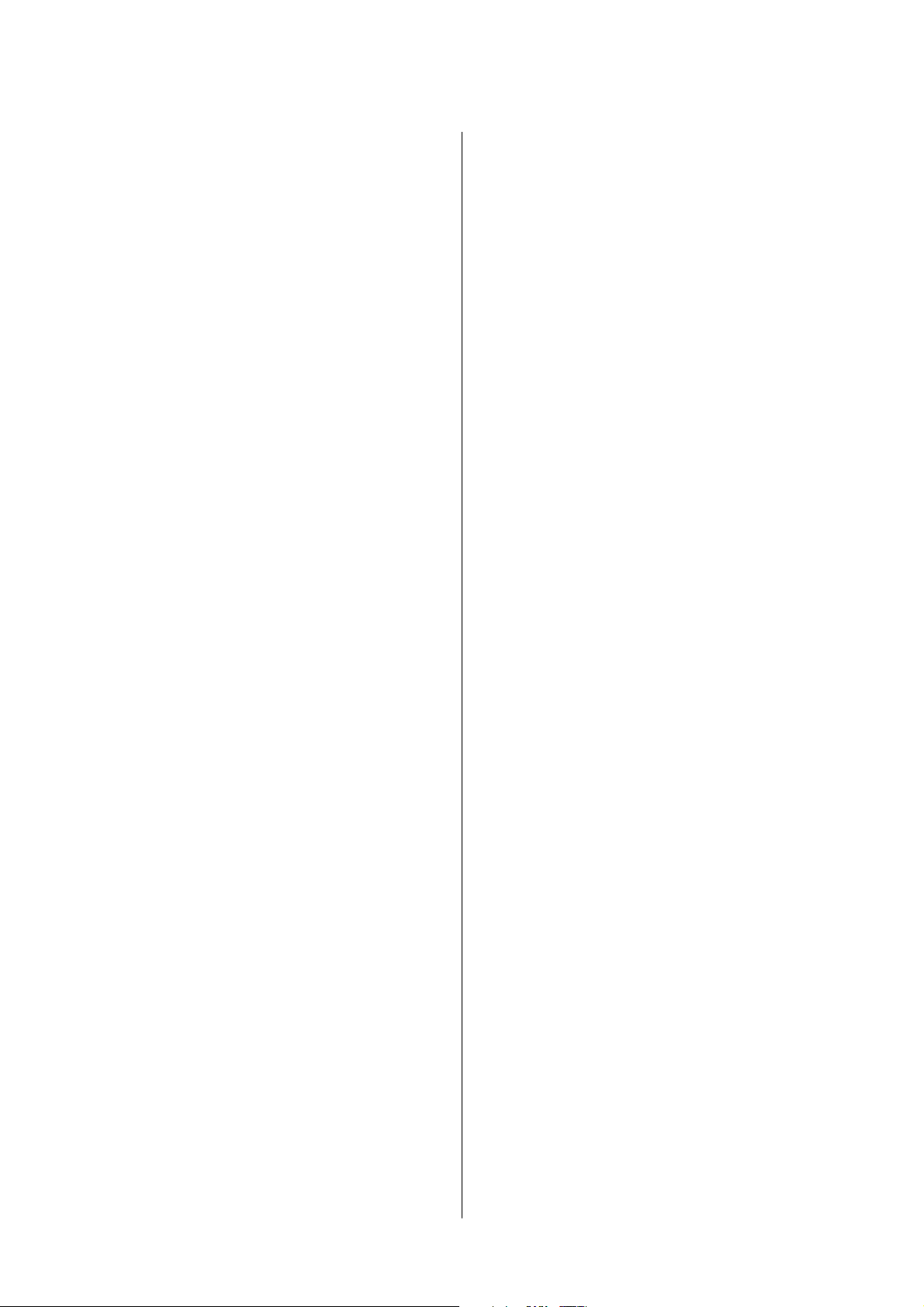
Gebruikershandleiding
Inhoudsopgave
Hulpprogramma's voor soware-updates
(EPSON
Toepassing voor het congureren van
meerdere apparaten (EpsonNet Cong).......121
Toepassingen verwijderen...................122
Toepassingen verwijderen — Windows.......122
Toepassingen verwijderen — Mac OS........123
Toepassingen installeren....................123
Toepassingen en rmware bijwerken...........124
Soware
Updater)............... 121
Problemen oplossen
De printerstatus controleren.................125
De foutcodes op het lcd-scherm bekijken......125
De printerstatus controleren - Windows.......127
De printerstatus controleren — Mac OS...... 127
Vastgelopen papier verwijderen...............127
Vastgelopen papier verwijderen uit de
Papiertoevoer achter.....................128
Vastgelopen papier uit de printer verwijderen. . 128
Papier wordt niet goed ingevoerd.............129
Problemen met stroomtoevoer en
bedieningspaneel.........................130
De stroom wordt niet ingeschakeld..........130
Stroom wordt niet uitgeschakeld............130
Het display wordt donker.................130
De printer wordt plotseling uitgeschakeld als
de printer op batterijstroom werkt...........131
Kan de batterij niet opladen via een computer. . 131
De optionele externe batterij wordt niet
herkend..............................131
Kan niet afdrukken vanaf een computer. . . . . . . . 131
De verbinding controleren (USB)...........131
De verbinding controleren (netwerk).........132
De soware en gegevens controleren.........133
De printerstatus controleren vanaf de
computer (Windows)....................134
De printerstatus controleren vanaf de
computer (Mac OS).....................135
Wanneer u de netwerkinstellingen niet kunt
congureren............................135
Kan geen verbinding maken vanaf apparaten
terwijl de netwerkinstellingen correct zijn. . . . . 136
De SSID controleren waarmee de printer is
verbonden............................137
De SSID voor de computer controleren.......138
Verbindingen via een draadloos netwerk (WiFi) worden instabiel bij gebruik van USB 3.0-
apparaten op een Mac....................139
Kan niet afdrukken vanaf een iPhone, iPad of
iPod touch..............................139
Afdrukproblemen........................ 139
Afdrukkwaliteit is slecht..................139
Positie, formaat of marges van de afdruk zijn
niet juist............................. 141
Papier vertoont vlekken of is bekrast.........141
Afgedrukte tekens zijn niet juist of onleesbaar. . 142
De afgedrukte aeelding is omgekeerd. . . . . . . 142
Het probleem kon niet worden opgelost.......142
Afdrukken verloopt te traag.................142
Overige problemen........................143
Lichte elektrische schok wanneer u de printer
aanraakt............................. 143
Printer maakt veel lawaai tijdens werking. . . . . 143
Soware wordt geblokkeerd door een rewall
(alleen Windows).......................144
Bijlage
Technische specicaties.................... 145
Printer specicaties..................... 145
Interface-specicaties....................146
Lijst met netwerkfuncties.................146
Wi-Fi-specicaties
Beveiligingsprotocol.....................147
Ondersteunde services van derden.......... 147
Afmetingen...........................148
Elektrische
Omgevingsspecicaties...................150
Systeemvereisten....................... 150
Regelgevingsinformatie.................... 151
Normen en goedkeuringen................151
Beperkingen op het kopiëren.............. 152
Hulp vragen.............................153
Technische ondersteuning (website)......... 153
Contact opnemen met de klantenservice van
Epson...............................153
......................147
specicaties
.................. 148
6
Page 7
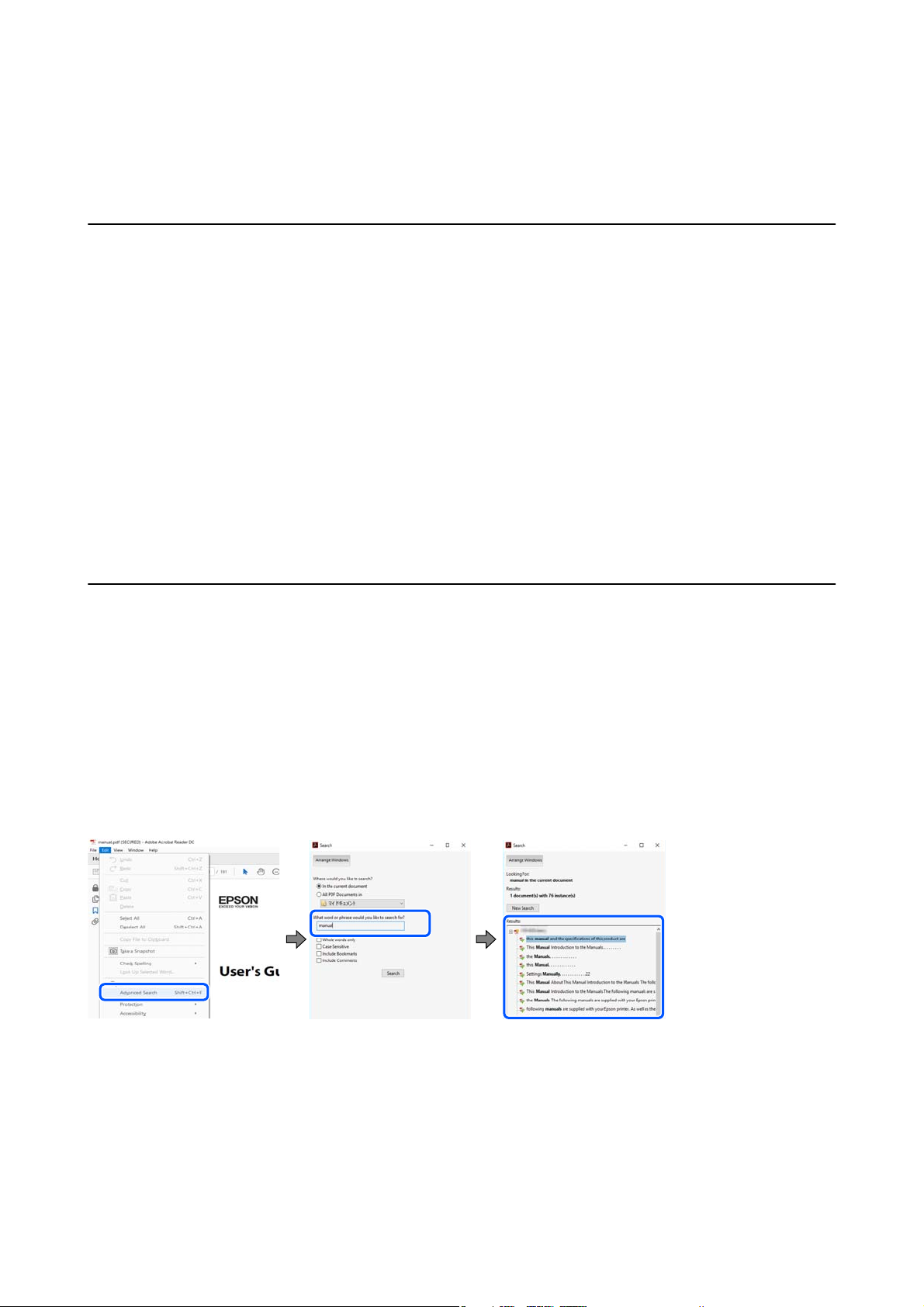
Gebruikershandleiding
Over deze handleiding
Over deze handleiding
Introductie tot de handleidingen
De nieuwste versies van de volgende handleidingen zijn beschikbaar op de Epson-ondersteuningswebsite.
http://www.epson.eu/Support (Europa)
http://support.epson.net/ (buiten Europa)
❏ Hier beginnen (gedrukte handleiding)
Bevat informatie over het instellen van de printer, het installeren van de soware, het gebruik van de printer, het
oplossen van problemen enzovoort.
❏ Gebruikershandleiding (PDF-handleiding)
Deze handleiding. Biedt algehele informatie en instructies voor het gebruik van de printer, voor
netwerkinstellingen wanneer de printer in een netwerk wordt gebruikt en voor het oplossen van problemen.
Zie behalve de bovenvermelde handleidingen ook de help in de verscheidene Epson-sowaretoepassingen.
Informatie zoeken in de handleiding
In de PDF-handleiding kunt u naar informatie zoeken via een zoekwoord, of direct naar een bepaald gedeelte gaan
met behulp van de bladwijzers.U kunt ook alleen de pagina's afdrukken die u nodig hebt.Dit gedeelte bevat uitleg
over het gebruik van een PDF-handleiding die in Adobe Reader X is geopend op de computer.
Zoeken met een zoekwoord
Klik op Bewerken > Geavanceerd zoeken.Voer in het zoekvenster het zoekwoord (tekst) in voor de informatie die
u zoekt en klik vervolgens op Zoeken.Zoekresultaten worden weergegeven in een lijst.Klik op een van de
weergegeven zoekresultaten om naar de
betreende
pagina te gaan.
Direct naar informatie gaan via bladwijzers
Klik op een titel om naar de betreende pagina te gaan.Klik op + of > en bekijk de onderliggende titels in dat
gedeelte.Voer de volgende bewerking uit op het toetsenbord als u wilt terugkeren naar de vorige pagina.
❏ Wi n d ows : h oud d e Alt-toets ingedrukt en druk op ←.
7
Page 8
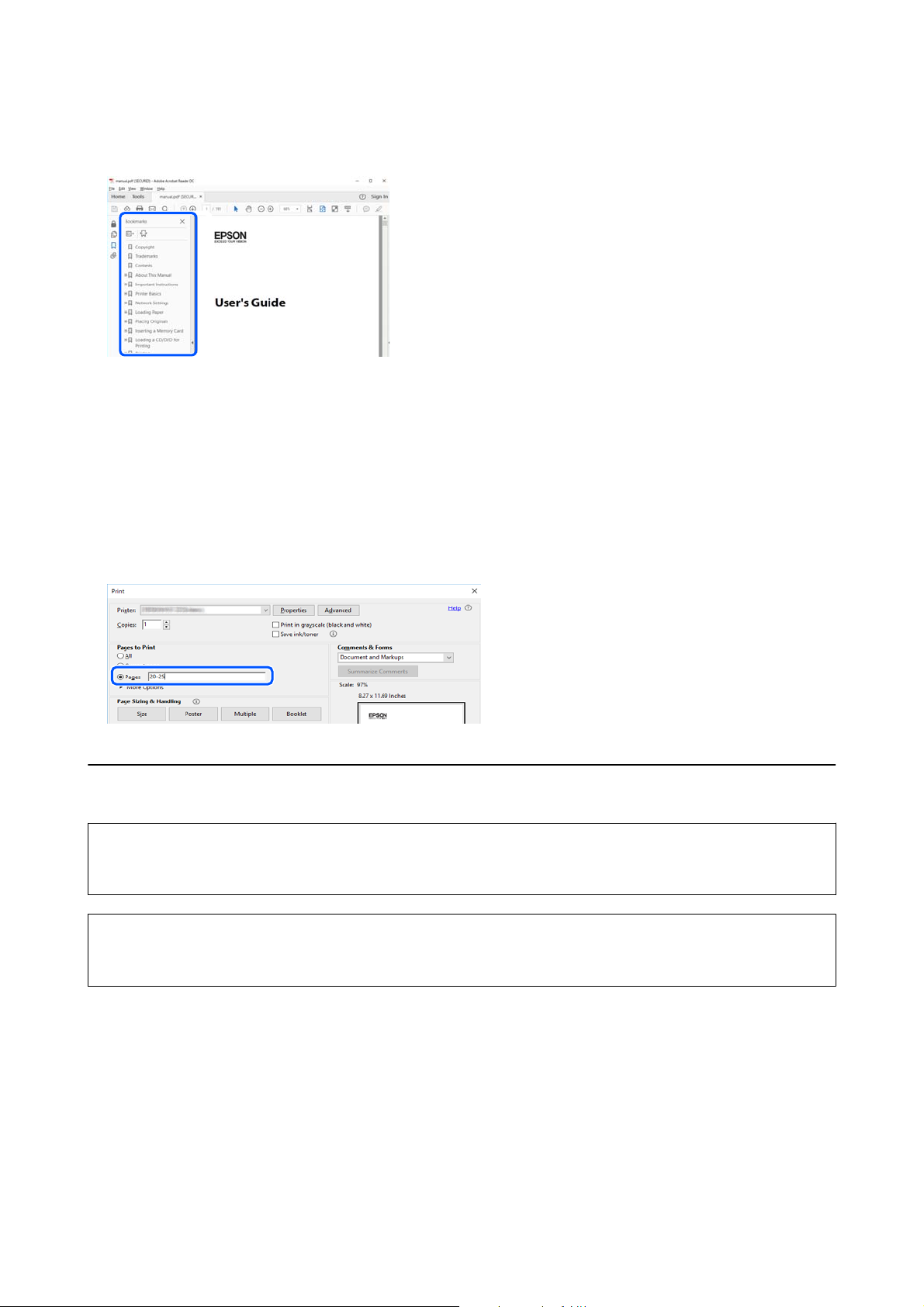
Gebruikershandleiding
Over deze handleiding
❏ Mac OS: houd de command-toets ingedrukt en druk op ←.
Alleen pagina's afdrukken die u nodig hebt
U kunt alleen de pagina's die u nodig hebt extraheren en afdrukken.Klik op Afdrukken in het menu Bestand en
geef in Pagina's bij Pagina's die moeten worden afgedrukt de pagina's op die u wilt afdrukken.
❏ Als u een paginareeks wilt opgeven, voert u tussen de begin- eindpagina een areekstreepje in.
Voorbeel d : 2 0 - 2 5
❏ Als u niet-opeenvolgende pagina's wilt opgeven, scheidt u de pagina's met komma's.
Voorbeeld: 5, 10, 15
Markeringen en symbolen
Let op:
!
Instructies die nauwkeurig moeten worden gevolgd om lichamelijk letsel te voorkomen.
Belangrijk:
c
Instructies die moeten worden nageleefd om schade aan de apparatuur te voorkomen.
Opmerking:
Biedt aanvullende en referentie-informatie.
Gerelateerde informatie
& Koppelingen naar gerelateerde gedeelten.
8
Page 9
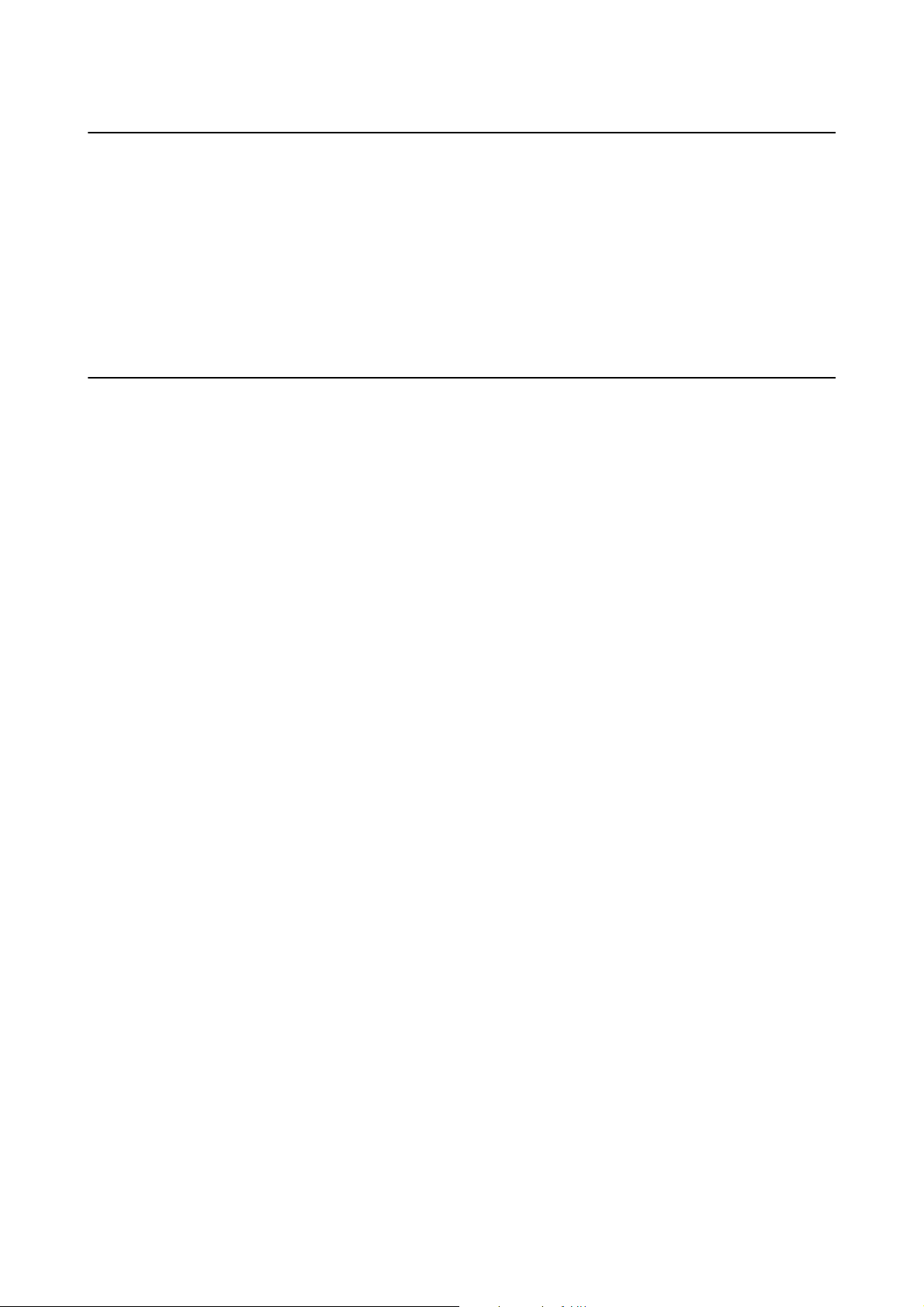
Gebruikershandleiding
Over deze handleiding
Beschrijvingen gebruikt in deze handleiding
❏ Screenshots van de schermen van de printerdriver zijn van Windows 10 of macOS High Sierra. De inhoud die
op de schermen wordt weergegeven, is aankelijk van het model en de situatie.
❏ De aeeldingen in deze handleiding dienen uitsluitend als voorbeeld. Er zijn kleine verschillen tussen elk
model, maar de gebruiksmethode blij hetzelfde.
❏ Sommige menu-items op het lcd-scherm variëren naargelang het model en de instellingen.
❏ U kunt de QR-code scannen met de speciale app.
Referenties voor besturingssystemen
Windows
In deze handleiding verwijzen termen als "Windows 10", "Windows 8.1", "Windows 8", "Windows 7", "Windows
Vista", "Windows XP", "Windows Server 2019", "Windows Server 2016", "Windows Server 2012 R2", "Windows
Server 2012", "Windows Server 2008 R2", "Windows Server 2008", "Windows Server 2003 R2" en "Windows Server
2003" naar de volgende besturingssystemen. Bovendien wordt "Windows" gebruikt om alle versies ervan aan te
duiden.
❏
Microso
❏ Microso
❏ Microso
❏
Microso
❏ Microso
❏ Microso
❏
Microso
❏ Microso
❏ Microso
❏ Microso
❏ Microso
❏ Microso
❏ Microso
❏ Microso
❏
Microso
Mac OS
Wi n d ows® 10 besturingssysteem
®
Wi n d ows® 8.1 besturingssysteem
®
Wi n d ows® 8 besturingssysteem
®
Wi n d ows® 7 besturingssysteem
®
Wi n d ows Vi s ta® besturingssysteem
®
Wi n d ows® XP besturingssysteem
®
Wi n d ows® XP Professional x64 Edition besturingssysteem
®
Wi n d ows S er v e r® 2019 besturingssysteem
®
Wi n d ows S er v e r® 2016 besturingssysteem
®
Wi n d ows S er v e r® 2012 R2 besturingssysteem
®
Wi n d ows S er v e r® 2012 besturingssysteem
®
Wi n d ows S er v e r® 2008 R2 besturingssysteem
®
Wi n d ows S er v e r® 2008 besturingssysteem
®
Wi n d ows S er v e r® 2003 R2 besturingssysteem
®
Wi n d ows S er v e r® 2003 besturingssysteem
®
In deze handleiding wordt "Mac OS" gebruikt om te verwijzen naar macOS Mojave, macOS High Sierra, macOS
Sierra, OS X El Capitan, OS X Yosemite, OS X Mavericks, OS X Mountain Lion, Mac OS X v10.7.x en Mac OS X
v10.6.8.
9
Page 10
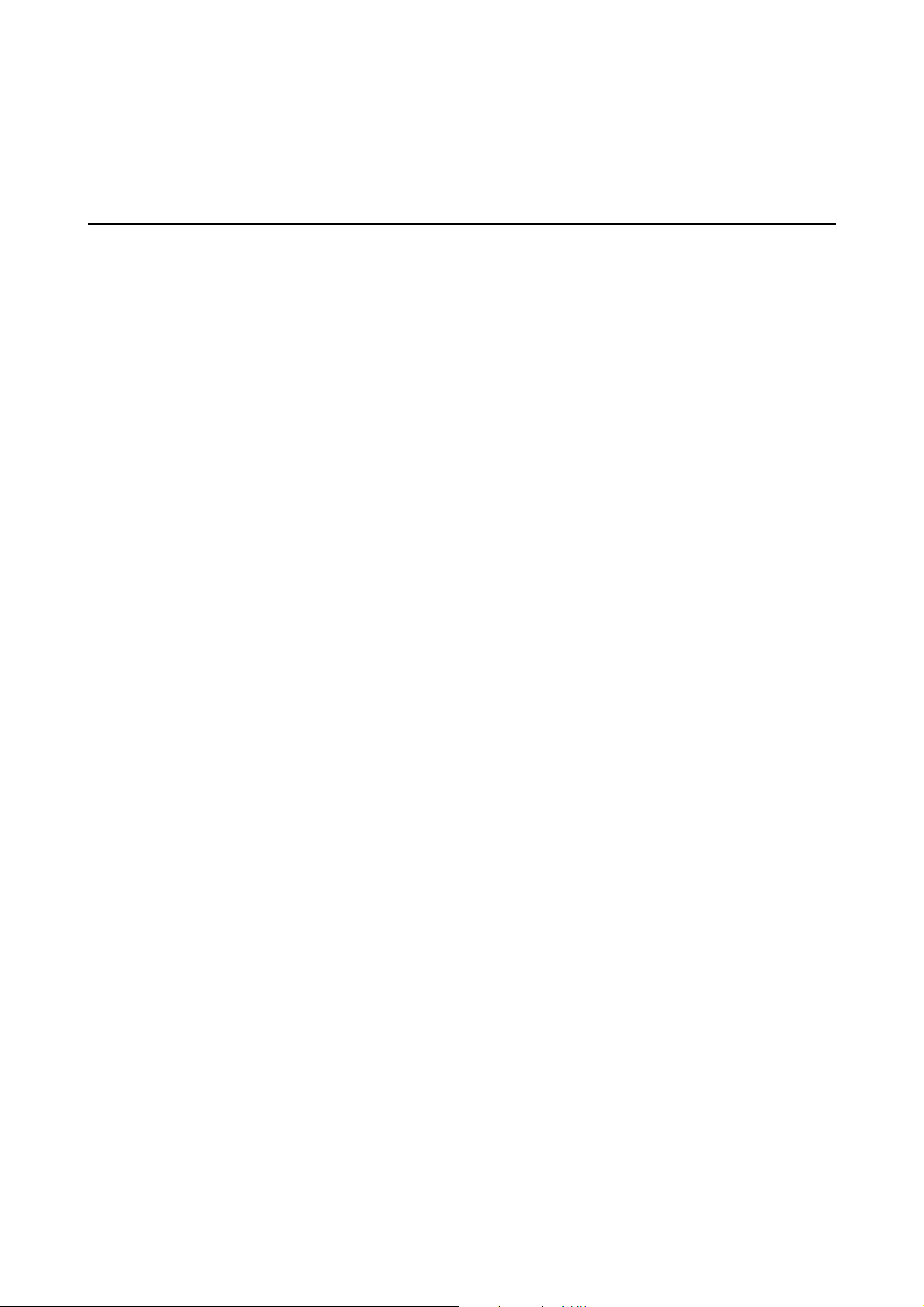
Gebruikershandleiding
Belangrijke instructies
Belangrijke instructies
Veiligheidsinstructies
Lees en volg deze instructies om deze printer veilig te gebruiken. Bewaar deze handleiding voor latere
raadplegingen. Let ook op alle waarschuwingen en instructies die op de printer staan.
❏ Sommige van de symbolen die worden gebruikt op de printer zijn bedoeld om de veiligheid en het juiste
gebruik van de printer te garanderen. Ga naar de volgende website voor de betekenis van de symbolen.
http://support.epson.net/symbols
❏ Gebruik alleen het netsnoer dat met de printer is meegeleverd en gebruik het snoer niet voor andere apparatuur.
Gebruik van andere snoeren met deze printer of gebruik van het meegeleverde netsnoer met andere apparatuur
kan leiden tot brand of elektrische schokken.
❏ Gebruik uitsluitend het type voedingsbron dat is vermeld op het label van de voedingsadapter en sluit deze met
een netsnoer dat voldoet aan de relevante plaatselijke veiligheidsnormen rechtstreeks aan op een standaard
stopcontact voor huishoudelijk gebruik.
❏ Probeer nooit de voedingsadapter, het snoer, de printer of toebehoren te disassembleren, aan te passen of
repareren, tenzij uitdrukkelijk omschreven in de producthandleidingen. Dit kan leiden tot letsel, een elektrische
schok of brand.
❏ Koppel onder de volgende omstandigheden de printer en de voedingsdapter los van het stroomnet en laat
gekwaliceerd onderhoudspersonneel onderhoud uitvoeren:
Als het netsnoer of de stekker beschadigd is, als er vloeistof in de printer of de voedingsadapter is gekomen, als
de printer of de voedingsadapter is gevallen of als de behuizing beschadigd is, als de printer of de
voedingsadapter niet normaal werkt of als er een duidelijke wijziging in de prestaties optreedt. Wijzig geen
instellingen als hiervoor in de gebruiksaanwijzing geen instructies worden gegeven.
❏ Plaats de lichtnetadapter nabij een stopcontact waar de stekker eenvoudig uit het stopcontact kan worden
verwijderd.
❏ Plaats of bewaar de printer en de voedingsadapter niet buiten en zorg ervoor dat de printer niet wordt
blootgesteld aan vuil, stof, water of hittebronnen. Vermijd plaatsen die onderhevig zijn aan schokken, trillingen,
hoge temperaturen of luchtvochtigheid.
❏ Laat de printer niet staan in de volle zon, in de buurt van de verwarming, in een auto of op andere plaatsen met
een hoge temperatuur. De printer kan vervormen en er kan inktlekkage optreden.
❏ Zorg ervoor dat u geen
voedingsadapter niet met natte handen vast.
❏ De voedingsadapter A461H is ontworpen voor gebruik met de printer waarmee deze is meegeleverd. Gebruik
deze niet met andere elektronische apparatuur, tenzij aangegeven.
vloeistoen
op de printer en de voedingsadapter morst en pak de printer en de
❏ Houd de printer ten minste 22 cm verwijderd van pacemakers. De radiogolven die door deze printer worden
uitgezonden, kunnen een negatieve invloed hebben op de werking van pacemakers.
❏ Neem contact op met uw leverancier als het lcd-scherm beschadigd is. Als u vloeistof uit het scherm op uw
handen krijgt, was ze dan grondig met water en zeep. Als u vloeistof uit het scherm in uw ogen krijgt, moet u
uw ogen onmiddellijk uitspoelen met water. Raadpleeg onmiddellijk een arts als u ondanks grondig spoelen
problemen krijgt met uw ogen of nog steeds ongemak ondervindt.
❏ Als u de printer gebruikt op plekken waar het gebruik van elektronische apparatuur beperkt is, zoals een
vliegtuig of ziekenhuis, dient u de ter plaatse geldende richtlijnen te volgen.
10
Page 11
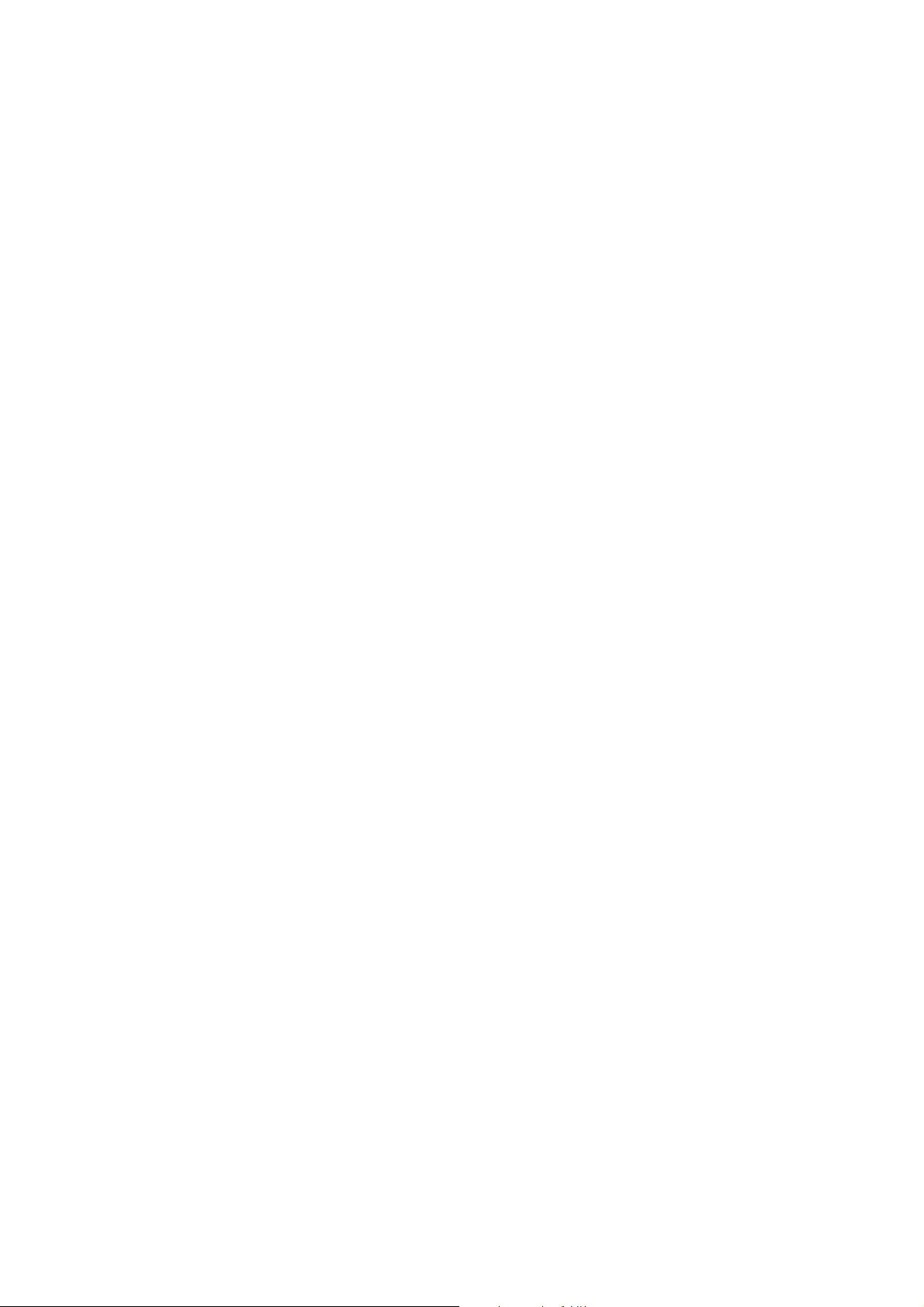
Gebruikershandleiding
Belangrijke instructies
❏ Wees voorzichtig met gebruikte cartridges. Er kan inkt rond de inkttoevoer kleven.
❏ Als u inkt op uw huid krijgt, wast u de plek grondig met water en zeep.
❏ Als u inkt in uw ogen krijgt, moet u uw ogen onmiddellijk uitspoelen met water. Raadpleeg onmiddellijk een
arts als u ondanks grondig spoelen problemen krijgt met uw ogen of nog steeds ongemak ondervindt.
❏ Als er inkt in uw mond terechtkomt, raadpleegt u direct een arts.
❏ Haal de cartridge of onderhoudscassette niet uit elkaar, omdat u inkt in uw ogen of op uw huid kunt krijgen.
❏ Schud de cartridges niet te hard en laat ze niet vallen. Wees ook voorzichtig dat u ze niet ineendrukt of hun
etiket scheurt. Omdat hierdoor inkt kan lekken.
❏ Houd cartridges en de onderhoudscassette buiten het bereik van kinderen.
Veiligheidsinstructies voor de batterij
De hieronder beschreven externe batterij is een optionele batterij.
❏ Gebruik voor deze printer een Epson Li-ion-batterij van het model C12C934941, conform de aanwijzingen in
de gebruikersdocumentatie. Gebruik de batterij niet in combinatie met niet-oplaadbare batterijen (primaire
batterijen) of met oplaadbare batterijen (secundaire batterijen) van een ander type of met een andere capaciteit.
Het gebruik van batterijen die niet voor deze printer zijn ontworpen, kunnen leiden tot extreme ontlading
tijdens het gebruik en het optreden van extreme laadstroom tijdens het laden. De batterij kan dan heet worden,
gaan roken, barsten of in brand vliegen.
❏ Plaats de printer of externe batterij niet in een magnetron of een houder onder hoge druk. De batterij kan
anders heet worden, gaan roken, barsten of in brand vliegen.
❏ Laat de printer of externe batterij niet vallen en stel deze niet bloot aan hevige schokken. Anders kan de batterij
gaan lekken of kan het beschermingscircuit in de batterij beschadigd raken. De batterij kan dan heet worden,
gaan roken, barsten of in brand vliegen.
❏ Gebruik of plaats de printer of externe batterij niet op een hete locatie, bijvoorbeeld bij een haardvuur of
verwarming. De maximumtemperatuur voor de printer is 80 °C, voor de externe batterij 50 °C. De plastic
scheiding kan anders smelten en in de afzonderlijke cellen kan kortsluiting ontstaan. De batterij kan dan heet
worden, gaan roken, barsten of in brand vliegen.
❏ Laat de printer of externe batterij niet achter in een voertuig. De batterij kan anders oververhit raken.
❏ Stel de printer of externe batterij niet bloot aan een hoge luchtvochtigheid.
❏ Hanteer de batterij niet met natte handen en gebruik deze niet nabij water. Als de batterij nat wordt of wordt
ondergedompeld in water, treedt tijdens het laden een extreme laadstroom op. De batterij kan dan heet worden,
gaan roken, barsten of in brand vliegen.
❏ Steek de externe batterij niet in brand en verhit deze niet. De batterij kan anders heet worden, gaan roken,
barsten of in brand vliegen.
❏ Laat de externe batterij niet in contact komen met metalen voorwerpen, zoals munten en sleutels. Vervoer de
externe batterij niet samen met metalen voorwerpen en sla ze niet samen op. In de externe batterij kan anders
kortsluiting ontstaan. De externe batterij kan dan heet worden, gaan roken, barsten of in brand vliegen.
❏ Raak de aansluitingen voor de externe batterij niet aan.
❏ Verwijder bij oververhitting, verkleuring of vervorming de externe batterij uit de printer en gebruik deze niet.
❏ Sluit de externe batterij niet aan op een stopcontact of een sigarettenaanstekeraansluiting in een auto. Door het
toepassen van een hoog voltage op de externe batterij ontstaat een extreme stroomsterkte. De externe batterij
kan dan heet worden, gaan roken, barsten of in brand vliegen.
❏ Sluit de externe batterij niet kort.
11
Page 12
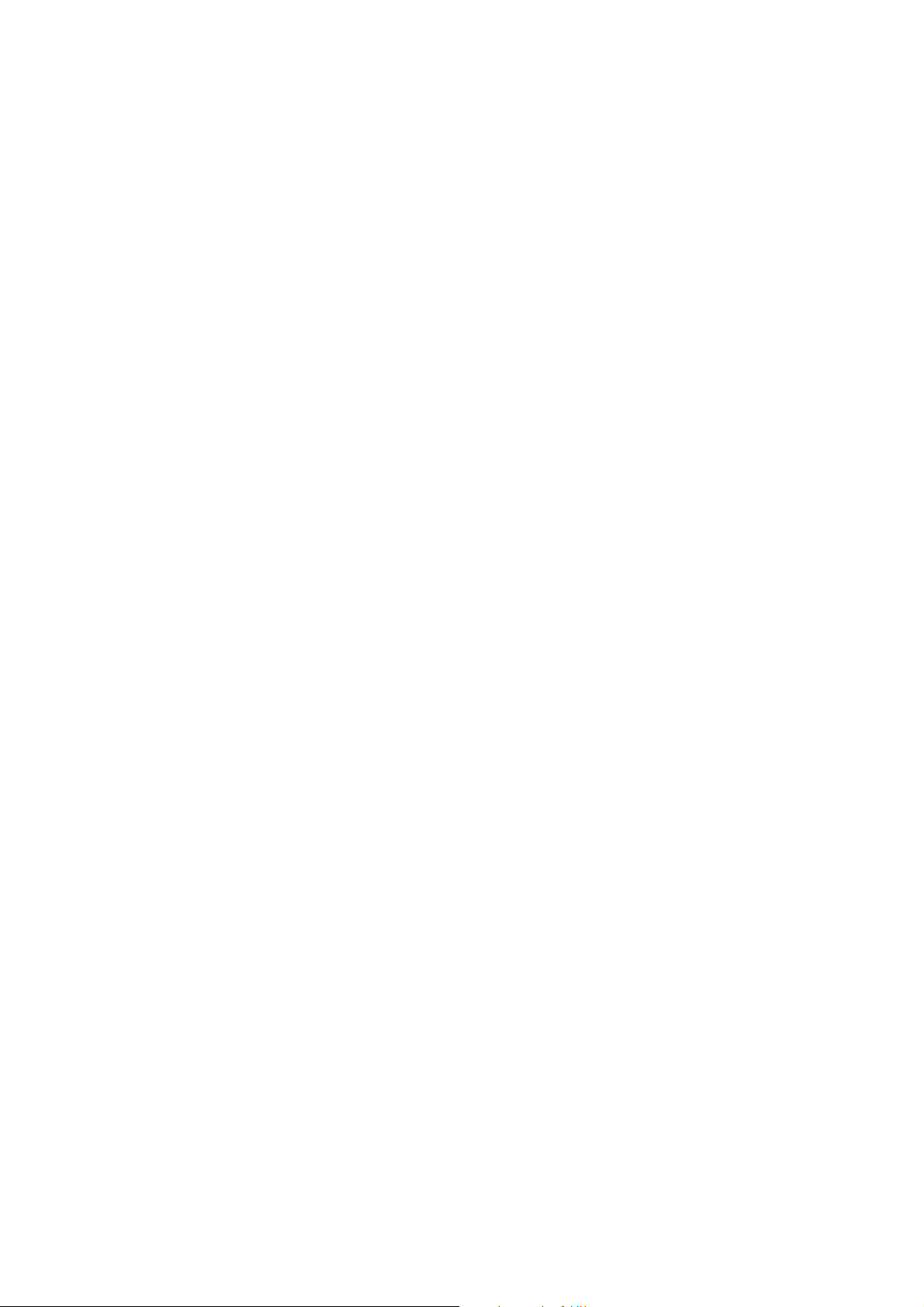
Gebruikershandleiding
Belangrijke instructies
❏ Verwijder de behuizing van de externe batterij niet, om te voorkomen dat u de batterij kortsluit.
❏ Doorboor of -snijd de externe batterij niet en ga er niet op staan. Als de externe batterij defect of vervormd is,
kan hierin kortsluiting ontstaan. De externe batterij kan dan heet worden, gaan roken, barsten of in brand
vliegen.
❏ Steek geen voorwerpen in openingen: u kunt hiermee gevaarlijke spanningspunten raken of onderdelen
kortsluiten.
❏ Soldeer geen voorwerpen vast op de externe batterij. De isolator kan smelten, of de ventilatieopening of
veiligheidsfunctie kan beschadigd raken. De externe batterij kan dan heet worden, gaan roken, barsten of in
brand vliegen.
❏ Schakel bij het inslikken van een externe batterij onmiddellijk medische hulp in.
❏ Demonteer of modiceer de externe batterij niet. Om ongelukken te voorkomen is de externe batterij voorzien
van een veiligheidsfunctie en beschermingscircuit. Als de veiligheidsfunctie of het beschermingscircuit
beschadigd raakt, kan de externe batterij heet worden, gaan roken, barsten of in brand vliegen.
❏ Gebruik de printer of externe batterij niet als het lekt of op enigerlei wijze beschadigd is. De batterij kan anders
heet worden, gaan roken, barsten of in brand vliegen.
❏ Als er vloeistof lekt uit de printer of de externe batterij (of als uit de printer of externe batterij een onaangename
geur komt), plaatst u de printer of externe batterij onmiddellijk uit de buurt van brandbare voorwerpen. De
elektrolyten die uit de batterij lekken, kunnen anders heet worden, gaan roken, barsten of in brand vliegen.
❏ Als u zuur vanuit de externe batterij in uw ogen krijgt, moet u uw ogen onmiddellijk goed uitspoelen met
schoon water zonder in uw ogen te wrijven. Raadpleeg bovendien onmiddellijk een arts. Anders kan
permanente schade aan uw ogen ontstaan.
❏ Als u zuur vanuit de externe batterij op uw huid krijgt, moet u het betreende huiddeel onmiddellijk goed
afspoelen met schoon water. Raadpleeg bovendien onmiddellijk een arts.
❏ Gebruik alleen de lichtnetadapter van het model A461H om de batterij op te laden en de printer te gebruiken.
❏ Laad de printer of externe batterij niet op en gebruik deze niet met andere apparaten dan het opgegeven
product. De levensduur van de batterij kan dan negatief worden beïnvloed. Bovendien kan de batterij of het
apparaat beschadigd raken en kan extreem hoge spanning ontstaan. De batterij kan dan heet worden, gaan
roken, barsten in brand vliegen of exploderen.
❏ Gebruik de voorgeschreven lader en neem de vereisten voor laden in acht. De printer of externe batterij kan
anders heet worden, gaan roken, barsten of in brand vliegen.
❏ Laad de printer of externe batterij niet op nabij een open vuur of in extreem hete locaties. Als het
beschermingscircuit in de batterij is geactiveerd, kunt u de batterij niet opladen. Als het beschermingscircuit
beschadigd is, kan de externe batterij heet worden, gaan roken, barsten of in brand vliegen.
❏ Als de printer of externe batterij niet binnen de opgegeven tijd is opgeladen, stopt u met opladen. De printer of
externe batterij kan anders heet worden, gaan roken, barsten of in brand vliegen.
❏ De externe batterij hee een polariteit. Sluit de externe batterij niet met overmatige kracht aan op de lader of het
product, ook niet als de externe batterij niet eenvoudig kan worden aangesloten. Controleer voor het aansluiten
de polariteit van de externe batterij. Keer de polariteit van de aansluitingen voor de externe batterij niet om. Als
de externe batterij tijdens het opladen onjuist is aangesloten, wordt de polariteit van de externe batterij
omgekeerd en kan een abnormale chemische reactie plaatsvinden in de externe batterij. De externe batterij kan
dan heet worden, gaan roken, barsten of in brand vliegen.
❏ Keer de polariteit van de aansluitingen voor de externe batterij niet om. Als de externe batterij tijdens het
opladen onjuist is aangesloten, wordt de polariteit van de externe batterij omgekeerd en kan een abnormale
chemische reactie plaatsvinden in de externe batterij. Als de externe batterij tijdens het ontladen onjuist is
aangesloten, kan een extreme stroomsterkte ontstaan. De externe batterij kan dan heet worden, gaan roken,
barsten of in brand vliegen.
12
Page 13
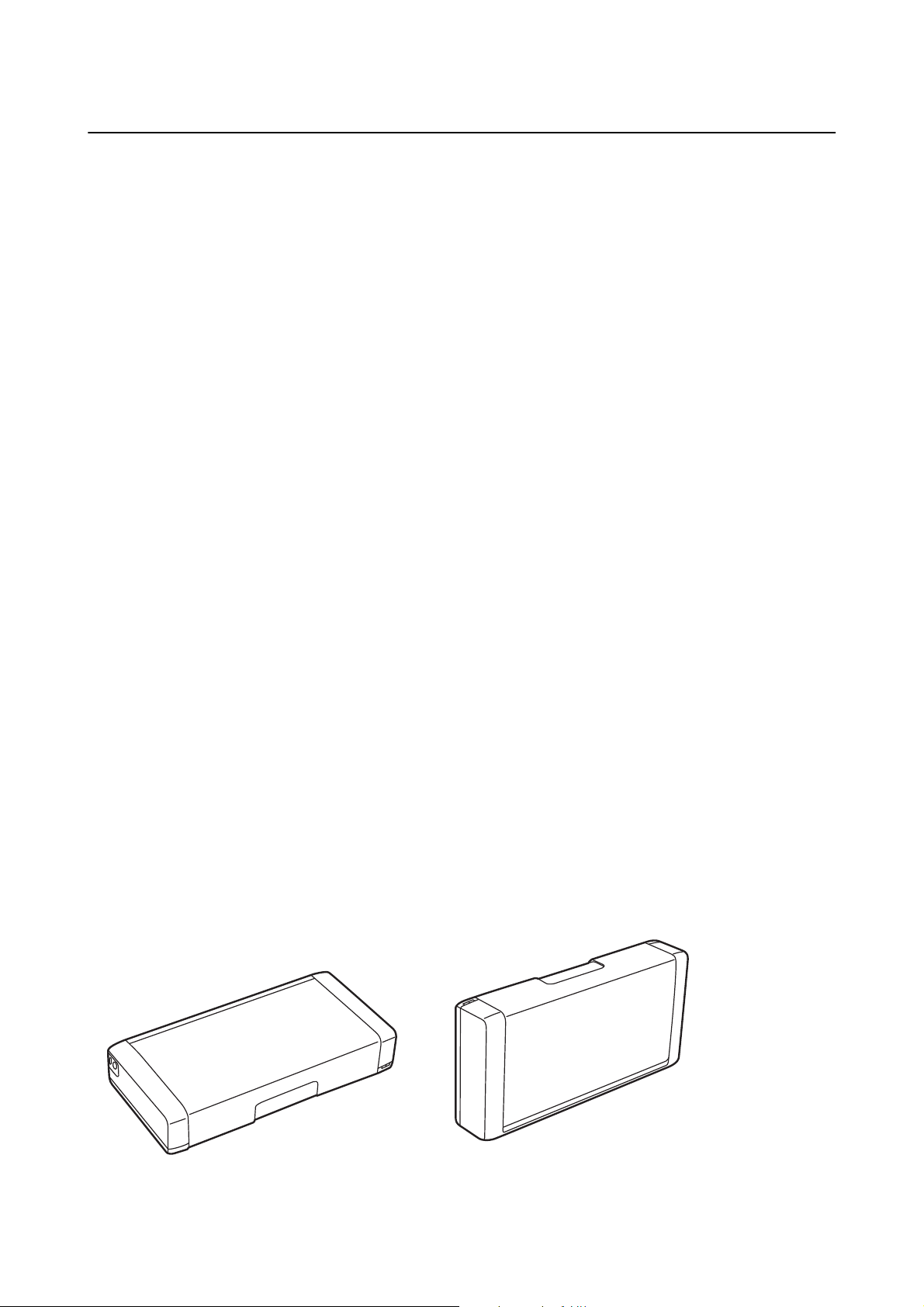
Gebruikershandleiding
Belangrijke instructies
Printeradviezen en waarschuwingen
Lees en volg deze instructies om schade aan de printer of uw eigendommen te voorkomen. Bewaar deze
handleiding voor toekomstig gebruik.
Adviezen en waarschuwingen voor het instellen/gebruiken van de printer
❏ Blokkeer de openingen in de behuizing van de printer niet en dek deze niet af.
❏ Gebruik geen stopcontacten in dezelfde groep als kopieerapparaten, airconditioners of andere apparaten die
regelmatig worden in- en uitgeschakeld.
❏ Gebruik geen stopcontacten die met een wandschakelaar of een automatische timer kunnen worden in- en
uitgeschakeld.
❏ Plaats het hele computersysteem uit de buurt van apparaten die elektromagnetische storing kunnen
veroorzaken, zoals luidsprekers of basisstations van draadloze telefoons.
❏ Plaats het netsnoer zodanig dat geen slijtage, inkepingen, rafels, plooien en knikken kunnen optreden. Plaats
geen voorwerpen op het netsnoer of de voedingsadapter en plaats het netsnoer zodanig dat niemand erop kan
stappen. Let er vooral op dat snoeren mooi recht blijven aan de uiteinden en de punten waar deze de
voedingsadapter in- en uitgaan.
❏ Als u een verlengsnoer gebruikt voor de printer, mag de totale stroombelasting in ampère van alle aangesloten
apparaten niet hoger zijn dan de maximale belasting voor het verlengsnoer. Zorg er bovendien voor dat het
totaal van de ampèrewaarden van alle apparaten die zijn aangesloten op het stopcontact, niet hoger is dan de
maximumwaarde die is toegestaan voor het stopcontact.
❏ Als u de voedingsadapter in Duitsland gebruikt, moet u rekening houden met het volgende: de installatie van
het gebouw moet beschikken over een stroomonderbreker van 10 of 16 A om de printer te beschermen tegen
kortsluiting en stroompieken.
❏ Let bij het aansluiten van de printer op een computer of ander apparaat op de juiste richting van de stekkers van
de kabel. Elke stekker kan maar op een manier op het apparaat worden aangesloten. Wanneer u een stekker op
een verkeerde manier in het apparaat steekt, kunnen beide apparaten die via de kabel met elkaar zijn verbonden
beschadigd raken.
❏ Plaats de printer op een vlakke, stabiele ondergrond die groter is dan de printer zelf. De printer werkt niet goed
als deze scheef staat.
❏ Als u de printer opslaat of vervoert, plaats de printer dan zoals aangegeven in de
aeelding.
❏ Zorg ervoor dat aan de voorkant van de printer voldoende ruimte is voor het papier dat uit de printer komt.
13
Page 14
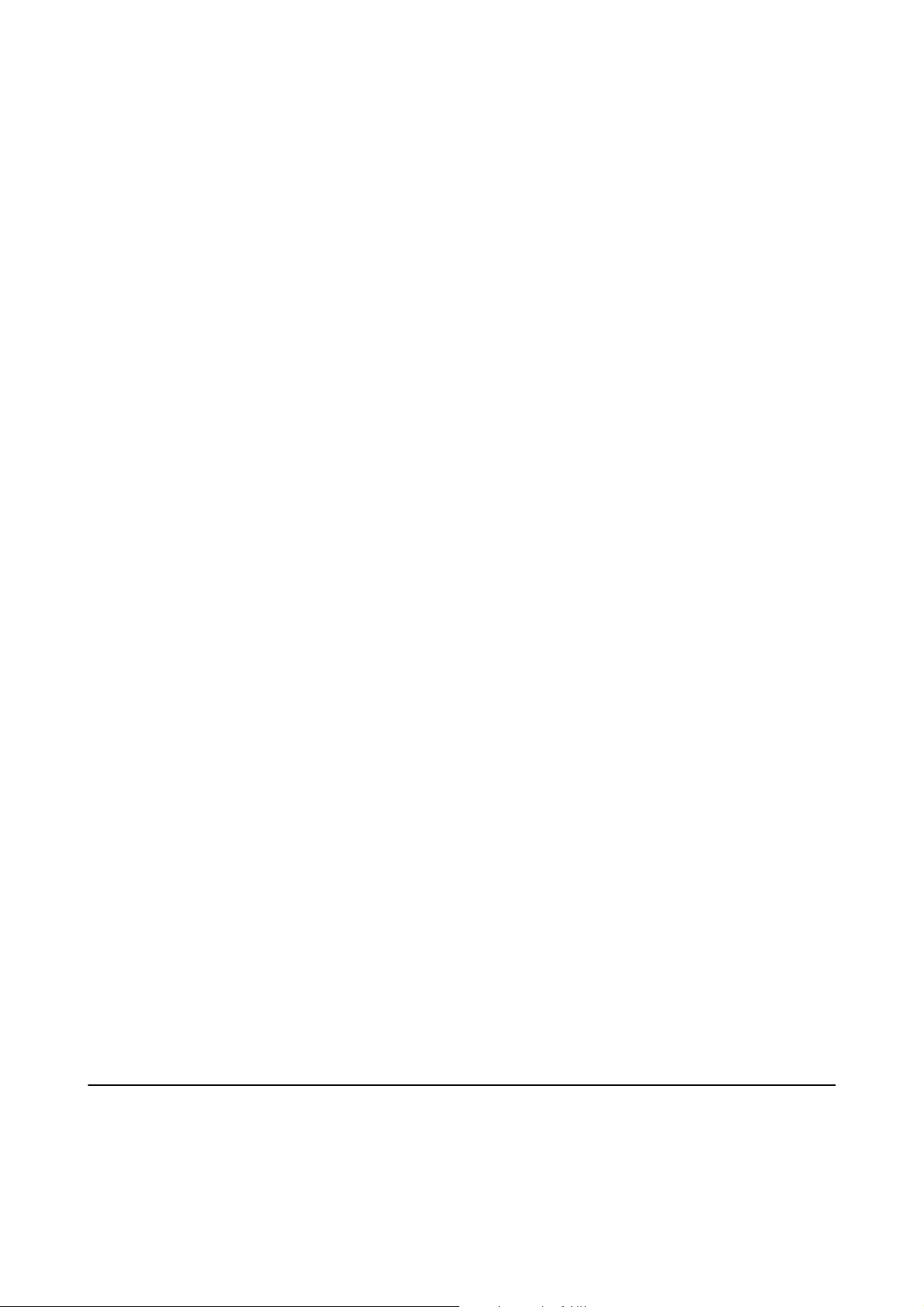
Gebruikershandleiding
Belangrijke instructies
❏ Vermijd plaatsen met grote schommelingen in temperatuur en luchtvochtigheid. Houd de voedingsadapter ook
uit de buurt van direct zonlicht, fel licht, water of warmtebronnen.
❏ Steek geen voorwerpen door de openingen in de printer.
❏ Steek uw hand niet in de printer tijdens het afdrukken.
❏ Raak de witte, platte kabel binnen in de printer niet aan.
❏ Gebruik geen spuitbussen met ontvlambare stoen in of in de buurt van de printer. Dit kan brand veroorzaken.
❏ Verplaats de printkop niet handmatig; anders kunt u de printer beschadigen.
P
❏ Zet de printer altijd uit met de knop
stopcontact niet af zolang het lampje
❏ Controleer voordat u de printer vervoert of de printkop zich in de uitgangspositie bevindt (uiterst rechts) en of
de cartridges aanwezig zijn.
❏ Als u de printer gedurende langere tijd niet gebruikt, neem dan de stekker uit het stopcontact.
. Trek de stekker niet uit het stopcontact en sluit de stroom naar het
P
nog knippert.
Adviezen en waarschuwingen voor het gebruik van de printer met een draadloze verbinding
❏ Radiogolven van deze printer kunnen een negatieve invloed hebben op de werking van medische elektronische
apparatuur waardoor ze defect kunnen raken. Wanneer u deze printer gebruikt binnen medische instellingen of
in de buurt van medische apparatuur, moet u de richtlijnen van het bevoegde personeel dat de medische
instellingen vertegenwoordigt volgen en alle openbare waarschuwingen en richtlijnen over medische apparatuur
naleven.
❏ Radiogolven van deze printer kunnen een negatieve invloed hebben op de werking van automatische bestuurde
apparatuur, zoals automatische deuren of brandalarm, en kan leiden tot ongevallen door defecten. Wanneer u
deze printer gebruikt in de buurt van automatisch bestuurde apparaten, moet u alle geplaatste waarschuwingen
en richtlijnen op deze apparaten naleven.
❏ Volg de instructies van het vliegpersoneel voor het gebruik van deze printer tijdens de vlucht. Schakel de printer
uit tijdens het opstijgen en landen in overeenstemming met de instructies aan boord.
Adviezen en waarschuwingen voor gebruik van het display
❏ Het display kan een paar kleine heldere of donkere puntjes vertonen en is mogelijk niet overal even helder. Dit
is normaal en wil geenszins zeggen dat het display beschadigd is.
❏ Maak het display alleen schoon met een droge, zachte doek. Gebruik geen vloeibare of chemische
reinigingsmiddelen.
❏ De buitenkant van de display kan breken als deze een grote weerslag krijgt. Neem contact op met uw
wederverkoper als het oppervlak van het scherm barst of splintert. Raak de gebroken stukken nooit aan en
verwijder ze niet.
Europese printermodellen afvoeren
Er zit een batterij in de printer.
Het symbool van een doorgekruiste vuilcontainer op het product gee aan dat dit product en de bijbehorende
batterijen niet samen met het huisvuil mogen worden weggegooid. Om mogelijke schade aan het milieu of de
14
Page 15
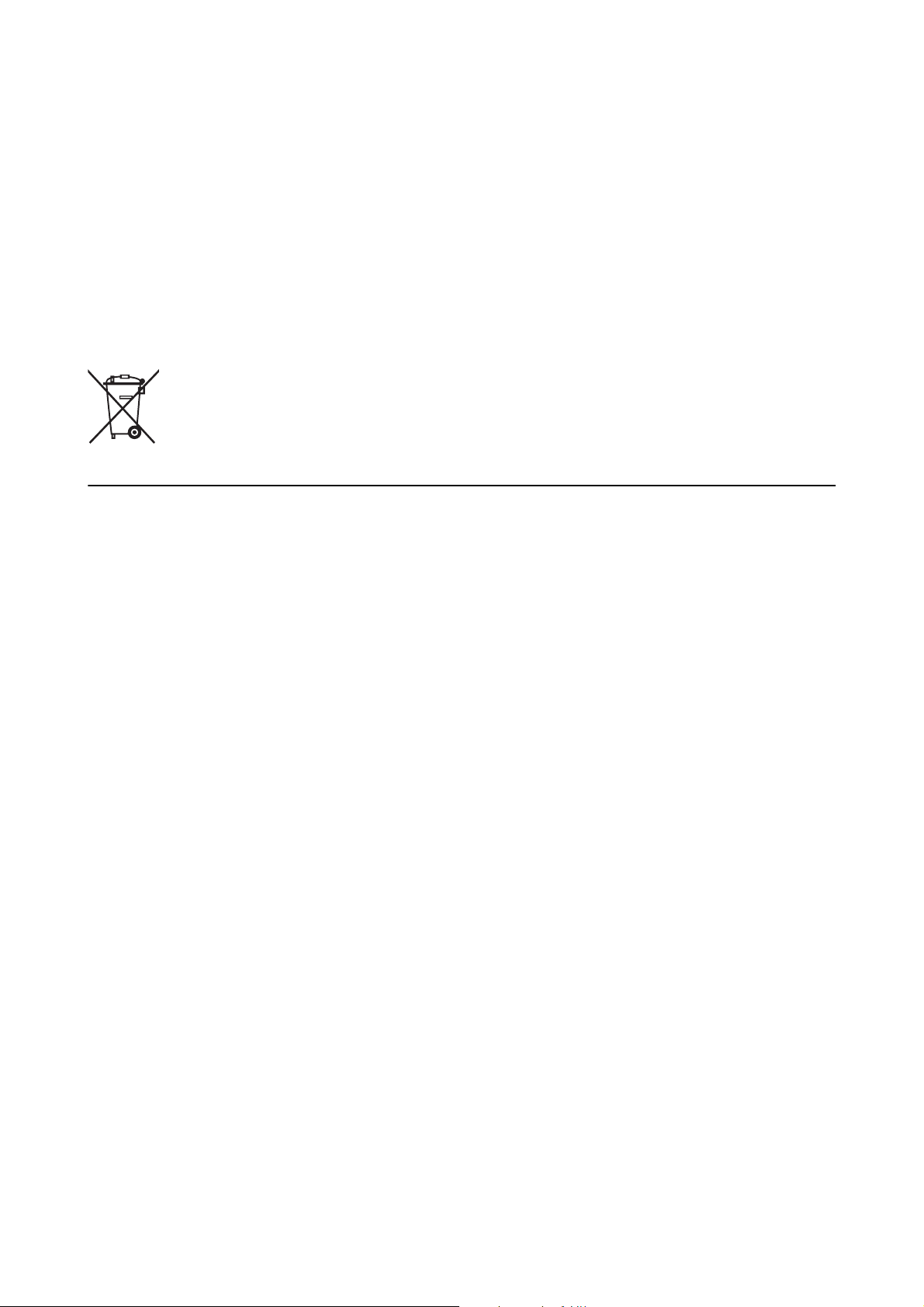
Gebruikershandleiding
Belangrijke instructies
gezondheid door ongecontroleerde afvalverwijdering te voorkomen, moeten dit product en de batterijen van
andere afvalstromen worden gescheiden, zodat deze op een milieuvriendelijke manier kunnen worden gerecycled.
Neem voor meer informatie over inleverpunten contact op met uw gemeente of de winkel waar u dit product hebt
gekocht. De chemische symbolen Pb, Cd en Hg geven aan of deze metalen in de batterij zijn gebruikt.
Deze informatie is alleen van toepassing op klanten in de Europese Unie, volgens Richtlijn 2006/66/EG VAN HET
EUROPEES PARLEMENT EN DE RAAD VAN 6 september 2006 inzake batterijen en accu's, alsook afgedankte
batterijen en accu's en tot intrekking van Richtlijn 91/157/EEG en wetgeving tot omzetting en implementatie ervan
in de verschillende nationale rechtsstelsels, en op klanten in landen in Europa, het Midden-Oosten en Afrika
(EMEA) waar gelijkwaardige voorschrien zijn geïmplementeerd.
Neem voor informatie over het recyclen van uw product in andere landen contact op met de lokale overheid.
Uw persoonlijke gegevens beschermen
Als u de printer aan iemand anders gee of wilt weggooien, kunt u het geheugen als volgt wissen: selecteer Menu >
Herstel standaard instellingen > Alle instellingen op het bedieningspaneel.
15
Page 16
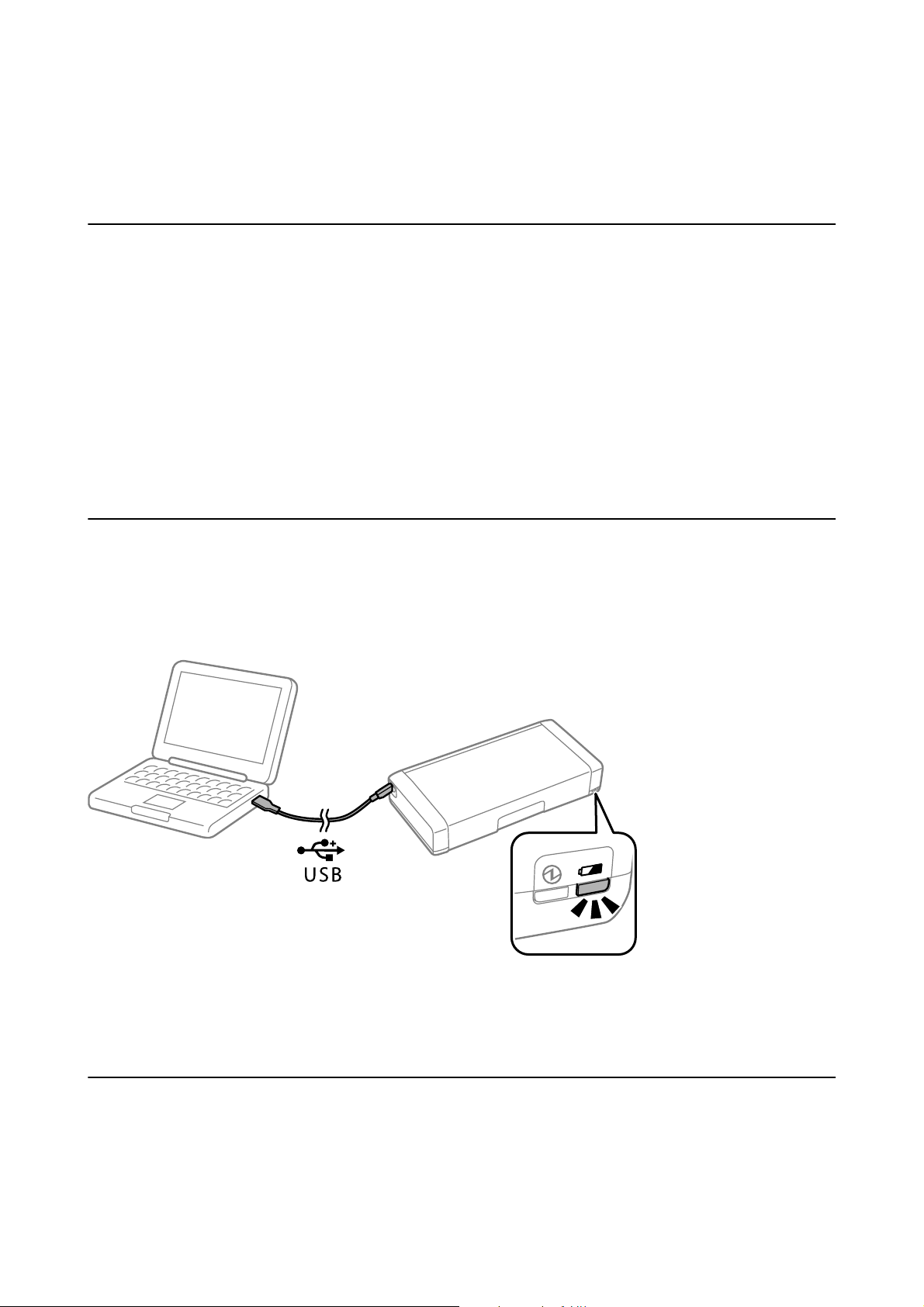
Gebruikershandleiding
Tips voor slim gebruik
Tips voor slim gebruik
Tips: Afdrukken met de basisdriver van Epson (Windows)
Met de basisdriver van Epson kunt u gemakkelijk afdrukken, ongeacht of u op kantoor of onderweg bent. Zelfs als
u deze printerdriver niet op uw pc hebt geïnstalleerd of als u geen internettoegang hebt om deze te downloaden,
kunt u het basisstuurprogramma vanaf de printer zelf installeren. U hoe alleen de printer en uw computer met
elkaar te verbinden via de micro-USB-kabel.
Gerelateerde informatie
“Met de basisdriver Epson (alleen voor Windows)” op pagina 63
&
Tips: de ingebouwde batterij opladen
U kunt de printer aansluiten op de lichtnetadapter, maar u kunt de printer ook gebruiken met de ingebouwde
batterij. U kunt de batterij opladen door de lichtnetadapter aan te sluiten op de printer, of met behulp van de
micro-USB-kabel.
Gerelateerde informatie
& “De ingebouwde batterij opladen” op pagina 88
Tips: Afdrukken van uw smartphone of tablet
Epson iPrint is een toepassing waarmee u uw foto's, documenten en webpagina's afdrukken kunt vanaf uw smartapparaat, zoals een smartphone of tablet. Een functie van Epson iPrint ‘Camera Capture’ biedt u de mogelijkheid
een document of tekstaeelding vast te leggen met de camera op uw smart-apparaat. Hier kunt u de gegevens ook
16
Page 17
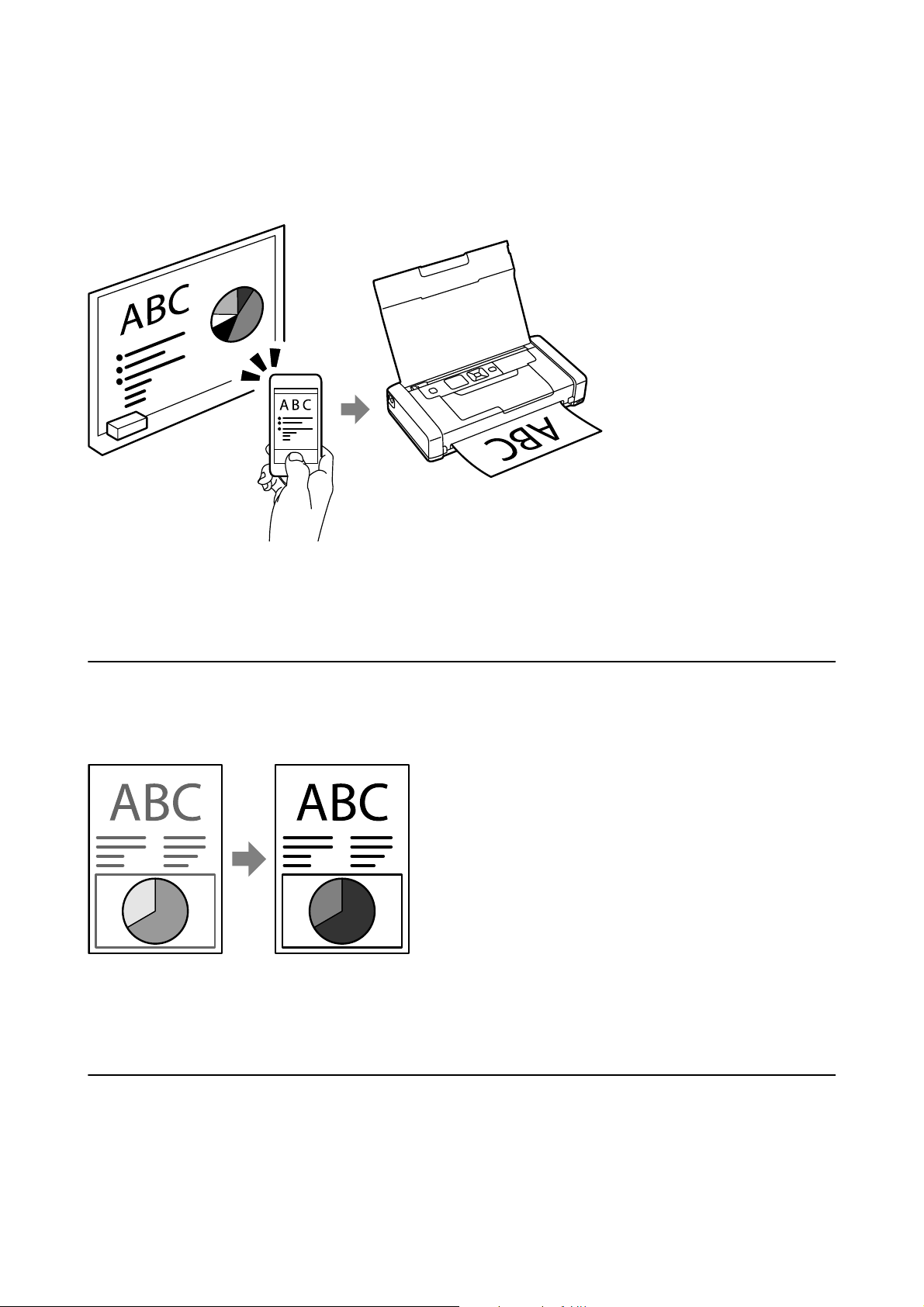
Gebruikershandleiding
Tips voor slim gebruik
afdrukken terwijl de vervorming en keystone in de aeelding worden gecorrigeerd. Raadpleeg de volgende website
voor details.
http://ipr.to
Gerelateerde informatie
& “Afdrukken met Smart Devices” op pagina 83
Tips: De densiteit of kleur aanpassen
U kunt de densiteit en kleur aanpassen op het bedieningspaneel van de printer.
Gerelateerde informatie
& “Menu” op pagina 23
Tips: Rekening houden met het milieu
❏ Als u de printer gebruikt op plaatsen waar het gebruik van elektronische apparaten beperkt is, zoals
ziekenhuizen, moet u de wi-instelling uitschakelen op het bedieningspaneel.
17
Page 18
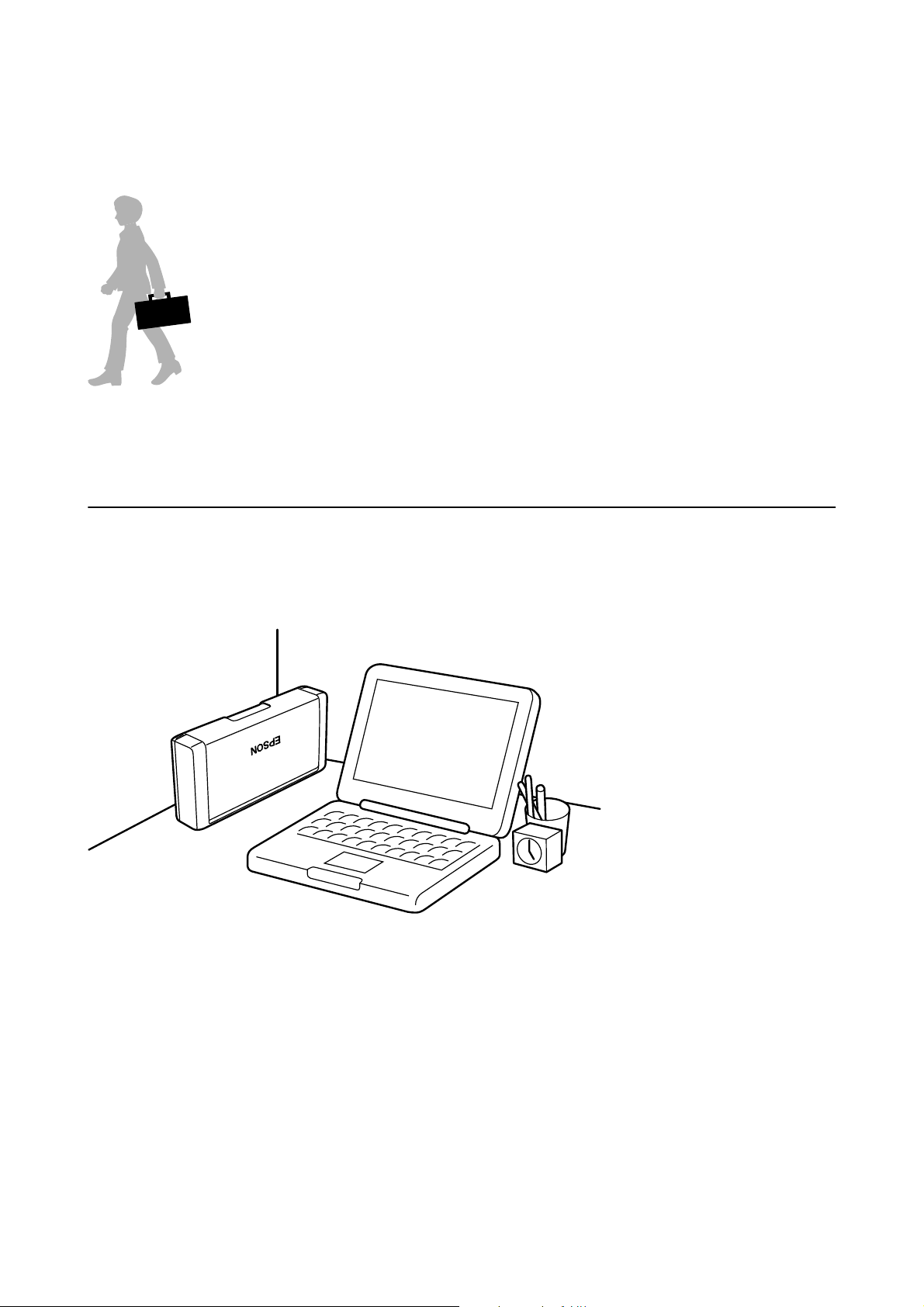
Gebruikershandleiding
Tips voor slim gebruik
❏ Op rustige plaatsen, zoals bibliotheken en open kantoorlandschappen, moet u de stille modus inschakelen.
Door de printerwerking te vertragen, vermindert de bedrijfsgeluiden van de printer.
Gerelateerde informatie
& “Menu” op pagina 23
Tips: De printer opbergen
Wanneer de printer niet in gebruik is, kunt u deze met de zilveren clip omhoog gericht plaatsen. Houd de printer
weg van direct zonlicht en plaats deze op een koele droge plek.
18
Page 19

Gebruikershandleiding
Basisprincipes van printer
Basisprincipes van printer
Namen en functies van onderdelen
Printerkap Ondersteuning voor geladen papier.
A
Houd deze afdekking gesloten als de printer niet in
gebruik is. Hiermee voorkomt u dat ongewenste
voorwerpen in de printer terechtkomen.
Bedieningspaneel Voor bediening van de printer.
B
Laadlampje van de batterij Gaat branden als de batterij wordt opgeladen en gaat
C
uit als de batterij is opgeladen.
Knippert als de printer de batterij niet kan opladen
omdat de temperatuur te laag (lager dan 5 °C) of te
hoog (hoger dan 40 °C) is. U kunt de batterij laden in
een omgeving tussen 10 en 35 °C (50 en 95 °F).
Aan-uitlampje Gaat branden als de stroom is ingeschakeld.
D
Knippert als de printer in werking is of een fout is
opgetreden.
Opening uitvoer Hiermee wordt afgedrukt papier uitgeworpen.
E
Zijgeleider Hiermee wordt het papier recht in de printer ingevoerd.
F
Schuif deze naar de rand van het papier.
Papiertoevoer achter Hieruit wordt papier geladen.
G
Micro USB-poort Voor aansluiting van een micro-USB-kabel.
H
DC-ingang Hierop sluit u de lichtnetadapter aan.
I
19
Page 20
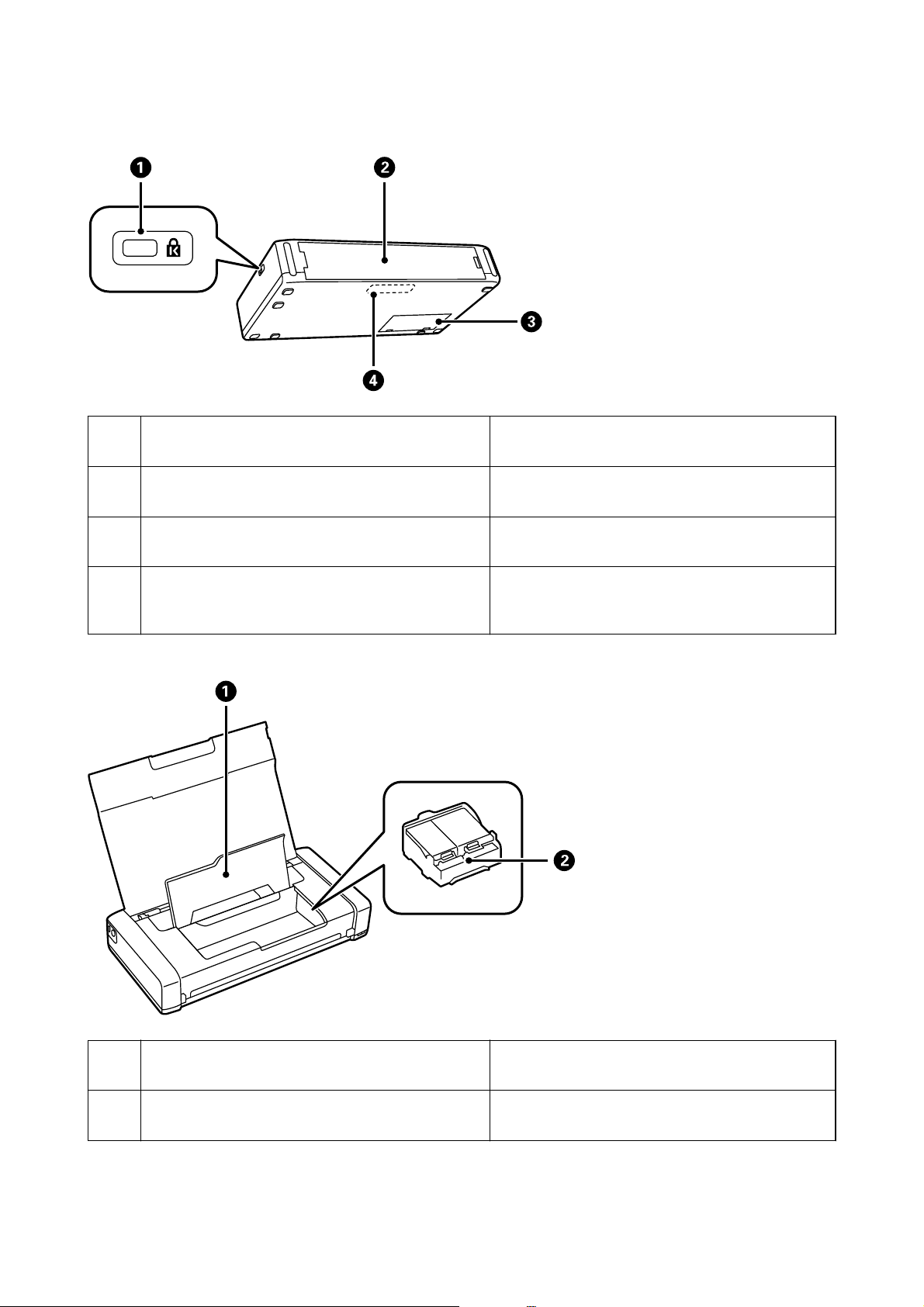
Gebruikershandleiding
Opening veiligheidsslot In deze sleuf kunt een slot plaatsen om het apparaat
A
Basisprincipes van printer
tegen diefstal te beveiligen.
Achterpaneel Verwijder dit als u de optionele externe batterij
B
installeert.
Afdekking onderhoudsset Open deze afdekking wanneer u de onderhoudsset wilt
C
vervangen.
Ingebouwde batterij Hiermee kunt u de printer gebruiken zonder de
D
lichtnetadapter aan te sluiten. Dit gedeelte mag niet
door de gebruiker worden vervangen.
Binnendeksel Open de eenheid om inktpatronen te vervangen of
A
papier dat in de printer is vastgelopen, te verwijderen.
Inktcartridgehouder Installeer de inktpatronen. Inkt komt uit de
B
spuitkanaaltjes van de printkop.
20
Page 21
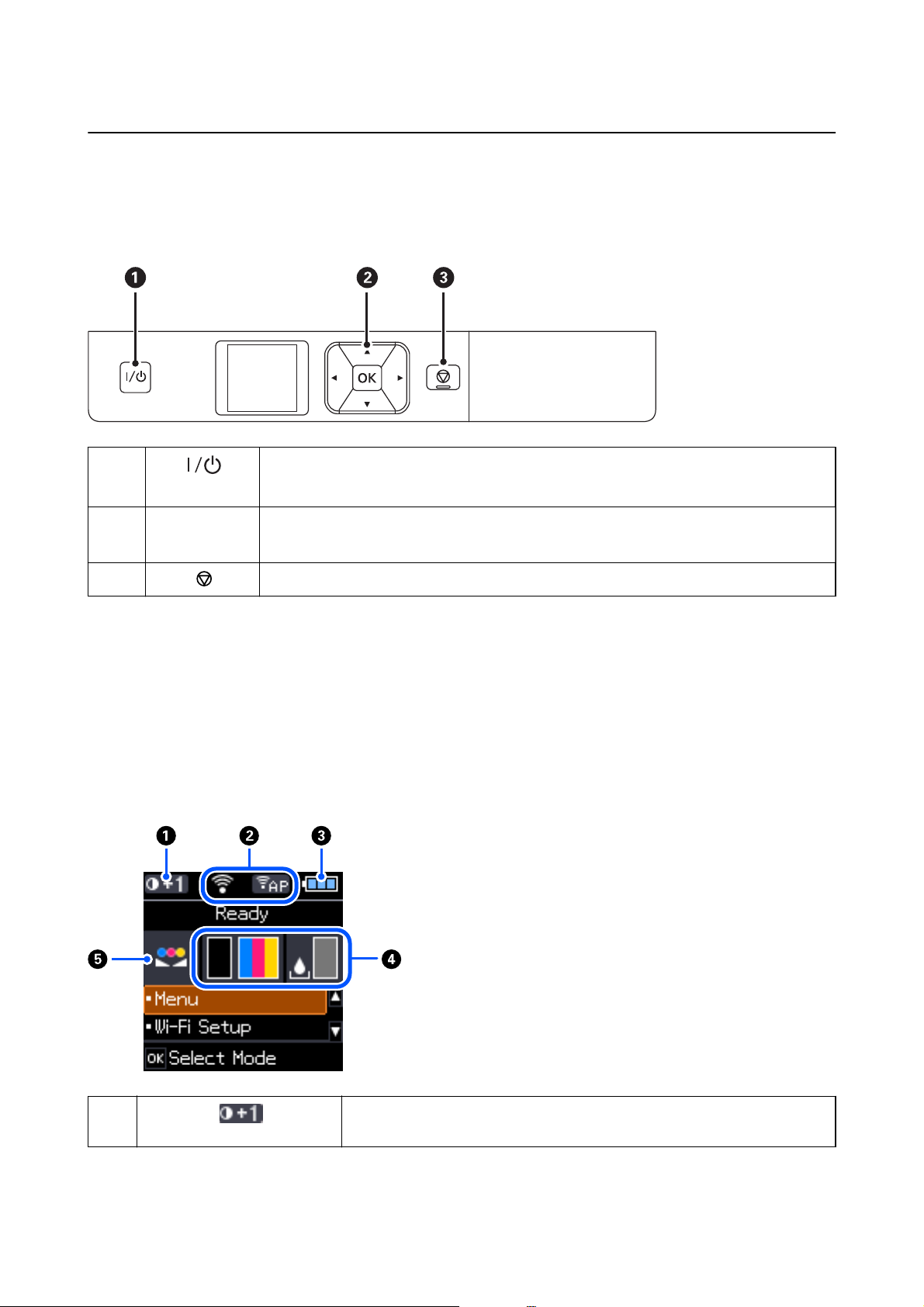
Gebruikershandleiding
Bedieningspaneel
Knoppen
Basisprincipes van printer
A
B
l, u, r, d
C
Gerelateerde informatie
& “Uitleg bij het lcd-scherm” op pagina 21
Hiermee schakelt u de printer in of uit.
Haal het netsnoer uit het stopcontact als het aan/uit-lampje uit staat.
, OK Druk op l, u, r en d om menu's te selecteren. Druk op de knop OK om uw selectie te
bevestigen of om de gekozen functie te starten.
Hiermee annuleert u de huidige taak of keert u terug naar het vorige scherm.
Uitleg bij het lcd-scherm
Het startscherm wordt weergegeven als de printer wordt ingeschakeld. Op het startscherm worden
statuspictogrammen en de resterende hoeveelheid inkt in de inktcartridges weergegeven.
A
Geeft de afdrukdichtheid weer die is geselecteerd in Dichtheidinstellingen
normaal papier.
21
Page 22
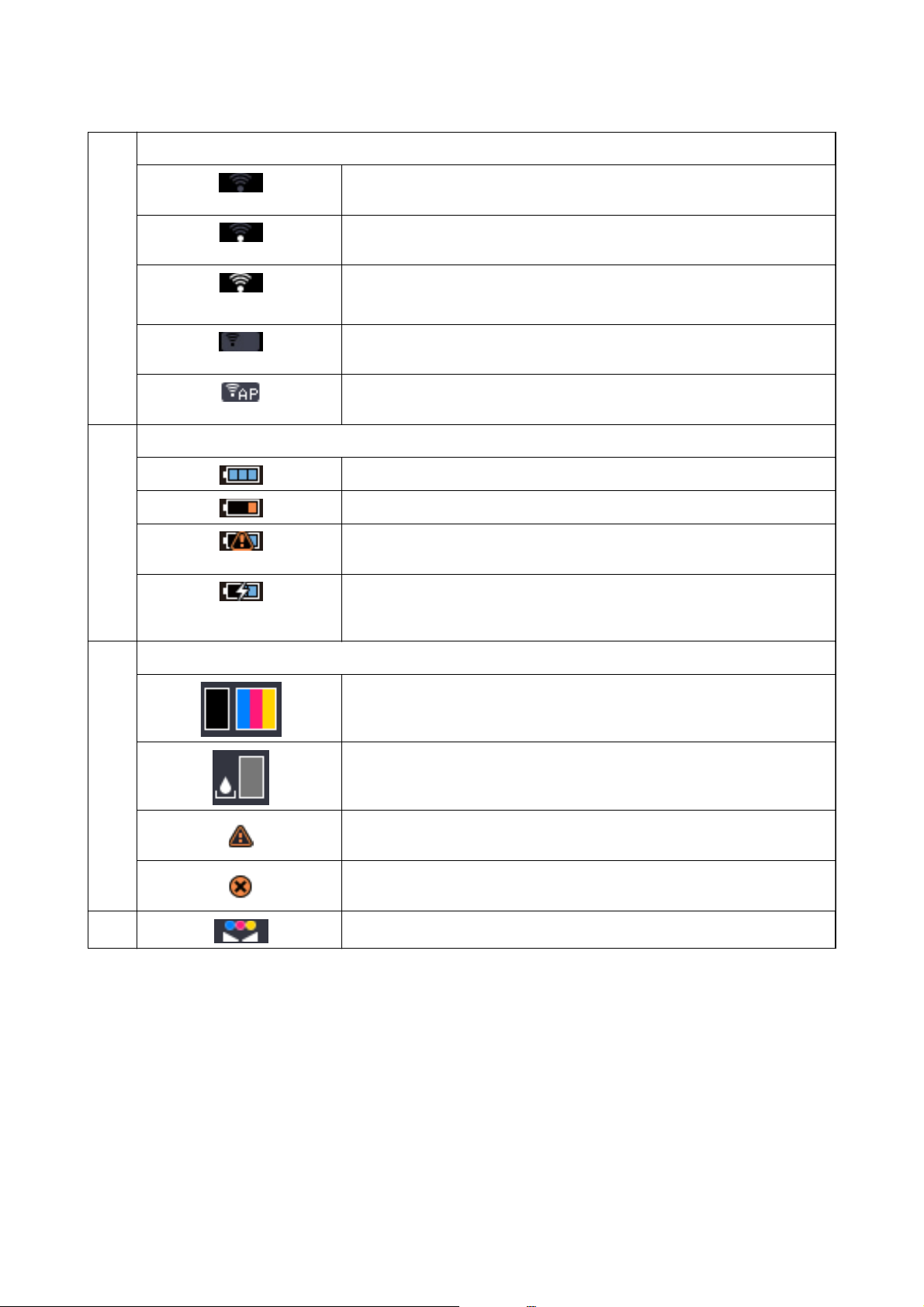
Gebruikershandleiding
Hier staan pictogrammen die de netwerkstatus aangeven.
B
Hier worden pictogrammen weergegeven die de batterijstatus aangeven.
C
Basisprincipes van printer
Geeft aan dat er geen draadloos netwerk (Wi-Fi) beschikbaar is of dat de printer
verbinding aan het maken is met een Wi-Fi-netwerk.
Geeft aan dat er een probleem is met de draadloze netwerkverbinding (Wi-Fi)
van de printer of dat de printer zoekt naar een Wi-Fi-netwerkverbinding.
Geeft aan dat de printer verbonden is met een draadloos (Wi-Fi)-netwerk.
Hoe meer balkjes, des te sterker de verbinding is.
Geeft aan dat modus Wi-Fi Direct is uitgeschakeld of dat de printer verbinding
aan het maken is via de modus Wi-Fi Direct.
Geeft aan dat de printer draadloos is verbonden in de modus eenvoudig
toegangspunt.
Geeft de resterende spanning voor de ingebouwde batterij weer.
Geeft aan dat de ingebouwde batterij bijna leeg is.
Geeft aan dat de ingebouwde batterij te warm of te koud is. Selecteer Menu >
Batterij om de status te controleren.
Geeft aan dat de ingebouwde batterij wordt opgeladen. Als het laden is voltooid,
verandert het pictogram in het pictogram dat de resterende hoeveelheid
spanning voor de ingebouwde batterij aangeeft.
Geeft de niveaus van de inktcartridges en de onderhoudsset weer.
D
Geeft de niveaus van de cartridges weer bij benadering.
Geeft de geschatte levensduur van de onderhoudsset weer.
Gaat branden als de inktcartridges bijna leeg zijn of als de onderhoudsset bijna
vol is.
Gaat branden wanneer de inktpatronen leeg zijn.
E
Geeft aan dat de kleur is aangepast met de functie Kleuraanpassing.
Tekens invoeren
Als u via het bedieningspaneel tekens en symbolen wilt invoeren voor de netwerkinstellingen, gebruik dan de
knoppen
u, d, l
en r en het sowaretoetsenbord op het display. Druk op de knop u, d, l of r om op het
22
Page 23
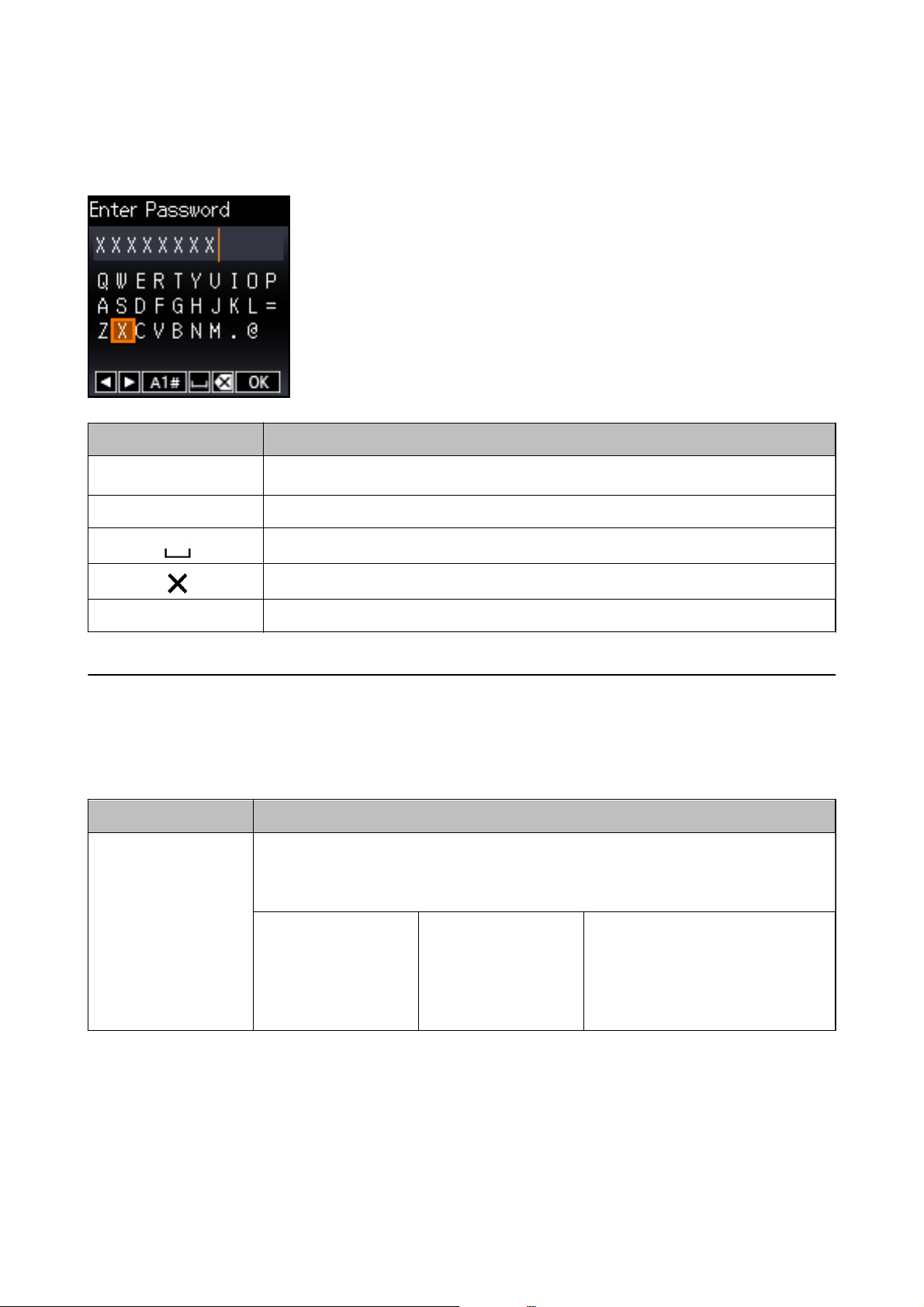
Gebruikershandleiding
Basisprincipes van printer
toetsenbord een teken of functietoets te selecteren en druk vervolgens op de knop OK. Wanneer u klaar bent met
het invoeren van tekens, selecteert u OK en drukt u vervolgens op de knop OK.
Functieknop Beschrijving
l r
A 1 # Hiermee schakelt u tussen tekentypes. U kunt alfanumerieke tekens of symbolen gebruiken.
OK Hiermee voert u de geselecteerde tekens in.
Hiermee verplaatst u de cursor naar links of rechts.
Hiermee typt u een spatie.
Hiermee wist u het teken links van de cursor (Backspace).
Menuopties
Menu
Menu Instellingen en toelichting
Batterij
Controleer de status van de batterij en de resterende lading. Druk op de knoppen
scherm te wisselen tussen de ingebouwde batterij en de optionele externe batterij. Druk op de
d
knop
om instellingen voor het laden van de batterij te congureren.
l r
om het
Batterij-inst. USB-stroomtoevoer via
PC
23
Sluit de printer aan op de computer
met een micro-USB-kabel, zodat u de
ingebouwde batterij kunt opladen
vanaf de computer als de printer is
ingeschakeld of zich in de slaapmodus
bevindt.
Page 24
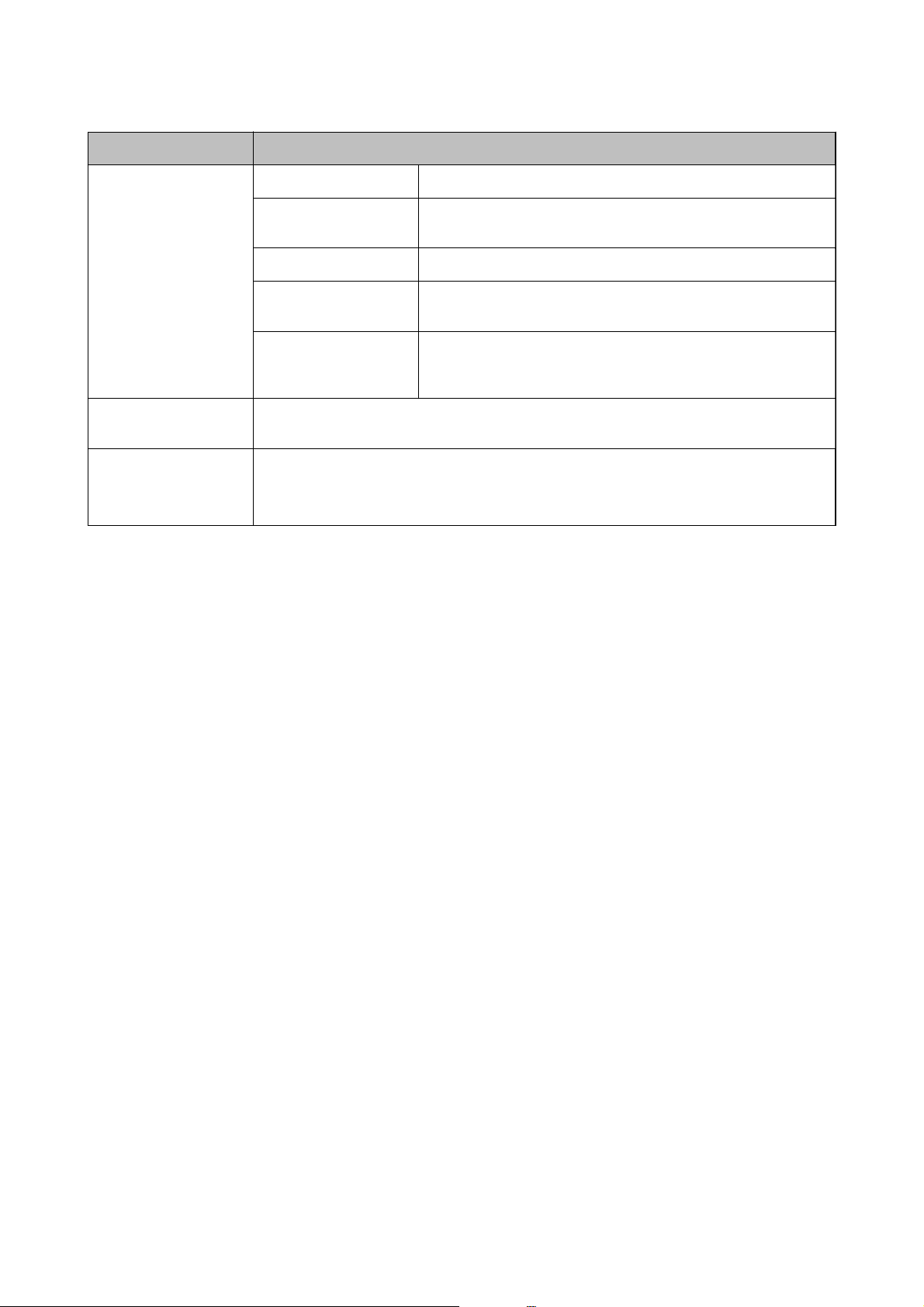
Gebruikershandleiding
Basisprincipes van printer
Menu Instellingen en toelichting
Onderhoud Inktcartridge vervangen Hiermee vervangt u het inktpatroon.
Spuitkan. contr. Hiermee drukt u een patroon af om te controleren of de
spuitkanaaltjes van de printkop verstopt zitten.
Printkop reinigen Hiermee reinigt u de verstopte spuitkanaaltjes van de printkop.
Printkop uitlijnen Hiermee wordt de printkop bijgesteld om de afdrukkwaliteit te
verbeteren.
Dichtheidinstellingen
normaal papier
Kleuraanpassing
Reiniging
papiergeleider
Hiermee verhoogt u de afdrukdichtheid als het papiertype is ingesteld op gewoon papier en de
afdrukkwaliteit is ingesteld op standaard. De afdruksnelheid kan echter afnemen.
Maak jnere kleuraanpassingen tijdens het afdrukken. Selecteer +1 om de kleuren donkerder te
maken en selecteer op -1 om de kleuren lichter te maken.
Deze instelling wordt teruggezet naar de standaard als de inktcartridge wordt verwijderd.
Gebruik deze functie om papier te laden voor het reinigen van het
apparaat wanneer er zich inktvlekken op de interne rollers
bevinden of als er een papierstoring is opgetreden.
24
Page 25
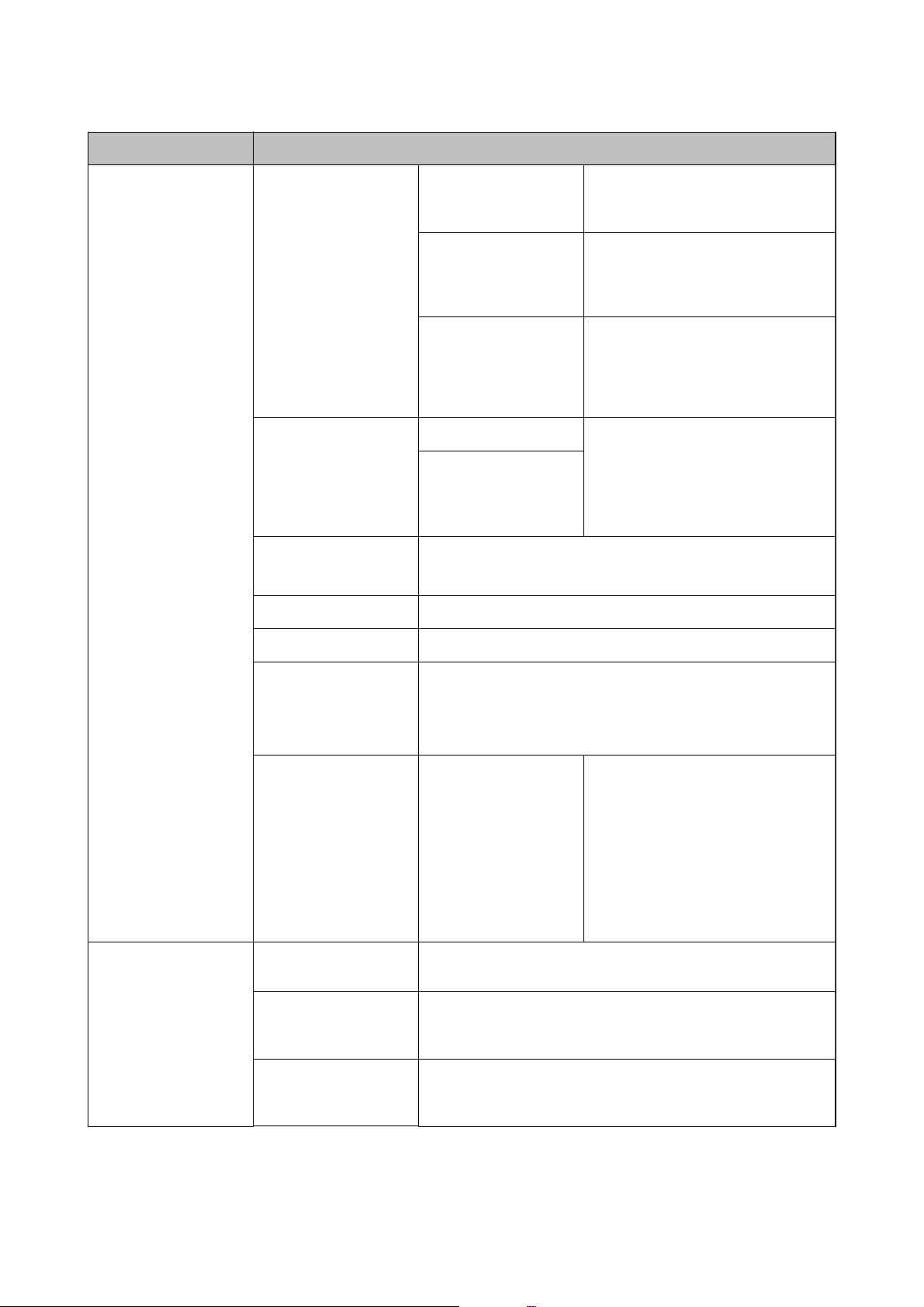
Gebruikershandleiding
Basisprincipes van printer
Menu Instellingen en toelichting
Printerinstallatie Papierbroninst. Papier instellen Selecteer het papierformaat en -type
dat u hebt geladen in de papiertoevoer
achter.
Waarsch. papierinst. Geeft een foutmelding weer als het
papierformaat of de type-instellingen
bij Papier instellen en de
afdrukinstellingen niet overeenkomen.
Papierconguratie Geeft automatisch het scherm met
papierinstellingen weer wanneer
papier wordt geladen. AirPrint is niet
beschikbaar wanneer deze functie is
uitgeschakeld.
Uitschakelingstimer Extern vermogen U kunt instellen hoelang het duurt
voordat stroombeheer wordt
Batterijvermogen
toegepast. Elke verhoging is van
invloed op de energiezuinigheid van
het product. Denk aan het milieu
voordat u wijzigingen doorvoert.
Stille modus Verminder geluid tijdens het afdrukken.
De afdruksnelheid kan echter afnemen.
Taal/Language Selecteer de taal van het display.
Toetsenbord Wijzig de lay-out van het toetsenbord op het lcd-scherm.
Slaaptimer Selecteer hoe lang het duurt voordat de printer naar de slaapstand
gaat (energiezuinige modus) als er geen activiteiten worden
uitgevoerd.
Het display gaat uit als deze tijd verstreken is.
Overig Printer wisselen Als het printerstuurprogramma voor
deze printer al op de computer is
geïnstalleerd, wordt met deze instelling
voorkomen dat het stuurprogramma
opnieuw wordt geïnstalleerd als een
andere printer met dezelfde
productnaam via een USB-kabel wordt
verbonden. Deze instelling wordt
ingeschakeld zodra de printer opnieuw
wordt gestart.
Netwerkinstellingen Statusblad afdrukken Hiermee worden de netwerkinstellingen en verbindingsstatus
afgedrukt.
Instellingen Wi-Fi Hiermee wordt hetzelfde item weergegeven als wanneer u op het
startscherm Instellingen Wi-Fi selecteert. Zie de beschrijving van
Instellingen Wi-Fi.
Verbindingscontrole Controleert de status van de netwerkverbinding en drukt het
controlerapport af. Als er problemen zijn met de verbinding, kunt u
het rapport raadplegen om het probleem te verhelpen.
25
Page 26
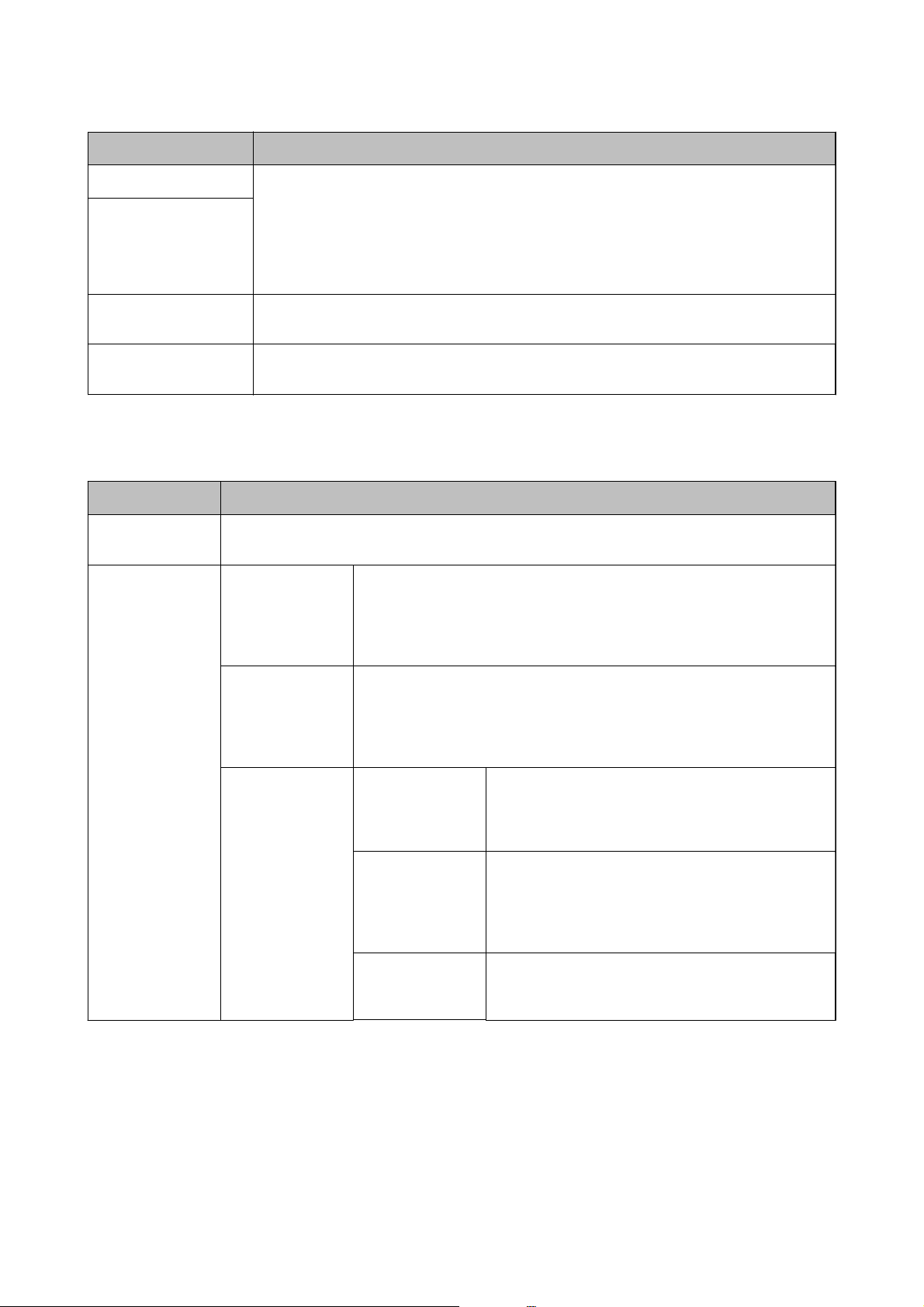
Gebruikershandleiding
Basisprincipes van printer
Menu Instellingen en toelichting
Epson Connect- services U kunt de Epson Connect of Google Could Print-service onderbreken of hervatten, of deze
annuleren met de services (herstellen van de fabrieksinstellingen).
Google Cloud Printservices
WF-110-basisstuurpr. Hiermee installeert u op de computer het basisstuurprogramma van Epson (Epson Basic Driver)
Raadpleeg de portaalsite van Epson Connect voor meer informatie.
https://www.epsonconnect.com/
http://www.epsonconnect.eu (alleen Europa)
dat in de printer is geïntegreerd.
Herstel standaard
instellingen
Hiermee worden de geselecteerde instellingen teruggezet op de standaardwaarden.
Instellingen Wi-Fi
Menu Instellingen en toelichting
Wi-Fi-signaal
stoppen
Wi-Fi (aanbevolen) Wi-Fi
Als het Wi-Fi-signaal is onderbroken, wordt Wi-Fi-signaal verzenden weergegeven.
Installatiewizard
Drukknopinstellin
g (WPS)
Overig PIN-code (WPS) U kunt automatisch verbinding maken met een
U kunt een Wi-Fi-netwerk zoeken. U kunt ook een Wi-Fi-netwerk instellen door
op het bedieningspaneel van de printer de gegevens in te voeren die
benodigd zijn voor het maken van een verbinding met een draadloze router.
Als u op deze wijze de instellingen wilt congureren, hebt u de SSID en het
wachtwoord van de draadloze router nodig.
U kunt automatisch een Wi-Fi-netwerk instellen door op een knop op de
draadloze router te drukken. U kunt deze methode gebruiken als de draadloze
router compatibel is met WPS (Wi-Fi Protected Setup) of als de huidige Wi-Fiverbinding tot stand is gebracht door op een knop op de draadloze router te
drukken.
draadloze router met behulp van een pincode. U kunt
deze methode gebruiken als uw draadloze router WPS
(Wi-Fi Protected Setup) ondersteunt.
Wi-Fi Autom.
Verbind
Wi-Fi uitschakelen U kunt netwerkproblemen mogelijk oplossen door de
Gebruik de netwerkinstellingen op de computer om
draadloos met de printer te communiceren en het
netwerk in te stellen. Voor deze methode moeten de pc
en de WLAN-router (toegangspunt) verbonden zijn via
een draadloos netwerk.
wi-instellingen
stellen.
uit te schakelen of opnieuw in te
26
Page 27
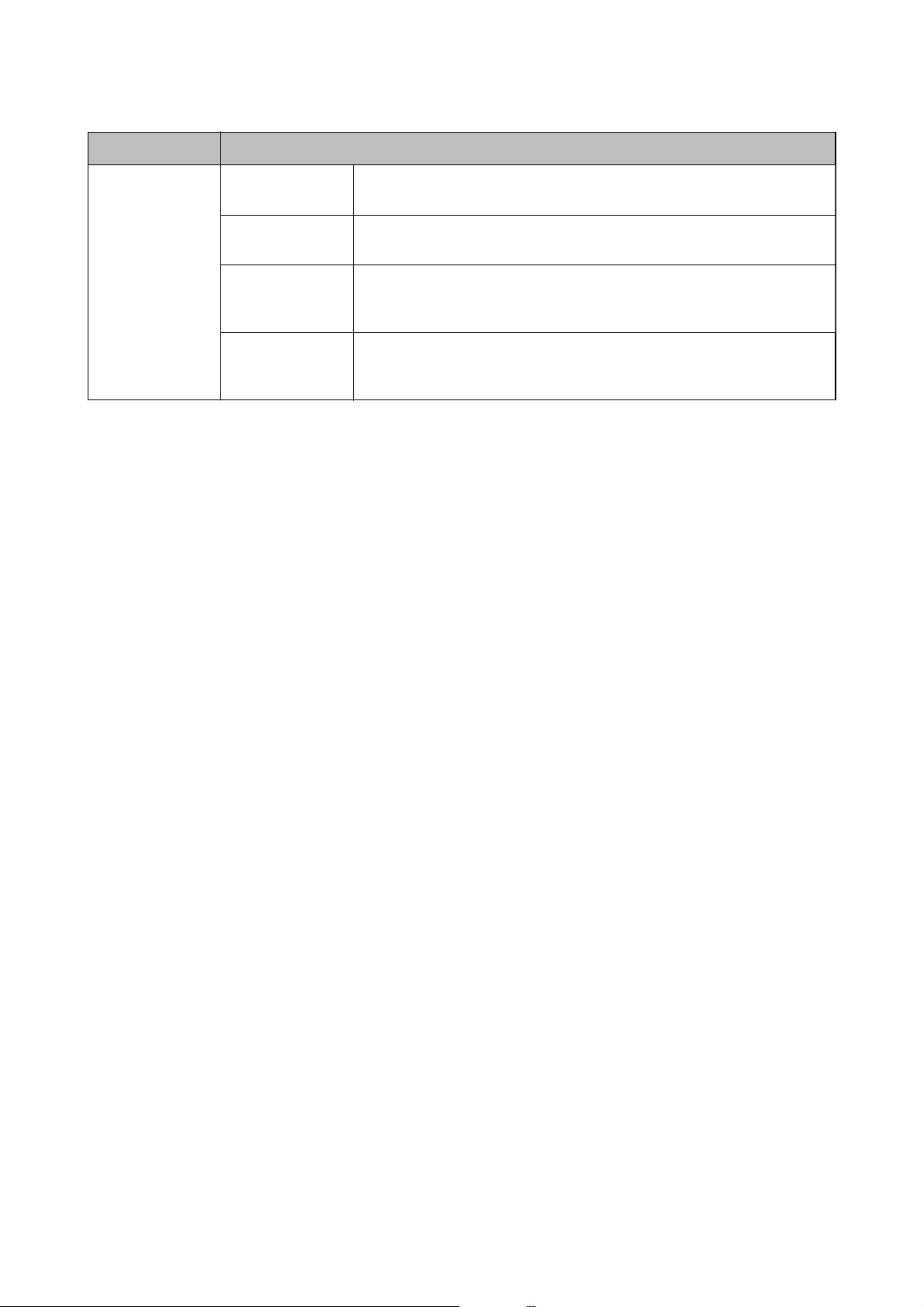
Gebruikershandleiding
Basisprincipes van printer
Menu Instellingen en toelichting
Wi-Fi Direct iOS Met deze methode kunt u de printer zonder een draadloze router rechtstreeks
verbinden met een iPhone, iPad of iPod touch.
Android Met deze methode kunt u de printer zonder een draadloze router rechtstreeks
verbinden met het Android-apparaat.
Andere OSapparaten
Bewerken Hiermee kunt u de naam en het wachtwoord van het netwerk en het
Gebruik deze methode als u geen verbinding kunt maken via iOS, als de printer
niet wordt weergegeven op bepaalde Android-apparaten of als u verbinding
maakt vanaf uw computer.
frequentiebereik wijzigen, Wi-Fi Direct uitschakelen en standaardinstellingen
herstellen.
27
Page 28
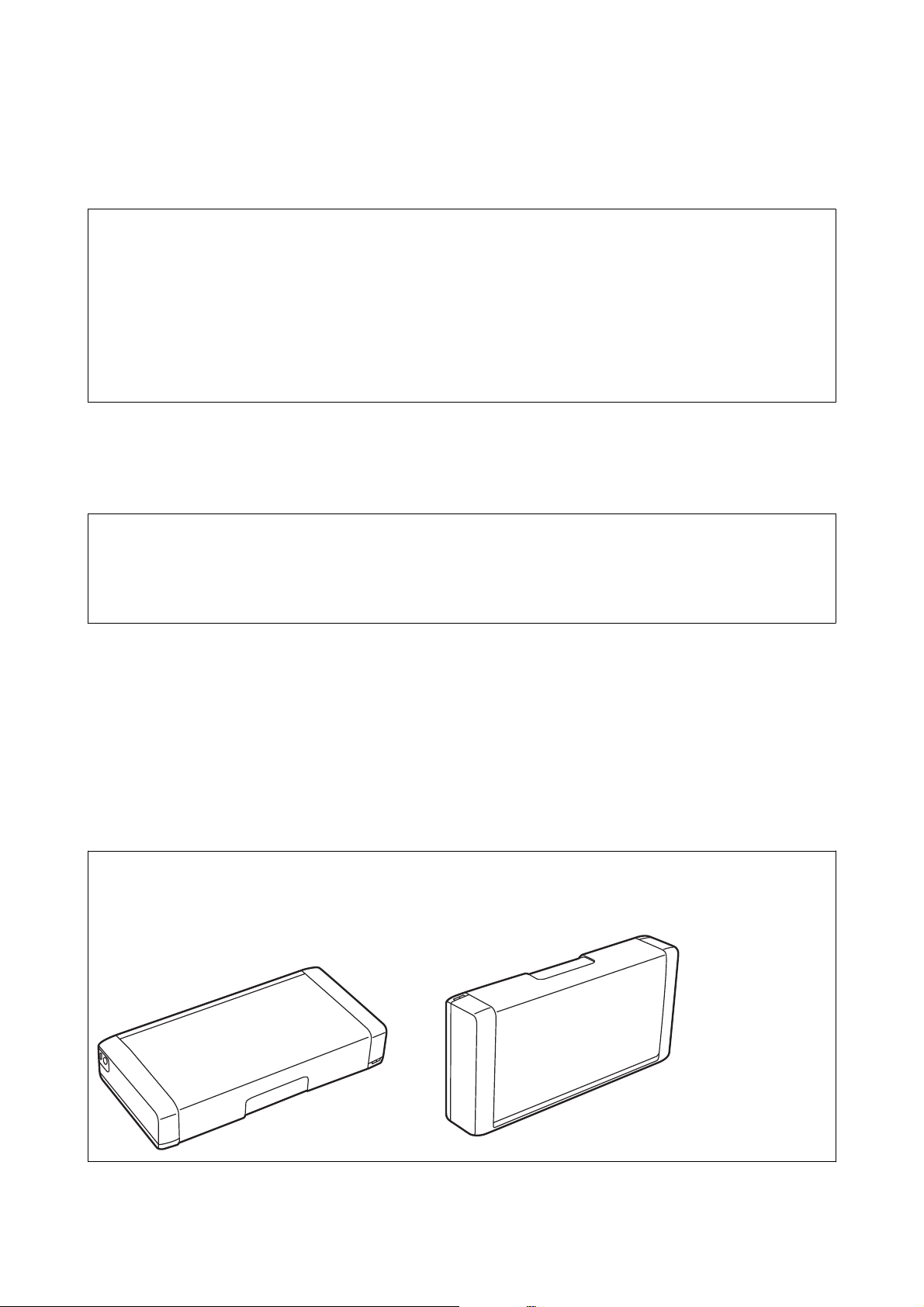
Gebruikershandleiding
De printer verplaatsen en vervoeren
De printer verplaatsen en vervoeren
Belangrijk:
c
❏ Door zware schokken kan de printer beschadigd raken.
❏ Laat de cartridges zitten. Als u de cartridges verwijdert, kan de printkop indrogen, waardoor afdrukken niet
meer mogelijk is.
❏ Verwijder de onderhoudscassette niet. Anders kan er inkt lekken.
❏ Laat de printer niet staan in de volle zon, in de buurt van de verwarming, in een auto of op andere plaatsen met
een hoge temperatuur. De printer kan vervormen en er kan inktlekkage optreden.
Opmerking:
Reinig en lijn de printkop uit als de afdrukkwaliteit lager is wanneer u opnieuw afdrukt.
Binnen of buiten verplaatsen
Belangrijk:
c
Het wordt aanbevolen de printer in een vliegtuig als handbagage mee te nemen. Neem contact op met de
luchtvaartmaatschappij om te veriëren of u het apparaat aan boord mag meenemen. Aankelijk van de
aandeling op het vliegveld kan de printer door zware schokken beschadigd raken of inkt lekken.
❏ Schakel de printer uit en controleer of het aan/uit-lampje en het lcd-scherm uit gaan.
❏ Koppel de lichtnetadapter en de USB-kabel los.
❏ Sluit de printerkap en vervoer de printer.
❏ Plaats geen voorwerpen op de printer.
Ver voeren
Bereid de printer voor op het transport, plaats het apparaat de beschermingsmaterialen in de doos en vervoer de
printer.
Belangrijk:
c
Als u de printer vervoert, plaats de printer dan zoals aangegeven in de
aeelding.
28
Page 29
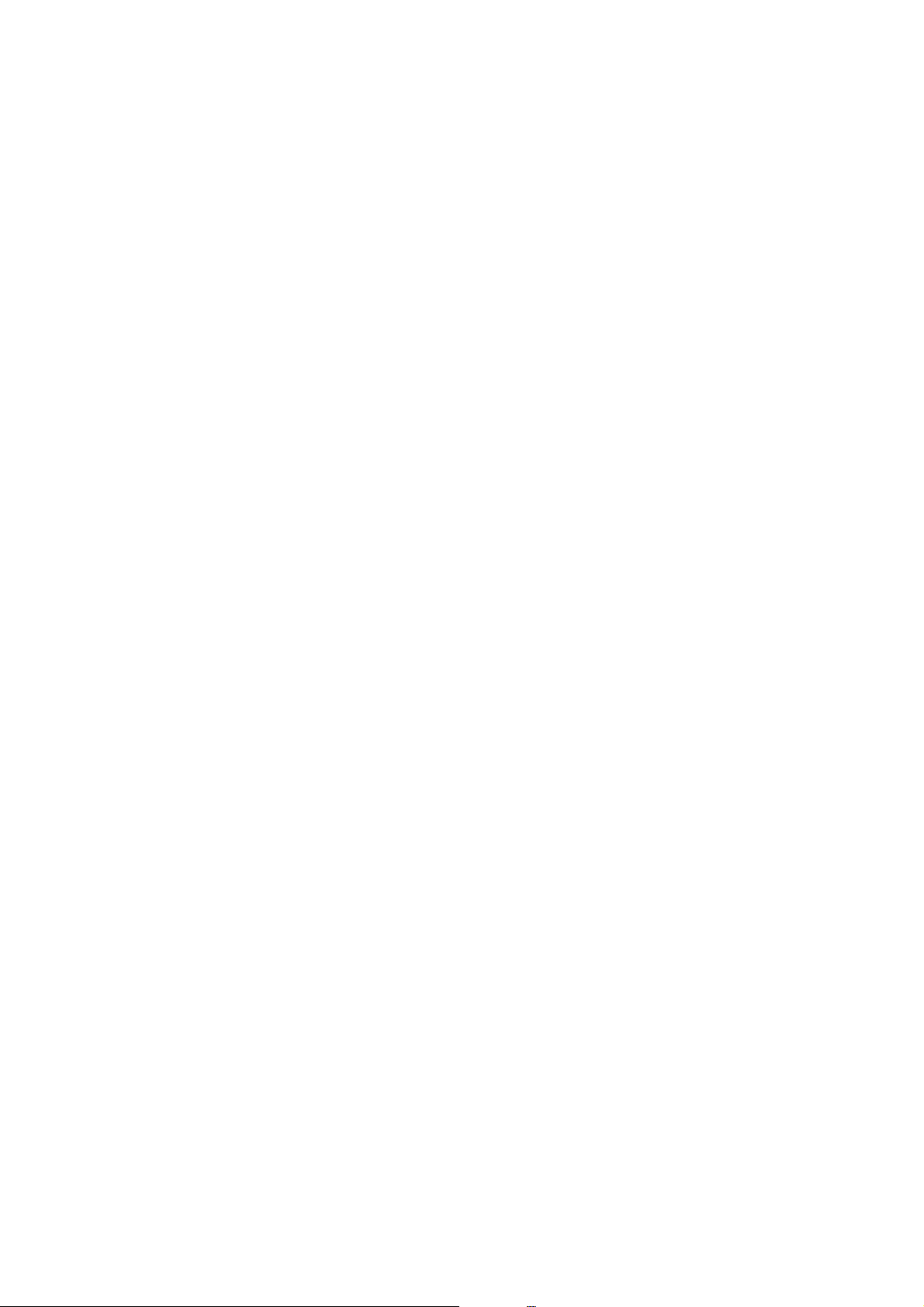
Gebruikershandleiding
De printer verplaatsen en vervoeren
Gerelateerde informatie
& “Namen en functies van onderdelen” op pagina 19
& “De printkop controleren en reinigen” op pagina 111
& “De printkop uitlijnen” op pagina 112
29
Page 30
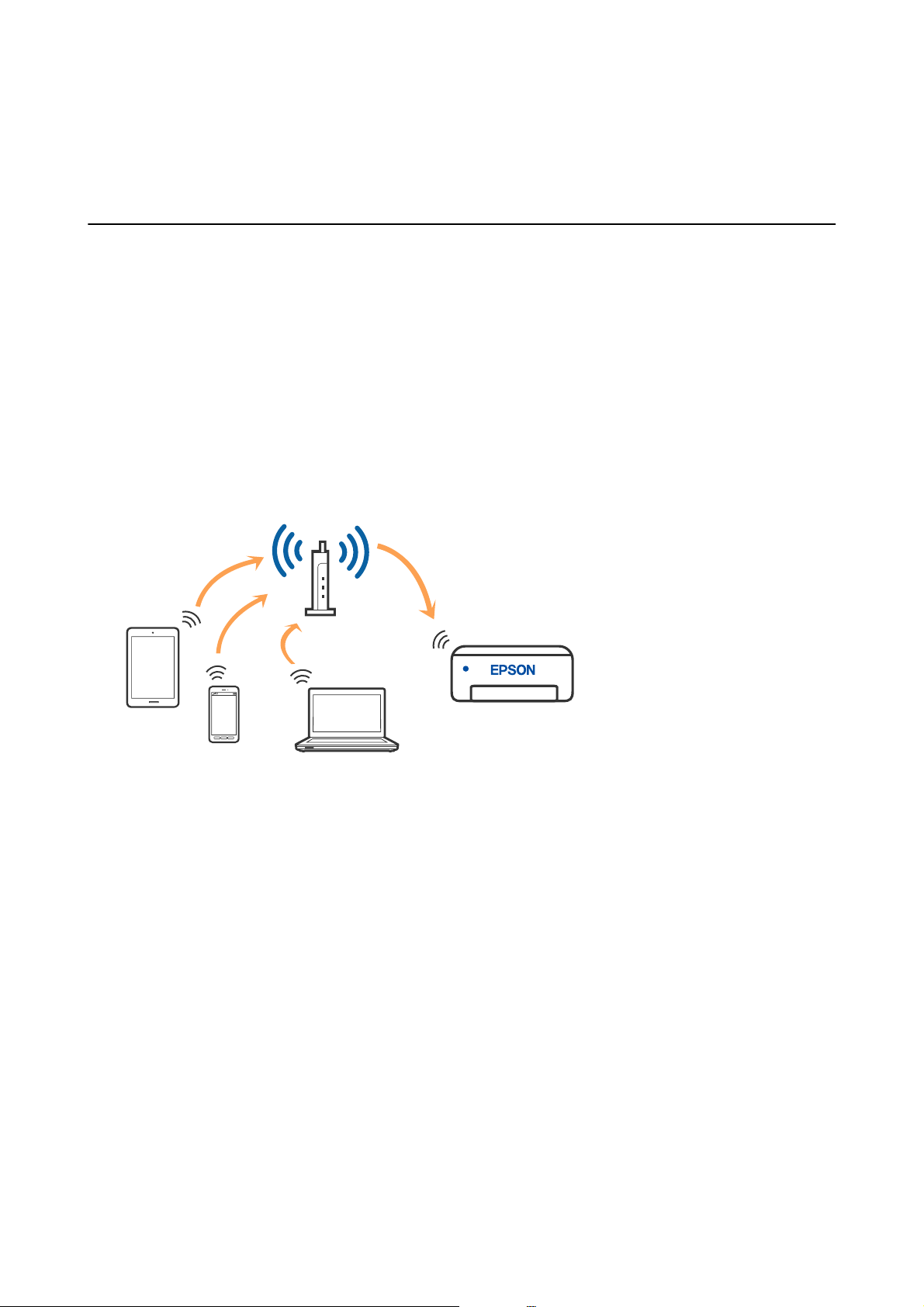
Gebruikershandleiding
Netwerkinstellingen
Netwerkinstellingen
Typen netwerkverbindingen
U kunt de volgende verbindingsmethoden gebruiken.
Wi-Fi-verbinding
Sluit de printer en de computer of het smart device aan op de draadloze router. Dit is de meest gebruikelijke
manier van verbinden voor netwerken thuis en op kantoor waar de Wi-Fi-verbindingen worden verzorgd door een
draadloze router.
Gerelateerde informatie
& “Een computer verbinden” op pagina 31
& “Een smart device verbinden” op pagina 32
& “Wi-Fi-instellingen congureren op de printer” op pagina 42
Wi-Fi Direct-verbinding (eenvoudig toegangspunt)
Gebruik deze verbindingsmethode wanneer u thuis of op kantoor geen Wi-Fi hebt of wanneer u de printer en het
smart device rechtstreeks met elkaar wilt verbinden. In deze modus fungeert de printer als draadloze router en
kunt u maximaal vier apparaten met de printer verbinden zonder dat u een gewone draadloze router nodig hebt. U
30
Page 31

Gebruikershandleiding
Netwerkinstellingen
kunt tot acht apparaten verbinden. Smart devices die rechtstreeks met de printer zijn verbonden kunnen echter
niet met elkaar communiceren via de printer.
De printer kan tegelijk verbinding hebben via Wi-Fi en Wi-Fi Direct (eenvoudig toegangspunt). Als u echter een
netwerkverbinding start in Wi-Fi Direct (eenvoudig toegangspunt) wanneer de printer verbinding hee via Wi-Fi,
wordt de Wi-Fi-verbinding tijdelijk verbroken.
Gerelateerde informatie
& “Verbinding maken met een iPhone, iPad of iPod touch via Wi-Fi Direct” op pagina 33
& “Verbinding maken met Android-apparaten middels Wi-Fi Direct” op pagina 36
& “Verbinding maken met niet-iOS- of Android-apparaten via Wi-Fi Direct” op pagina 38
Een computer verbinden
Het wordt aanbevolen het installatieprogramma te gebruiken om de printer te verbinden met een computer. U
kunt het installatieprogramma op een van de volgende manieren uitvoeren.
❏ Instellen vanaf de website
Open de volgende website en voer de productnaam in. Ga naar Instellen en congureer de instellingen.
http://epson.sn
❏ Instellen met de soware-cd (alleen voor modellen die worden geleverd met een soware-cd en gebruikers die
beschikken over een Windows-computer met een schijfstation).
Plaats de soware-cd in de computer en volg de instructies op het scherm.
De verbindingsmethoden selecteren
Volg de instructies op het scherm totdat het volgende scherm wordt weergegeven en selecteer vervolgens de
gewenste methode om de printer met de computer te verbinden.
31
Page 32

Gebruikershandleiding
Netwerkinstellingen
Selecteer het verbindingstype en klik vervolgens op Vo lg e n de .
Volg de instructies op het scherm.
Een smart device verbinden
Verbinding maken met een smart device via een draadloze router
U kunt de printer gebruiken vanaf een smart device wanneer u de printer verbindt met hetzelfde Wi-Fi-netwerk
(SSID) als het smart device. Als u de printer wilt gebruiken vanaf een smart device, stelt u dit in vanaf de volgende
website. Open de website vanaf een smart device waarmee u verbinding wilt maken met de printer.
http://epson.sn > Instellen
Opmerking:
❏ Als u tegelijkertijd een computer en een smart-apparaat met de printer wilt verbinden, wordt aangeraden als eerste de
computer in te stellen met het installatieprogramma.
❏ Als u via Wi-Fi-tethering verbinding wilt maken met een smartphone, voert u de SSID en het wachtwoord van de
smartphone op de printer in.
Gerelateerde informatie
& “Wi-Fi-instellingen congureren door de SSID en het wachtwoord in te voeren” op pagina 42
& “Afdrukken met Smart Devices” op pagina 83
32
Page 33

Gebruikershandleiding
Netwerkinstellingen
Verbinding maken met een iPhone, iPad of iPod touch via Wi-Fi Direct
Met deze methode kunt u de printer zonder een draadloze router rechtstreeks verbinden met een iPhone, iPad of
iPod touch. De volgende omstandigheden zijn vereist om verbinding te maken via deze methode. Als uw omgeving
niet aan deze voorwaarden voldoet, kunt u verbinding maken door Andere OS-apparaten te selecteren. Zie de
gerelateerde informatie hieronder voor meer informatie over het verbinden.
❏ iOS 11 of hoger
❏ Gebruik de standaard cameratoepassing om de QR-code te scannen
❏ Epson iPrint versie 7.0 of hoger
Epson iPrint wordt gebruikt om vanaf een smart device af te drukken. Installeer van tevoren Epson iPrint op het
smart device.
Opmerking:
U hoe deze instellingen slechts een keer te congureren voor de printer die en het smart device dat u met elkaar wilt
verbinden. U
netwerkinstellingen herstelt.
deze instellingen niet opnieuw te
hoe
congureren,
tenzij u Wi-Fi Direct uitschakelt of de standaard
1. Selecteer Instellingen Wi-Fi op het startscherm.
Als u een item wilt selecteren, gebruikt u de knoppen
2.
Selecteer Wi- F i Dir e ct .
3. Controleer het bericht en druk op de knop OK om door te gaan.
4. Controleer het bericht en druk op de knop OK om door te gaan.
5. Selecteer iOS.
u d l r
en drukt u op de knop OK.
33
Page 34

Gebruikershandleiding
Netwerkinstellingen
6. Controleer het bericht en druk op de knop OK om door te gaan.
De QR-code wordt weergegeven op het bedieningspaneel van de printer.
7.
Start op de iPhone, iPad of iPod touch de standaard Camera-app en scan de QR-code die in de modus FOTO
op het bedieningspaneel van de printer wordt weergegeven.
Gebruik de Camera-app voor iOS 11 of hoger. Met de Camera-app voor iOS 10 of lager kunt u geen
verbinding maken met de printer. Ook kunt u geen app voor het scannen van QR-codes gebruiken. Als u geen
l
verbinding kunt maken, drukt u op de knop
over het verbinden.
8. Tik op de melding die wordt weergegeven op het scherm van de iPhone, iPad of iPod touch.
. Zie de gerelateerde informatie hieronder voor meer informatie
34
Page 35

Gebruikershandleiding
Netwerkinstellingen
9. Tik op Koppelen.
10. Druk op de knop OK op het bedieningspaneel van de printer.
11. Start de Epson-printapp op de iPhone, iPad of iPod touch.
Voorbeelden van Epson-printapps
12.
Tik op het scherm van de Epson-printapp op Printer niet geselecteerd.
13. Selecteer de printer waarmee u verbinding wilt maken.
35
Page 36

Gebruikershandleiding
Netwerkinstellingen
Bekijk de informatie die op het bedieningspaneel van de printer wordt weergegeven om de printer te
selecteren.
14. Druk op de knop OK op het bedieningspaneel van de printer.
Selecteer voor smart devices die eerder met de printer verbonden zijn geweest de netwerknaam (SSID) op het WiFi-scherm van het smart device en maak opnieuw verbinding.
Gerelateerde informatie
& “Verbinding maken met niet-iOS- of Android-apparaten via Wi-Fi Direct” op pagina 38
& “Afdrukken met Smart Devices” op pagina 83
Verbinding maken met Android-apparaten middels Wi-Fi Direct
Met deze methode kunt u de printer zonder een draadloze router rechtstreeks verbinden met uw Androidapparaat. De volgende omstandigheden zijn vereist om deze functie te gebruiken.
❏ Android 4.4 of later
❏ Epson iPrint versie 7.0 of hoger
Epson iPrint wordt gebruikt om af te drukken vanaf een smart-apparaat. Installeer Epson iPrint van tevoren op het
smart-apparaat.
Opmerking:
U hoe deze instellingen slechts eenmaal te congureren voor de printer en het smart-apparaat waar u verbinding mee wilt
maken. Tenzij u Wi-Fi Direct inschakelt of de netwerkinstellingen herstelt naar de standaardwaarden,
instellingen niet opnieuw te
congureren.
hoe
u deze
36
Page 37

Gebruikershandleiding
Netwerkinstellingen
1. Selecteer Instellingen Wi-Fi op het startscherm.
Als u een item wilt selecteren, gebruikt u de knoppen
2. Selecteer Wi - Fi Dir e ct .
3. Controleer het bericht en druk op de knop OK om door te gaan.
4. Controleer het bericht en druk op de knop OK om door te gaan.
5.
Selecteer Android.
u d l r
en drukt u op de knop OK.
6. Start Epson iPrint op het smart-apparaat.
7. Tik op het scherm Epson iPrint op Printer niet geselecteerd.
37
Page 38

Gebruikershandleiding
Netwerkinstellingen
8. Selecteer de printer waarmee u een verbinding wilt maken.
Raadpleeg de informatie die wordt weergegeven op het bedieningspaneel van de printer om de printer te
selecteren.
Opmerking:
Printers worden mogelijk niet weergegeven, aankelijk van het Android-apparaat. Als printers niet worden
weergegeven, maakt u verbinding door Andere OS-apparaten te selecteren. Zie de gerelateerde informatie hieronder
voor meer informatie over het verbinden.
9. Wanneer het scherm met goedkeuring voor de apparaatverbinding wordt weergegeven, selecteert u Goedk..
10. Druk op de knop OK op het bedieningspaneel van de printer.
Voor smart-apparaten die eerder met de printer zijn verbonden, selecteert u de netwerknaam (SSID) op het wischerm van het smart-apparaat om deze opnieuw te verbinden.
Gerelateerde informatie
& “Verbinding maken met niet-iOS- of Android-apparaten via Wi-Fi Direct” op pagina 38
“Afdrukken met Smart Devices” op pagina 83
&
Verbinding maken met niet-iOS- of Android-apparaten via Wi-Fi Direct
Met deze methode kunt u de printer zonder een draadloze router rechtstreeks verbinden met smart devices.
38
Page 39

Gebruikershandleiding
Netwerkinstellingen
Opmerking:
U hoe deze instellingen slechts een keer te congureren voor de printer die en het smart device dat u met elkaar wilt
verbinden. U
netwerkinstellingen herstelt.
deze instellingen niet opnieuw te
hoe
congureren,
tenzij u Wi-Fi Direct uitschakelt of de standaard
1. Selecteer Instellingen Wi-Fi op het startscherm.
Als u een item wilt selecteren, gebruikt u de knoppen
u d l r
2. Selecteer Wi - Fi Dir e ct .
3.
Controleer het bericht en druk op de knop OK om door te gaan.
4. Controleer het bericht en druk op de knop OK om door te gaan.
5. Selecteer Andere OS-apparaten.
en drukt u op de knop OK.
De Netwerknaam en het Wachtwoord voor Wi-Fi Direct voor de printer worden weergegeven.
39
Page 40

Gebruikershandleiding
Netwerkinstellingen
6. Selecteer op het Wi-Fi-scherm van het smart device de SSID die op het bedieningspaneel van de printer wordt
weergegeven en voer vervolgens het wachtwoord in.
De schermafdruk is een voorbeeld op iPhone.
7. Druk op de knop OK op het bedieningspaneel van de printer.
40
Page 41

Gebruikershandleiding
Netwerkinstellingen
8. Start de Epson-printapp op het smart device.
Voorbeelden van Epson-printapps
9. Tik op het scherm van de Epson-printapp op Printer niet geselecteerd.
10. Selecteer de printer waarmee u verbinding wilt maken.
Bekijk de informatie die op het bedieningspaneel van de printer wordt weergegeven om de printer te
selecteren.
11. Druk op de knop OK op het bedieningspaneel van de printer.
Selecteer voor smart devices die eerder met de printer verbonden zijn geweest de netwerknaam (SSID) op het WiFi-scherm van het smart device en maak opnieuw verbinding.
Gerelateerde informatie
& “Afdrukken met Smart Devices” op pagina 83
41
Page 42

Gebruikershandleiding
Netwerkinstellingen
Wi-Fi-instellingen congureren op de printer
Op het bedieningspaneel van de printer kunt u op verschillende manieren de netwerkinstellingen
Kies de verbindingsmethode die overeenkomt met uw omgeving en de voorwaarden die u gebruikt.
Als u beschikt over de informatie voor de draadloze router, zoals de SSID en het wachtwoord, kunt u de
instellingen handmatig congureren.
Als de draadloze router WPS ondersteunt, kunt u de instellingen congureren met drukknopinstellingen.
Nadat de printer verbinding hee gemaakt met het netwerk, maakt u verbinding tussen de printer en het apparaat
dat u wilt gebruiken (computer, smart device, tablet, enz.).
Gerelateerde informatie
& “Wi-Fi-instellingen congureren door de SSID en het wachtwoord in te voeren” op pagina 42
& “Wi-Fi-instellingen congureren via de drukknopinstelling” op pagina 43
& “Wi-Fi-instellingen congureren via de pincode-instelling (WPS)” op pagina 44
Wi-Fi-instellingen
congureren
door de SSID en het wachtwoord in
congureren.
te voeren
U kunt Wi-Fi-netwerk instellen door op het bedieningspaneel van de printer de gegevens in te voeren die benodigd
zijn voor het maken van een verbinding met een draadloze router. Als u op deze wijze de instellingen wilt
congureren, hebt u de SSID en het wachtwoord van de draadloze router nodig.
Opmerking:
Als u een draadloze router met de standaardinstellingen gebruikt, gebruikt u de SSID en het wachtwoord die op het label
vermeld staan. Als u de SSID en het wachtwoord niet weet, neem dan contact op met degene die de draadloze router hee
ingesteld of raadpleeg de documentatie van de draadloze router.
1. Selecteer Instellingen Wi-Fi op het startscherm.
Als u een item wilt selecteren, gebruikt u de knoppen
2.
Selecteer Wi- F i (aa n be v ol e n).
3. Druk op de knop OK om door te gaan.
4. Selecteer Wizard Wi-Fi instellen.
u d l r
en drukt u op de knop OK.
42
Page 43

Gebruikershandleiding
Netwerkinstellingen
5. Selecteer de SSID voor de draadloze router op het bedieningspaneel van de printer en druk op de knop OK.
Opmerking:
❏ Als de SSID waarmee u wilt verbinden, niet wordt weergegeven op het bedieningspaneel van de printer, selecteert u
Nogm. zoeken om de lijst te vernieuwen. Als deze nog steeds niet wordt weergegeven, selecteert u Andere SSID's en
voert u de SSID rechtstreeks in.
❏ Als u de SSID niet kent, controleert u of de informatie op het label van de draadloze router is vermeld. Als u de
draadloze router met de standaardinstellingen wilt gebruiken, gebruikt u de SSID die op het label is vermeld.
6. Voer het wachtwoord in.
Selecteer of u al dan niet een netwerkverbindingsrapport wilt afdrukken na het voltooien van de instellingen.
Opmerking:
❏ Het wachtwoord is hoofdlettergevoelig.
❏ Als u de netwerknaam (SSID) niet kent, controleert u of de informatie op het label van de draadloze router is
vermeld. Als u de draadloze router met de standaardinstellingen wilt gebruiken, gebruikt u de SSID die op het label
is vermeld. Als u geen gegevens kunt vinden, raadpleegt u de documentatie die bij de draadloze router is
meegeleverd.
7. Als u klaar bent met het instellen, drukt u op de knop .
Opmerking:
Als u geen verbinding kunt maken, laadt u papier en drukt u vervolgens op de knop OK om een
netwerkverbindingsrapport af te drukken.
Gerelateerde informatie
& “Tekens invoeren” op pagina 22
& “De status van de netwerkverbinding controleren” op pagina 45
& “Wanneer u de netwerkinstellingen niet kunt congureren” op pagina 135
Wi-Fi-instellingen congureren via de drukknopinstelling
U kunt automatisch een Wi-Fi-netwerk instellen door op een knop op de draadloze router te drukken. Als aan de
volgende voorwaarden is voldaan, kunt u deze manier van instellen gebruiken.
❏ De draadloze router is compatibel met WPS (Wi-Fi beschermde installatie).
❏ De huidige Wi-Fi-verbinding is tot stand gebracht door op een knop op de draadloze router te drukken.
1. Selecteer Instellingen Wi-Fi op het startscherm.
Als u een item wilt selecteren, gebruikt u de knoppen
2. Selecteer Wi - Fi (aa n be v ol e n).
3. Druk op de knop OK om door te gaan.
4. Selecteer Drukknopinstelling (WPS).
u d l r
43
en drukt u op de knop OK.
Page 44

Gebruikershandleiding
Netwerkinstellingen
5. Houd de [WPS]-knop ingedrukt op de draadloze router tot het beveiligingslampje knippert.
Als u niet weet waar de WPS-knop zit, of als de draadloze router geen knoppen hee, raadpleeg dan de
documentatie van de draadloze router voor meer informatie.
6. Druk op de knop OK op het bedieningspaneel van de printer. Volg de instructies op het scherm die worden
weergegeven.
Opmerking:
Als de verbinding mislukt, start dan de draadloze router opnieuw, zet hem dichter bij de printer en probeer het nog een
keer. Als het nog steeds niet werkt, druk dan een netwerkverbindingsrapport af en controleer de oplossing.
Gerelateerde informatie
& “De status van de netwerkverbinding controleren” op pagina 45
& “Wanneer u de netwerkinstellingen niet kunt congureren” op pagina 135
Wi-Fi-instellingen congureren via de pincode-instelling (WPS)
U kunt automatisch verbinding maken met een draadloze router door gebruik te maken van een pincode. U kunt
deze methode gebruiken als uw draadloze router WPS (Wi-Fi beschermde installatie) ondersteunt. Gebruik een
computer om een pincode in te voeren in de draadloze router.
1. Selecteer Instellingen Wi-Fi op het startscherm.
Als u een item wilt selecteren, gebruikt u de knoppen
2. Selecteer Wi - Fi (aa n be v ol e n).
u d l r
en drukt u op de knop OK.
3. Druk op de knop OK om door te gaan.
4.
Selecteer Overig.
5. Selecteer PIN-code (WPS).
6. Gebruik uw computer om de pincode (acht cijfers) die op het bedieningspaneel van de printer wordt
weergegeven in te voeren in de draadloze router. U hebt hier twee minuten de tijd voor.
Opmerking:
Raadpleeg de documentatie van de draadloze router voor meer informatie over het invoeren van een pincode.
44
Page 45

Gebruikershandleiding
Netwerkinstellingen
7. Druk op de printer op de knop OK.
Het instellen is voltooid wanneer dit wordt gemeld in een bericht.
Opmerking:
Als de verbinding mislukt, start dan de draadloze router opnieuw, zet hem dichter bij de printer en probeer het nog een
keer. Als het nog steeds niet werkt, druk dan een verbindingsrapport af en controleer de oplossing.
Gerelateerde informatie
& “De status van de netwerkverbinding controleren” op pagina 45
& “Wanneer u de netwerkinstellingen niet kunt congureren” op pagina 135
De status van de netwerkverbinding controleren
U kunt de netwerkstatus als volgt controleren.
Netwerkpictogram
U kunt de status van de netwerkverbinding en kracht van het radiosignaal controleren aan de hand van het
netwerkpictogram op het startscherm van de printer.
Gerelateerde informatie
& “Uitleg bij het lcd-scherm” op pagina 21
Een netwerkverbindingsrapport afdrukken
U kunt een netwerkverbindingsrapport afdrukken om de status tussen de printer en de draadloze router te
controleren.
1. Papier laden.
2. Selecteer Menu op het startscherm en druk vervolgens op de knop OK.
Als u een item wilt selecteren, gebruikt u de knoppen
3. Selecteer Netwerkinstellingen > Ve rb i n di n g sc o n tr o l e.
De verbindingscontrole wordt gestart.
45
u d l r
en drukt u op de knop OK.
Page 46

Gebruikershandleiding
Netwerkinstellingen
4. Druk op de knop OK om het netwerkverbindingsrapport af te drukken.
Als er een fout is opgetreden, controleer dan het netwerkverbindingsrapport en volg de afgedrukte
oplossingen.
Gerelateerde informatie
& “Berichten en oplossingen op het netwerkverbindingsrapport” op pagina 46
Berichten en oplossingen op het netwerkverbindingsrapport
Controleer de berichten en foutcodes op het netwerkverbindingsrapport en volg dan de oplossingen.
a. Foutcode
b. Berichten over de netwerkomgeving
Gerelateerde informatie
& “E-1” op pagina 47
& “E-2, E-3, E-7” op pagina 47
& “E-5” op pagina 48
& “E-6” op pagina 48
& “E-8” op pagina 49
46
Page 47

Gebruikershandleiding
Netwerkinstellingen
& “E-9” op pagina 49
& “E-10” op pagina 49
& “E-11” op pagina 50
& “E-12” op pagina 50
& “E-13” op pagina 51
& “Bericht over de netwerkomgeving” op pagina 51
E-1
Oplossingen:
❏ Controleer of de ethernetkabel goed is aangesloten op uw printer en op uw hub of een ander netwerkapparaat.
❏ Controleer of uw hub of een ander netwerkapparaat is ingeschakeld.
❏ Als u de printer wilt verbinden via
uitgeschakeld.
moet u de
wi,
wi-instellingen
opnieuw opgeven omdat dit is
E-2, E-3, E-7
Oplossingen:
❏ Controleer of uw draadloze router is ingeschakeld.
❏ Controleer of uw computer of apparaat correct is aangesloten op de draadloze router.
❏ Schakel de draadloze router uit. Wacht ongeveer 10 seconden en schakel deze in.
❏ Plaats de printer dichter bij uw draadloze router en verwijder alle eventuele obstakels ertussen.
❏ Als u de SSID handmatig hebt ingevoerd, moet u controleren of deze correct is. Controleer de SSID op het
gedeelte Netwerkstatus op het netwerkverbindingsrapport.
❏ Als een draadloze router meerdere SSID’s hee, selecteert u de SSID die wordt weergegeven. Wanneer de SSID
een niet-compatibele frequentie gebruikt, toont de printer deze niet.
❏ Als u een drukknopinstelling gebruikt voor het tot stand brengen van een netwerkverbinding, moet u
controleren of uw draadloze router WPS ondersteunt. U kunt de drukknopinstelling niet gebruiken als uw
draadloze router WPS niet ondersteunt.
❏ Controleer of uw SSID alleen ASCII-tekens (alfanumerieke tekens en symbolen) gebruikt. De printer kan geen
SSID die niet-ASCII-tekens bevat, weergeven.
❏ Zorg dat u uw SSID en wachtwoord kent voordat u verbinding maakt met de draadloze router. Als u een
draadloze router gebruikt met de standaardinstellingen, bevinden de SSID en het wachtwoord zich op het label
op de draadloze router. Als u uw SSID en het wachtwoord niet kent, neemt u contact op met de persoon die de
draadloze routers
❏ Als u wilt verbinden met een SSID die is gegenereerd met behulp van de tethering-functie van een smart device,
controleert u de SSID en het wachtwoord in de documentatie die bij het smart device is geleverd.
ingesteld of raadpleegt u de documentatie die bij de draadloze router is geleverd.
hee
47
Page 48

Gebruikershandleiding
Netwerkinstellingen
❏ Als uw wi-verbinding plots wordt verbroken, controleert u de onderstaande voorwaarden. Als een of meer van
deze voorwaarden van toepassing zijn, stelt u uw netwerkinstellingen opnieuw in door de
volgende website te downloaden en uit te voeren.
http://epson.sn > Instellen
❏ Er is een ander smart device toegevoegd aan het netwerk met behulp van de drukknopinstelling.
❏ Het wi-netwerk is ingesteld met een andere methode dan de drukknopinstelling.
Gerelateerde informatie
& “Een computer verbinden” op pagina 31
& “Wi-Fi-instellingen congureren op de printer” op pagina 42
soware
van de
E-5
Oplossingen:
Zorg dat het beveiligingstype van de draadloze router is ingesteld op een van het volgende. Als dat niet het geval is,
wijzigt u het beveiligingstype op de draadloze router en stelt u de netwerkinstellingen van de printer opnieuw in.
❏ WEP-64 bit (40-bits)
❏ WEP-128 bit (104-bits)
❏ WPA PSK (TKIP/AES)
❏ WPA2 PSK (TKIP/AES)
❏ WPA (TKIP/AES)
❏ WPA2 (TKIP/AES)
* WPA PSK wordt ook wel WPA Personal genoemd. WPA2 PSK wordt ook wel WPA2 Personal genoemd.
*
*
E-6
Oplossingen:
❏ Controleer of MAC-adreslter is uitgeschakeld. Als dit is ingeschakeld, registreert u het MAC-adres van de
printer zodat het niet wordt gelterd. Raadpleeg de documentatie die bij de draadloze router is geleverd voor
details. U kunt het MAC-adres van de printer controleren onder het gedeelte Netwerkstatus in het
netwerkverbindingsrapport.
❏ Als uw draadloze router gebruik maakt van gedeelde vericatie met WEP-beveiliging, moet u controleren of de
vericatiecode en index correct zijn.
❏ Als het aantal te verbinden apparaten op de draadloze router kleiner is dan het aantal netwerkapparaten dat u
wilt verbinden,
vermeerderen. Raadpleeg de documentatie die bij de draadloze router is geleverd om instellingen op te geven.
Gerelateerde informatie
& “Een netwerkverbindingsrapport afdrukken” op pagina 45
u de instellingen op de draadloze router op om het aantal te verbinden apparaten te
gee
48
Page 49

Gebruikershandleiding
Netwerkinstellingen
E-8
Oplossingen:
❏ Schakel DHCP in op de draadloze router als de instelling IP-adres verkrijgen van de printer is ingesteld op
Automatisch.
❏ Als IP-adres verkrijgen van de printer is ingesteld op Handmatig, is het IP-adres dat u handmatig hebt
ingesteld, ongeldig omdat het buiten bereik (bijvoorbeeld: 0.0.0.0) is. Stel een geldig IP-adres in vanaf het
bedieningspaneel van de printer of met Web Cong.
E-9
Oplossingen:
Controleer het volgende.
❏ Apparaten worden ingeschakeld.
❏ U kunt toegang krijgen tot internet en andere computer of netwerkapparaten op hetzelfde netwerk van de
apparaten die u met de printer wilt verbinden.
Als uw printer en netwerkapparaten nog steeds niet worden verbonden nadat u het bovenstaande hebt
gecontroleerd, schakelt u de draadloze router uit. Wacht ongeveer 10 seconden en schakel deze in. Stel dan uw
netwerkinstellingen opnieuw in door het installatieprogramma van de volgende website te downloaden en uit te
voeren.
http://epson.sn > Instellen
Gerelateerde informatie
& “Een computer verbinden” op pagina 31
E-10
Oplossingen:
Controleer het volgende.
❏ Andere apparaten op het netwerk worden ingeschakeld.
❏ Netwerkadressen (IP-adres, subnetmasker en standaard gateway) zijn correct als u IP-adres verkrijgen van de
printer hebt ingesteld op Handmatig.
Stel het netwerkadres opnieuw in als het onjuist is. U kunt het IP-adres, het subnetmasker en de standaard gateway
controleren onder Netwerkstatus in het netwerkverbindingsrapport.
Als DHCP is ingeschakeld, wijzigt u IP-adres verkrijgen van de printer naar Automatisch. Als u IP-adres
handmatig wilt instellen, selecteert u het IP-adres van het gedeelte Netwerkstatus op het
netwerkverbindingsrapport en selecteert u Handmatig op het scherm met de netwerkinstellingen. Stel het
subnetmasker in op [255.255.255.0].
Als uw printer en netwerkapparaten nog steeds niet worden verbonden, schakelt u de draadloze router uit. Wacht
ongeveer 10 seconden en schakel deze in.
49
Page 50

Gebruikershandleiding
Netwerkinstellingen
Gerelateerde informatie
& “Een netwerkverbindingsrapport afdrukken” op pagina 45
E-11
Oplossingen:
Controleer het volgende.
❏ Het standaard gateway-adres is correct als u de TCP/IP-instelling van de printer instelt op Handmatig.
❏ Het apparaat dat is ingesteld als de standaard gateway, wordt ingeschakeld.
Stel het juiste standaard gateway-adres in. U kunt het standaard gateway-adres controleren onder het gedeelte
Netwerkstatus in het netwerkverbindingsrapport.
Gerelateerde informatie
& “Een netwerkverbindingsrapport afdrukken” op pagina 45
E-12
Oplossingen:
Controleer het volgende.
❏ Andere apparaten op het netwerk worden ingeschakeld.
❏ De netwerkadressen (IP-adres, subnetmasker en standaard gateway) zijn correct als u ze handmatig invoert.
❏ De netwerkadressen voor andere apparaten (subnetmasker en standaard gateway) zijn dezelfde.
❏ Het IP-adres komt niet in
Als uw printer en netwerkapparaten nog steeds niet worden verbonden nadat u het bovenstaande hebt
gecontroleerd, probeert u het volgende.
❏ Schakel de draadloze router uit. Wacht ongeveer 10 seconden en schakel deze in.
❏ Geef de netwerkinstellingen opnieuw op met het installatieprogramma. U kunt dit uitvoeren vanaf de volgende
website.
http://epson.sn > Instellen
❏ U kunt meerdere wachtwoorden registreren op een draadloze router die het WEP-beveiligingstype gebruikt. Als
er meerdere wachtwoorden zijn geregistreerd, moet u controleren of het eerste geregistreerde wachtwoord op de
printer is ingesteld.
conict
met andere apparaten.
Gerelateerde informatie
& “Een netwerkverbindingsrapport afdrukken” op pagina 45
& “Een computer verbinden” op pagina 31
50
Page 51

Gebruikershandleiding
Netwerkinstellingen
E-13
Oplossingen:
Controleer het volgende.
❏ Netwerkapparaten zoals een draadloze router, hub en router, zijn ingeschakeld.
❏ De TCP/IP-instelling voor netwerkapparaten is niet handmatig opgegeven. (Als de TCP/IP-instelling van de
printer automatisch is ingesteld terwijl de TCP/IP-instelling voor andere netwerkapparaten handmatig wordt
uitgevoerd, kan het netwerk van de printer verschillen van het netwerk voor andere apparaten.)
Als dit nog steeds niet werkt nadat u het bovenstaande hebt gecontroleerd, probeert u het volgende.
❏ Schakel de draadloze router uit. Wacht ongeveer 10 seconden en schakel deze in.
❏ Denieer netwerkinstellingen op de computer die op hetzelfde netwerk als de printer zit met het
installatieprogramma. U kunt dit uitvoeren vanaf de volgende website.
http://epson.sn > Instellen
❏ U kunt meerdere wachtwoorden registreren op een draadloze router die het WEP-beveiligingstype gebruikt. Als
er meerdere wachtwoorden zijn geregistreerd, moet u controleren of het eerste geregistreerde wachtwoord op de
printer is ingesteld.
Gerelateerde informatie
& “Een netwerkverbindingsrapport afdrukken” op pagina 45
& “Een computer verbinden” op pagina 31
Bericht over de netwerkomgeving
Bericht Oplossing
De Wi-Fi-omgeving moet worden
verbeterd. Schakel de draadloze router uit
en vervolgens weer in. Als de verbinding
niet verbetert, raadpleegt u de
documentatie voor de draadloze router.
*Er kunnen niet meer apparaten
aangesloten worden. Verwijder een van de
apparaten als u een ander wilt toevoegen.
Nadat u de printer dichter bij de draadloze router hebt geplaatst en eventuele
obstakels hebt verwijderd, schakelt u de draadloze router uit. Wacht circa 10
seconden en schakel het toegangspunt weer in. Als de printer nog steeds
geen verbinding maakt, raadpleegt u de documentatie die bij de draadloze
router is meegeleverd.
De computer en de smart-apparaten die tegelijkertijd kunnen worden
verbonden, worden volledig verbonden in de Wi-Fi Direct (eenvoudige AP)
verbinding. Om nog een computer of een ander smart device toe te voegen,
moet u eerst de verbinding van een van de verbonden apparaten verbreken
of een van de verbonden apparaten eerst aansluiten op een ander netwerk.
Dezelfde SSID als Wi-Fi Direct bestaat in de
omgeving. Wijzig de Wi-Fi Direct SSID als u
geen smartapparaat kunt verbinden met
de printer.
U kunt het aantal draadloze apparaten die tegelijkertijd kunnen worden
aangesloten en het aantal verbonden apparaten bevestigen door het
netwerkstatusvel of het bedieningspaneel van de printer te controleren.
Ga op het bedieningspaneel van de printer naar het scherm Wi-Fi Direct en
selecteer het menu om de instelling te wijzigen. U kunt de netwerknaam
wijzigen die na DIRECT-XX- volgt. Voer tot 32 tekens in.
51
Page 52

Gebruikershandleiding
Netwerkinstellingen
Een netwerkstatusvel afdrukken
U kunt de gedetailleerde netwerkinformatie afdrukken om deze te controleren.
1. Papier laden.
2. Selecteer Menu op het startscherm.
Als u een item wilt selecteren, gebruikt u de knoppen
3. Selecteer Netwerkinstellingen > Statusblad afdrukken.
4. Druk op de knop OK.
Het netwerkstatusvel wordt afgedrukt.
u d l r
en drukt u op de knop OK.
Draadloze routers vervangen of toevoegen
Als de SSID verandert doordat een draadloze router wordt vervangen, of als een draadloze router wordt
toegevoegd en een nieuwe netwerkomgeving wordt ingesteld, congureert u de Wi-Fi-instellingen opnieuw.
Gerelateerde informatie
“De verbindingsmethode met een computer wijzigen” op pagina 52
&
De verbindingsmethode met een computer wijzigen
Gebruik het installatieprogramma en stel de installatie in met een andere verbindingsmethode.
❏ Instellen vanaf de website
Open de volgende website en voer de productnaam in. Ga naar Instellen en congureer de instellingen.
http://epson.sn
❏ Instellen met de soware-cd (alleen voor modellen die worden geleverd met een soware-cd en gebruikers die
beschikken over een Windows-computer met een schijfstation).
Plaats de soware-cd in de computer en volg de instructies op het scherm.
De verbindingsmethode wijzigen selecteren
Volg de instructies op het scherm totdat het volgende scherm wordt weergegeven.
52
Page 53

Gebruikershandleiding
Netwerkinstellingen
Selecteer Breng de verbinding van Printer opnieuw tot stand (voor nieuwe netwerkrouter of om USB te
wijzigen naar netwerk, enz.) in het scherm
Soware
installeren en klik vervolgens op Vo l g en d e .
De instellingen voor Wi-Fi Direct (eenvoudig toegangspunt) wijzigen
Wanneer een Wi-Fi Direct (eenvoudig toegangspunt)-verbinding is ingeschakeld, kunt u de instellingen van Wi-Fi
Direct, zoals de netwerknaam en het wachtwoord wijzigen.
1. Selecteer Instellingen Wi-Fi op het startscherm.
Als u een item wilt selecteren, gebruikt u de knoppen
2.
Selecteer Wi- F i Dir e ct .
3. Druk op de knop OK om door te gaan.
4. Druk op de knop OK om door te gaan.
5. Druk op de knop
6. Selecteer het menu-item dat u wilt wijzigen.
U kunt de volgende menu-items selecteren.
d
om het scherm Instellingen weer te geven.
u d l r
en drukt u op de knop OK.
53
Page 54

Gebruikershandleiding
❏ Netwerknaam wijzigen
Wijzig de netwerknaam (SSID) voor Wi-Fi Direct (eenvoudig toegangspunt) voor het maken van
verbinding met de printer in een naam naar keuze. U kunt de netwerknaam (SSID) instellen in ASCIItekens die zijn weergegeven op het sowaretoetsenbord van het bedieningspaneel.
Wanneer u de netwerknaam (SSID) wijzigt, wordt de verbinding met alle verbonden apparaten verbroken.
Gebruik de nieuwe netwerknaam (SSID) als u opnieuw verbinding wilt maken met het apparaat.
❏ Wachtwoord w ijzigen
Wijzig het wachtwoord voor Wi-Fi Direct (eenvoudig toegangspunt) voor het maken van verbinding met de
printer in een waarde naar keuze. U kunt het wachtwoord instellen in ASCII-tekens die zijn weergegeven
op het sowaretoetsenbord van het bedieningspaneel.
Wanneer u het wachtwoord wijzigt, wordt de verbinding met alle verbonden apparaten verbroken. Gebruik
het nieuwe wachtwoord als u opnieuw verbinding wilt maken met het apparaat.
❏ Frequentiebereik wijzigen
Wijzig het frequentiebereik van Wi-Fi Direct dat wordt gebruikt voor het maken van verbinding met de
printer. U kunt kiezen tussen 2,4 GHz of 5 GHz.
Wanneer u het frequentiebereik wijzigt, wordt de verbinding met alle verbonden apparaten verbroken.
Maak opnieuw verbinding met het apparaat.
Als u het frequentiebereik wijzigt naar 5 GHz, kunt u niet opnieuw verbinding maken met apparaten die
geen ondersteuning bieden voor 5 GHz.
Netwerkinstellingen
❏ Wi- F i Di r ec t uit s ch.
Schakel de instellingen voor Wi-Fi Direct (eenvoudig toegangspunt) van de printer uit. Wanneer u deze
optie uitschakelt, wordt de verbinding verbroken van alle apparaten die via Wi-Fi Direct (eenvoudig
toegangspunt) met de printer zijn verbonden.
❏ Herstel standaard instellingen
Herstel alle instellingen voor Wi-Fi Direct (eenvoudig toegangspunt) naar de standaardwaarden.
De op de printer opgeslagen verbindingsinformatie voor Wi-Fi Direct (eenvoudig toegangspunt) van het
smart device wordt verwijderd.
7. Volg de instructies op het scherm.
Het Wi-Fi-signaal stoppen en opnieuw verzenden
Als u onnodige Wi-Fi-communicatie wilt voorkomen, bijvoorbeeld als u de printer gebruikt via een USBverbinding, kunt u het Wi-Fi-signaal uitschakelen om batterijstroom te besparen. Met deze functie kunt o Wi-Fien Wi-Fi Direct-signalen uitschakelen. De volgende keer dat u Wi-Fi wilt gebruiken, kunt u beide signalen weer
inschakelen en automatisch verbinding maken via de Wi-Fi-verbinding die op de printer is opgeslagen.
1.
Selecteer Instellingen Wi-Fi op het startscherm.
Als u een item wilt selecteren, gebruikt u de knoppen
2.
Selecteer Wi-Fi-signaal stoppen.
Als het Wi-Fi-signaal is onderbroken, wordt Wi-Fi-signaal verzenden weergegeven.
Als u het Wi-Fi-signaal weer inschakelt, maakt de printer verbinding met het netwerk (de SSID) in de Wi-Fiverbindingsgegevens die op de printer zijn opgeslagen. Als u Wi-Fi Direct gebruikt, maakt u verbinding met de
printer vanaf het apparaat dat u gebruikt.
u d l r
en drukt u op de knop OK.
54
Page 55

Gebruikershandleiding
Netwerkinstellingen
Wi-Fi uitschakelen op het bedieningspaneel
Wanneer u Wi-Fi uitschakelt, wordt de Wi-Fi-verbinding verbroken.
1. Selecteer Instellingen Wi-Fi op het startscherm.
Als u een item wilt selecteren, gebruikt u de knoppen
2. Selecteer Wi - Fi (aa n be v ol e n).
3. Druk op de knop OK om door te gaan.
4.
Selecteer Overig.
5. Selecteer Wi-Fi uitschakelen.
6. Controleer het bericht en druk vervolgens op de knop OK.
u d l r
en drukt u op de knop OK.
Een Wi-Fi Direct-verbinding (Eenvoudig AP) verbreken vanaf het bedieningspaneel
Er zijn twee methodes beschikbaar om een Wi-Fi Direct-verbinding (eenvoudige AP) uit te schakelen, u kunt alle
verbindingen uitschakelen via het bedieningspaneel van de printer te gebruiken, of schakel elke verbinding uit via
de computer of het smart-apparaat. In deze sectie wordt uitgelegd hoe u alle verbindingen kunt uitschakelen.
Belangrijk:
c
Wanneer de Wi-Fi Direct-verbinding (eenvoudig toegangspunt) wordt uitgeschakeld, wordt de verbinding voor alle
computers en smart-apparaten die met de printer zijn verbonden in Wi-Fi Direct-verbinding (eenvoudig
toegangspunt) verbroken.
Opmerking:
Als u de verbinding met een speciek apparaat wilt verbreken, doe dit dan op het apparaat in kwestie en niet op de printer.
Gebruik een van de volgende methodes om de Wi-Fi Direct-verbinding (eenvoudige AP) te verbreken met het apparaat.
❏ Verbreek de Wi-verbinding met de netwerknaam van de printer (SSID).
❏ Maak verbinding met een andere netwerknaam (SSID).
1. Selecteer Instellingen Wi-Fi op het startscherm.
Als u een item wilt selecteren, gebruikt u de knoppen
2. Selecteer Wi - Fi Dir e ct .
3.
Druk op de knop OK om door te gaan.
4. Druk op de knop OK om door te gaan.
5. Druk op de knop
6. Selecteer Wi - Fi Dir e ct u its c h. .
d
om het scherm Instellingen weer te geven.
u d l r
55
en drukt u op de knop OK.
Page 56

Gebruikershandleiding
Netwerkinstellingen
7. Controleer het bericht en druk vervolgens op de knop OK.
De netwerkinstellingen herstellen op het bedieningspaneel
U kunt alle netwerkinstellingen terugzetten op de standaardinstellingen.
1.
Selecteer Menu op het startscherm.
Als u een item wilt selecteren, gebruikt u de knoppen
2. Selecteer Herstel standaard instellingen > Netwerkinstellingen.
3. Controleer het bericht en druk vervolgens op de knop OK.
u d l r
en drukt u op de knop OK.
56
Page 57

Gebruikershandleiding
Papier laden
Papier laden
Voorzorgsmaatregelen bij het omgaan met papier
❏ Lees de instructiebladen die bij het papier zijn geleverd.
❏ Waaier met het papier en lijn de randen van het papier uit voordat u het laadt. Waaier of krul het fotopapier
niet. Hierdoor kan de te bedrukken zijde worden beschadigd.
❏ Als het papier is gekruld, maakt u het plat of krult u het een beetje in de tegenoverliggende richting voordat u
het papier plaatst. Afdrukken op gekruld papier kan het vastlopen van het papier en vegen op de afdruk
veroorzaken.
❏ Gebruik geen papier dat golvend, gescheurd, gekruld, gesneden, geplooid, vochtig, te dik, te dun is of papier
waarop stickers zijn geplakt. Met deze types papier wordt het vastlopen van papier en vegen op de afdruk
veroorzaakt.
❏ Waaier met het papier en lijn de randen van de enveloppen uit voordat u het laadt. Wanneer de gestapelde
enveloppen bol staan van lucht, drukt u ze plat voordat u ze in de printer laadt.
❏ Gebruik geen enveloppen die gekruld of gevouwen zijn. Het gebruik van dergelijke enveloppen veroorzaakt het
vastlopen van papier en vegen op de afdruk.
❏ Gebruik geen enveloppen met zellevende oppervlakken of vensterenveloppen.
❏ Vermijd het gebruik van enveloppen die te dun zijn omdat ze kunnen krullen tijdens het afdrukken.
Gerelateerde informatie
& “Printer specicaties” op pagina 145
57
Page 58

Gebruikershandleiding
Papier laden
Beschikbaar papier en capaciteiten
Epson raadt aan om origineel Epson-papier te gebruiken om afdrukken van hoge kwaliteit te krijgen.
Origineel Epson-papier
Medianaam Grootte Laadcapaciteit
(vellen)
Epson Bright White Ink Jet
Paper
Epson Ultra Glossy Photo
Paper
Epson Premium Glossy
Photo Paper
Epson Premium Semigloss
Photo Paper
Epson Photo Paper Glossy A4, 13×18 cm (5×7 inch)
Epson Matte PaperHeavyweight
A4 20 ✓ -
A4, 13×18 cm (5×7 inch)
10×15 cm (4×6 inch)
A4, 13×18 cm (5×7 inch)
16:9 breed formaat
(102×181 mm), 10×15 cm
(4×6 inch)
A4
10×15 cm (4×6 inch)
10×15 cm (4×6 inch)
A4 1 - -
*
5
*
5
*
5
*
5
*
5
*
5
*
5
*
5
Handmatig
dubbelzijdig
afdrukken
--
- ✓
--
- ✓
--
- ✓
--
- ✓
Randloos
afdrukken
Epson Photo Quality Ink Jet
Paper
* Laad een pagina per keer als het papier niet goed geladen wordt of als de afdruk oneven kleuren of vlekken vertoond.
A4 20 - -
Opmerking:
De beschikbaarheid van papier verschilt per locatie. Neem contact op met Epson Support voor de recentste informatie over
beschikbaar papier in uw omgeving.
Commercieel beschikbaar papier
Medianaam Grootte Laadcapaciteit
(vellen of
enveloppen)
Gewoon papier
Kopieerpapier
Enveloppe Enveloppe #10, Enveloppe
Letter, A4, B5, A5, A6 20 ✓ -
Legal, Gebruikergedenieerd 1 ✓
1- -
DL, Enveloppe C6
Handmatig
dubbelzijdig
afdrukken
Randloos
afdrukken
58
Page 59

Gebruikershandleiding
Papier laden
Lijst met papiertypes
Selecteer het papiertype dat bij het papier past voor optimale afdrukresultaten.
Medianaam Afdrukmateriaal
Bedieningspaneel Printerstuurprogramma Epson-
basisstuurprogramma
Kopieerpapier, gewoon
papier
Epson Bright White Ink Jet
Paper
Epson Ultra Glossy Photo
Paper
Epson Premium Glossy
Photo Paper
Epson Premium Semigloss
Photo Paper
Epson Photo Paper Glossy Glans Photo Paper Glossy -
Epson Matte PaperHeavyweight
Epson Photo Quality Ink Jet
Paper
Enveloppe Enveloppe Enveloppe -
Gewoon papier Gewoon papier Gewoon papier
Ultra Glossy Epson Ultra Glossy -
Prem. Glossy Epson Premium Glossy Epson Premium Glossy
Prem. Semigloss Epson Premium Semigloss -
Matte Epson Matte Epson Matte
Papier laden in de Papiertoevoer achter
1. Til het gedeelte op de voorkant van de printer op om het printerdeksel te openen.
59
Page 60

Gebruikershandleiding
Papier laden
2. Verschuif de zijgeleider.
3. Laad papier verticaal langs de rechterzijde van de rear paper feed met de afdrukzijde naar boven.
Belangrijk:
c
Laad niet meer dan het maximale aantal pagina's voor de
❏ Enveloppen
specieke
papiersoort.
60
Page 61

Gebruikershandleiding
Papier laden
❏ Vooraf geperforeerd papier
Opmerking:
In volgende omstandigheden kunt u vooraf geperforeerd papier gebruiken.
❏ Laadcapaciteit: Eén blad
❏ Beschikbare formaten: A4, B5, A5, A6, Letter, Legal
❏ Perforatorgaten: Laad het papier niet met de perforatorgaten bovenaan of onderaan.
Pas de afdrukpositie van uw bestand aan zodat u niet over de perforatorgaten heen afdrukt.
4. Schuif de zijgeleider tegen de rand van het papier aan.
61
Page 62

Gebruikershandleiding
Papier laden
Opmerking:
Als u de randgeleider niet kunt verplaatsen, is het deel aan de rechterzijde mogelijk niet in de juiste positie. Schuif de
randgeleider naar uiterst links, schuif het deel aan de rechterzijde naar uiterst rechts en probeer het opnieuw.
5.
Stel op het bedieningspaneel het papierformaat en -type in voor het papier dat u in de papiertoevoer achter
hebt geladen.
Opmerking:
❏ U kunt ook het scherm met de instellingen voor het papierformaat en het papiertype weergeven door Menu >
Printerinstallatie > Papierbroninst. > Papier instellen te selecteren.
❏ Hiermee wordt het resterende papier opnieuw in zijn verpakking geplaatst. Als u het in de printer achterlaat, kan het
papier krullen of kan de afdrukkwaliteit verminderen.
Gerelateerde informatie
& “Voorzorgsmaatregelen bij het omgaan met papier” op pagina 57
62
Page 63

Gebruikershandleiding
Afdrukken
Afdrukken
Belangrijk:
c
Koppel de wisselstroomadapter niet los terwijl de printer in gebruik is. Het afdrukken kan vertragen en er kan een
papierstoring optreden.
Afdrukken vanaf een computer
Met de basisdriver Epson (alleen voor Windows)
Wanneer deze printerdriver niet is geïnstalleerd op de computer, kunt u de basisdriver van Epson installeren vanaf
de printer. Omdat de basisdriver Epson echter alleen met beperkte functies wordt geleverd, raden wij u aan de
printerdriver te installeren.
Opmerking:
Voor Windows XP wordt Service Pack 3 of later ondersteund.
De basisdriver van Epson installeren (alleen voor Windows)
1. Koppel de printer los van de computer.
2.
Selecteer Menu > WF-110-basisstuurpr. op het bedieningspaneel. Druk op de toets OK om de installatie te
starten.
3. Wanneer de instructies op het scherm worden weergegeven, sluit u de printer op de computer aan via een
micro-USB-kabel en drukt u vervolgens op de toets OK op het bedieningspaneel.
4. Dubbelklik op de computer onder Computer of Mijn computer op EPSON > SETUP.
5. Volg de instructies op het scherm om de installatie te voltooien.
63
Page 64

Gebruikershandleiding
Afdrukken
Basisprincipes van printer - Basisdriver Epson (alleen voor Windows)
1. Laad papier in de printer.
2. Open het bestand dat u wilt afdrukken.
3. Open het venster van de printerdriver.
4. Selecteer de stand die u in de toepassing hebt ingesteld als de Oriëntatie in het tabblad Lay-out.
64
Page 65

Gebruikershandleiding
Afdrukken
5. Congureer de volgende instellingen op het tabblad Papier/Kwaliteit.
❏ Media: Selecteer het type papier dat u hebt geladen.
❏ Kleur: Selecteer om af te drukken in kleur of zwartwit
6.
Klik op Geavanceerd, congureer de instellingen en klik op OK.
Papierformaat: Selecteer het papierformaat dat u in de toepassing hebt ingesteld.
7. Klik op OK.
65
Page 66

Gebruikershandleiding
Afdrukken
8. Klik op Afdrukken.
Gerelateerde informatie
& “De basisdriver van Epson installeren (alleen voor Windows)” op pagina 63
Basisprincipes van printer - Windows
Opmerking:
❏ Zie de online-Help voor een uitleg van de items voor instellingen. Rechtsklik op een item en klik dan op Help.
❏ De bewerkingen kunnen verschillen aankelijk van de toepassing. Zie de Help van de toepassing voor meer informatie.
1. Laad papier in de printer.
2.
Open het bestand dat u wilt afdrukken.
3. Selecteer Afdrukken of Afdrukinstelling in het menu Bestand.
4. Selecteer uw printer.
5. Selecteer Vo o rk e u re n of Eigenschappen om het venster van de printerdriver te openen.
6.
Stel het volgende in.
❏ documentformaat: Selecteer het papierformaat dat u in de toepassing hebt ingesteld.
❏ Randloos: Selecteer om af te drukken zonder marges rond de
❏ Afdrukstand: Selecteer de afdrukstand die u in de toepassing hebt ingesteld.
aeelding.
66
Page 67

Gebruikershandleiding
Afdrukken
❏ Papiertype: Selecteer het type papier dat u hebt geladen.
❏ Kleur: Selecteer Grijswaarden wanneer u wilt afdrukken in zwart of grijstinten.
Opmerking:
Wanneer u op enveloppen afdrukt, selecteert u Liggend als de Afdrukstand-instelling.
7. Klik op OK om het venster van de printerdriver te sluiten.
8. Klik op Afdrukken.
Gerelateerde informatie
“Beschikbaar papier en capaciteiten” op pagina 58
&
& “Papier laden in de Papiertoevoer achter” op pagina 59
& “Lijst met papiertypes” op pagina 59
Basisprincipes voor afdrukken — Mac OS
Opmerking:
In de uitleg in dit gedeelte wordt TextEdit gebruikt als voorbeeld. De precieze werking en schermen hangen af van de
toepassing. Zie de Help van de toepassing voor meer informatie.
1. Laad papier in de printer.
2. Open het bestand dat u wilt afdrukken.
3. Selecteer Afdrukken in het menu Bestand of een andere opdracht om het afdrukdialoogvenster te openen.
d
Klik indien nodig op To o n d e ta i ls of
om het afdrukvenster te vergroten.
4.
Geef de volgende instellingen op.
❏ Printer: selecteer uw printer.
67
Page 68

Gebruikershandleiding
Afdrukken
❏ Voorinstellingen: gebruik deze optie wanneer u de opgeslagen instellingen wilt gebruiken.
❏ Papierformaat: selecteer het papierformaat dat u in de printer hebt geplaatst.
Selecteer een "randloos" papierformaat voor het afdrukken zonder marges.
❏ Afdrukstand: selecteer de afdrukstand die u in de toepassing hebt ingesteld.
Opmerking:
❏ Als de bovenstaande menu's niet worden weergegeven, sluit dan het afdrukvenster, selecteer Pagina-instelling in het
menu Bestand en geef vervolgens instellingen op.
❏ Selecteer de liggende afdrukstand voor het afdrukken op enveloppen.
5. Selecteer Printerinstellingen in het venstermenu.
Opmerking:
Als in OS X Mountain Lion of later het menu Printerinstellingen niet wordt weergegeven, is het Epsonprinterprogramma fout geïnstalleerd.
Selecteer Systeemvoorkeuren in het menu Apple > Printers en scanners (of Afdrukken en scannen, Afdrukken en
faxen), verwijder de printer en voeg de printer opnieuw toe. Zie het volgende om een printer toe te voegen.
http://epson.sn
6. Geef de volgende instellingen op.
❏ Papierbron: selecteer de papierbron waarin u het papier hebt geladen. Als de printer maar één papierbron
wordt dit item niet weergegeven.
hee,
❏ Afdrukmateriaal: selecteer het type papier dat u hebt geladen.
❏ Afdrukkwaliteit: selecteer de afdrukkwaliteit.
Als u een hogere kwaliteitsinstelling selecteert, duurt het afdrukken mogelijk langer.
68
Page 69

Gebruikershandleiding
Afdrukken
❏ Uitbreiding: beschikbaar wanneer het randloos papierformaat is geselecteerd.
Bij het randloos afdrukken worden de afdrukgegevens enigszins vergroot ten opzichte van het
papierformaat. Dit zorgt ervoor dat u geen witruimte krijgt rondom. Selecteer de mate van vergroting.
❏ Grijswaarden: selecteer om af te drukken in zwart of grijswaarden.
7.
Klik op Druk af.
Gerelateerde informatie
& “Beschikbaar papier en capaciteiten” op pagina 58
& “Papier laden in de Papiertoevoer achter” op pagina 59
& “Lijst met papiertypes” op pagina 59
Dubbelzijdig afdrukken (alleen voor Windows)
De printerdriver scheidt even en oneven pagina's automatisch tijdens het afdrukken. Wanneer de printer alle
oneven pagina's
kunt ook een brochure afdrukken.
Opmerking:
❏ Deze functie is niet beschikbaar voor randloos afdrukken.
❏ Als u geen papier gebruikt dat geschikt is voor dubbelzijdig afdrukken, kan de afdrukkwaliteit achteruitgaan en kan het
papier vastlopen.
afgedrukt, draait u het papier om volgens de instructies om de even pagina's af te drukken. U
hee
❏ Aankelijk van het papier en de gegevens, kan inkt doorlekken naar de andere zijde van het papier.
❏ Als EPSON Status Monitor 3 is uitgeschakeld, opent u de printerdriver, klikt u op Extra instellingen op het tabblad
Hulpprogramma's en selecteert u EPSON Status Monitor 3 inschakelen.
❏ Dubbelzijdig afdrukken is mogelijk niet beschikbaar wanneer de printer wordt gebruikt via een netwerk of als een
gedeelde printer.
1. Laad papier in de printer.
2. Open het bestand dat u wilt afdrukken.
3. Open het venster van de printerdriver.
69
Page 70

Gebruikershandleiding
Afdrukken
4. Selecteer Handmatig (binden langs lange zijde) of Handmatig (binden langs korte zijde) bij Dubbelzijdig
afdrukken op het tabblad Hoofdgroep.
5. Klik op Instellingen, congureer de instellingen en klik op OK.
Opmerking:
Selecteer Boekje om een brochure af te drukken.
6.
Stel de andere items in op de tabbladen Hoofdgroep en Meer opties, indien nodig, en klik dan op OK.
7. Klik op Afdrukken.
Wanneer de eerste zijde klaar is, verschijnt er een pop-upvenster op de computer. Volg de instructies op het
scherm.
Gerelateerde informatie
& “Beschikbaar papier en capaciteiten” op pagina 58
& “Papier laden in de Papiertoevoer achter” op pagina 59
& “Basisprincipes van printer - Windows” op pagina 66
Meerdere pagina's op één vel afdrukken
U kunt twee of vier pagina's met gegevens op één vel papier afdrukken.
Meerdere pagina's op één vel afdrukken - Windows
Opmerking:
Deze functie is niet beschikbaar voor randloos afdrukken.
1.
Laad papier in de printer.
2. Open het bestand dat u wilt afdrukken.
3. Open het venster van de printerdriver.
4. Selecteer 2 per vel of 4 per vel als de instelling voor Meerdere pagina's op het tabblad Hoofdgroep.
70
Page 71

Gebruikershandleiding
Afdrukken
5. Klik op Pag.volgorde, congeer de toepasselijke instellingen en klik vervolgens op OK om het venster te
sluiten.
6. Stel de andere items in op de tabbladen Hoofdgroep en Meer opties, indien nodig, en klik dan op OK.
7. Klik op Afdrukken.
Gerelateerde informatie
“Papier laden in de Papiertoevoer achter” op pagina 59
&
“Basisprincipes van printer - Windows” op pagina 66
&
Meerdere pagina's op één vel afdrukken — Mac OS
1. Laad papier in de printer.
2.
Open het bestand dat u wilt afdrukken.
3. Open het afdrukdialoogvenster.
4. Selecteer Lay-out in het snelmenu.
5. Stel het aantal pagina's in Pagina's per vel, de Richting van indeling (paginavolgorde) en Randen.
6. Geef naar wens nog meer instellingen op.
7. Klik op Druk af.
Gerelateerde informatie
& “Papier laden in de Papiertoevoer achter” op pagina 59
& “Basisprincipes voor afdrukken — Mac OS” op pagina 67
Afdruk aanpassen aan papierformaat
U kunt de afdruk aanpassen aan het papierformaat dat u in de printer hebt geladen.
71
Page 72

Gebruikershandleiding
Afdrukken
Afdruk aanpassen aan papierformaat - Windows
Opmerking:
Deze functie is niet beschikbaar voor randloos afdrukken.
1.
Laad papier in de printer.
2. Open het bestand dat u wilt afdrukken.
3. Open het venster van de printerdriver.
4.
Congureer de volgende instellingen op het tabblad Meer opties.
❏ documentformaat: Selecteer het papierformaat dat u in de toepassing hebt ingesteld.
❏ Uitvoerpapier: Selecteer het papierformaat dat u in de printer hebt geplaatst.
Volledige pagina wordt automatisch geselecteerd.
Opmerking:
Als u een verkleinde aeelding wenst af te drukken in het midden van de pagina, selecteer dan Centreren.
5. Stel de andere items in op de tabbladen Hoofdgroep en Meer opties, indien nodig, en klik dan op OK.
6. Klik op Afdrukken.
Gerelateerde informatie
&
“Papier laden in de Papiertoevoer achter” op pagina 59
&
“Basisprincipes van printer - Windows” op pagina 66
Afdruk aanpassen aan papierformaat — Mac OS
1. Laad papier in de printer.
2.
Open het bestand dat u wilt afdrukken.
3. Open het afdrukdialoogvenster.
4. Selecteer het papierformaat van het papier dat u in de toepassing als Papierformaat hebt ingesteld.
5. Selecteer Papierverwerking in het snelmenu.
6. Selecteer Aanpassen aan papierformaat.
7. Selecteer het papierformaat dat u in de printer hebt geplaatst als de instelling voor Doelpapierformaat.
8. Geef naar wens nog meer instellingen op.
9.
Klik op Druk af.
Gerelateerde informatie
& “Papier laden in de Papiertoevoer achter” op pagina 59
& “Basisprincipes voor afdrukken — Mac OS” op pagina 67
72
Page 73

Gebruikershandleiding
Afdrukken
Meerdere bestanden samen afdrukken (alleen voor Windows)
Met Taken indelen Lite kunt u meerdere bestanden die door verschillende toepassingen zijn gemaakt combineren
en als één afdruktaak afdrukken. U kunt de afdrukinstellingen, zoals lay-out, afdrukvolgorde en oriëntatie, voor
gecombineerde bestanden congureren.
Opmerking:
Als u een Afdrukproject dat is opgeslagen in Taken indelen Lite wilt openen, klikt u op Take n i nd e l e n L i t e op het tabblad
Hulpprogramma's van de printerdriver. Selecteer vervolgens Openen in het menu Bestand om het bestand te selecteren. De
bestandsextensie van de opgeslagen bestand is "ecl".
1. Laad papier in de printer.
2. Open het bestand dat u wilt afdrukken.
3. Open het venster van de printerdriver.
4. Selecteer Taken indelen Lite op het tabblad Hoofdgroep.
5. Klik op OK om het venster van de printerdriver te sluiten.
6. Klik op Afdrukken.
Het venster Taken i ndelen Lite wordt weergegeven en de afdruktaak wordt aan het Afdrukproject
toegevoegd.
7. Open het bestand dat u met het huidige bestand wilt combineren terwijl het venster Taken indelen Lite
openstaat. Herhaal vervolgens stap 3 t/m 6.
Opmerking:
Als u het venster Taken indelen Lite sluit, wordt het niet opgeslagen Afdrukproject verwijderd. Selecteer Opslaan in
het menu Bestand om op een later tijdstip af te drukken.
8. Selecteer de menu's Lay-out en Bewerken in Taken indelen Lite om de Afdrukproject indien nodig aan te
passen.
9. Selecteer Afdrukken in het menu Bestand.
Gerelateerde informatie
& “Papier laden in de Papiertoevoer achter” op pagina 59
& “Basisprincipes van printer - Windows” op pagina 66
73
Page 74

Gebruikershandleiding
Afdrukken
Groter afdrukken en posters maken (alleen voor Windows)
U kunt een aeelding afdrukken op meerdere bladen om een grotere poster te creëren. U kunt uitlijningstekens
laten afdrukken om het gemakkelijker te maken de vellen aan elkaar te plakken.
Opmerking:
Deze functie is niet beschikbaar voor randloos afdrukken.
1. Laad papier in de printer.
2. Open het bestand dat u wilt afdrukken.
3. Open het venster van de printerdriver.
4. Selecteer 2x1 Poster, 2x2 Poster, 3x3 Poster of 4x4 Poster bij Meerdere pagina's in het tabblad Hoofdgroep.
5. Klik op Instellingen, congureer de instellingen en klik op OK.
6. Stel de andere items in op de tabbladen Hoofdgroep en Meer opties, indien nodig, en klik dan op OK.
7. Klik op Afdrukken.
Gerelateerde informatie
& “Papier laden in de Papiertoevoer achter” op pagina 59
& “Basisprincipes van printer - Windows” op pagina 66
74
Page 75

Gebruikershandleiding
Afdrukken
Posters maken met behulp van Overlappende uitlijningstekens
In dit voorbeeld ziet u hoe u een poster maakt wanneer 2x2 Poster geselecteerd is en Overlappende
uitlijningstekens geselecteerd is bij Snijlijnen afdrukken.
1. Prepareer Sheet 1 en Sheet 2. Knip de marges van Sheet 1 langs de verticale blauwe lijn door het midden van
de kruisjes boven en onder.
75
Page 76

Gebruikershandleiding
Afdrukken
2. Plaats de rand van Sheet 1 op Sheet 2 en lijn de kruisjes uit. Plak de twee vellen aan de achterkant voorlopig
aan elkaar vast.
3.
Knip de vastgeplakte vellen in twee langs de verticale rode lijn door de uitlijningstekens (ditmaal door de lijn
links van de kruisjes).
76
Page 77

Gebruikershandleiding
Afdrukken
4. Plak de vellen aan de achterkant aan elkaar.
5. Herhaal stap 1 t/m 4 om Sheet 3 en Sheet 4 aan elkaar te plakken.
6. Knip de marges van Sheet 1 en Sheet 2 angs de horizontale blauwe lijn door het midden van de kruisjes aan de
linker- en rechterkant.
77
Page 78

Gebruikershandleiding
Afdrukken
7. Plaats de rand van Sheet 1 en Sheet 2 op Sheet 3 en Sheet 4 en lijn de kruisjes uit. Plak de vellen dan voorlopig
aan de achterkant aan elkaar.
78
Page 79

Gebruikershandleiding
Afdrukken
8. Knip de vastgeplakte vellen in twee langs de horizontale rode lijn door de uitlijningstekens (ditmaal door de
lijn boven de kruisjes).
9. Plak de vellen aan de achterkant aan elkaar.
79
Page 80

Gebruikershandleiding
Afdrukken
10. Knip de resterende marges af langs de buitenste lijn.
Geavanceerde functies gebruiken voor afdrukken
In deze sectie worden verschillende aanvullende afdruk- en lay-outfuncties beschreven die in de printerdriver
beschikbaar zijn.
Gerelateerde informatie
& “Windows-printerstuurprogramma” op pagina 117
& “Mac OS-printerstuurprogramma” op pagina 119
Eenvoudig afdrukken met voorkeursinstellingen
Als u uw eigen preset maakt van vaak gebruikte instellingen, kunt u snel afdrukken door deze preset in de lijst te
selecteren.
80
Page 81

Gebruikershandleiding
Afdrukken
Windows
Stel items in zoals documentformaat en Papiertype op het tabblad Hoofdgroep of Meer opties, en klik dan op
Voorinstellingen toevoegen/verwijderen in Voorkeursinstellingen.
Opmerking:
Als u een toegevoegde voorinstelling wilt verwijderen, klikt u op Voorinstellingen toevoegen/verwijderen, waarna u de
naam selecteert van de desbetreende voorinstelling en deze verwijdert.
Mac OS
Open het afdrukdialoogvenster.Om uw eigen preset toe te voegen, stel Papierformaat en Afdrukmateriaal in en
sla dan de actuele instellingen op als preset in de Voorinstellingen instelling.
Opmerking:
Als u een toegevoegde voorinstelling wilt verwijderen, klikt u op Voorinstellingen > Voorinstellingen weergeven, selecteert
u de naam van de voorinstelling die u wilt verwijderen en verwijdert u deze.
Een verkleind of vergroot document afdrukken
U kunt het formaat van een document met een speciek percentage verkleinen of vergroten.
Windows
Opmerking:
Deze functie is niet beschikbaar voor randloos afdrukken.
Stel documentformaat in op het tabblad Meer opties.Selecteer Ve r k l e i n / v e r g r o o t d oc u m e n t , Zoomen naar en
voer vervolgens een percentage in.
Mac OS
Opmerking:
De werking varieert naargelang de toepassing.Zie de Help van de toepassing voor meer informatie.
Selecteer Pagina-instelling (of Afdrukken) vanaf het menu Bestand.Selecteer de printer in Opmaak voor, stel het
papierformaat in en voer dan een percentage in bij Schaal.Sluit het venster en druk de volgende
basisafdrukinstructies af.
Gerelateerde informatie
& “Basisprincipes voor afdrukken — Mac OS” op pagina 67
De afdrukkleur aanpassen
U kunt de kleuren aanpassen die voor een afdruktaak worden gebruikt.
PhotoEnhance gee scherpere afdrukken en levendigere kleuren door aanpassing van het contrast, de verzadiging
en de helderheid van de oorspronkelijke aeeldingsgegevens.
81
Page 82

Gebruikershandleiding
Afdrukken
Opmerking:
❏ Deze aanpassingen worden niet doorgevoerd in de oorspronkelijke gegevens.
❏ PhotoEnhance past de kleur aan door de locatie van het onderwerp te analyseren.Als u de locatie van het onderwerp
hebt gewijzigd door verkleinen, vergroten, bijsnijden of roteren, kan de kleur onverwacht veranderen.Wanneer u de
instelling voor randloos selecteert, wordt de locatie van het onderwerp ook gewijzigd, wat in kleurwijzigingen
resulteert.Als de aeelding niet is scherpgesteld, is de kleurtoon mogelijk onnatuurlijk.Als de kleur is gewijzigd of
onnatuurlijk is geworden, druk dan niet in PhotoEnhance maar in een andere modus af.
Windows
Selecteer de methode voor kleurcorrectie bij Kleurcorrectie op het tabblad Meer opties.
Als u Automatisch selecteert, worden de kleuren automatisch aangepast aan de instellingen voor het papiertype en
de afdrukkwaliteit.Als u Aangepast selecteert en op Geavanceerd klikt, kunt u uw eigen instellingen
Mac OS
Open het afdrukdialoogvenster.Selecteer Kleuren aanpassen in het snelmenu en selecteer vervolgens EPSON
Kleurencontrole.Selecteer Kleurenopties in het snelmenu en selecteer vervolgens één van de beschikbare
opties.Klik op de pijl naast Extra instellingen en kies de juiste instellingen.
congureren.
Een watermerk afdrukken (alleen voor Windows)
U kunt een watermerk, zoals bijvoorbeeld 'Vertrouwelijk', op uw documenten afdrukken. U kunt ook uw eigen
watermerk toevoegen.
Opmerking:
Deze functie is niet beschikbaar voor randloos afdrukken.
Klik op Wat e r me r k fu n c ti e s in het tabblad Meer opties en selecteer daar een watermerk. Klik op Instellingen om
details te wijzigen zoals de kleur en positie van het watermerk.
Een kop- en voettekst afdrukken (uitsluitend voor Windows)
U kunt in een kop- of voettekst de gebruikersnaam en afdrukdatum afdrukken.
Klik op Wat e r me r k fu n c ti e s in het tabblad Meer opties en selecteer daar Koptekst/voettekst. Klik op Instellingen
en selecteer de gewenste items in de vervolgkeuzelijst.
Heldere streepjescodes afdrukken (alleen voor Windows)
U kunt een streepjescode duidelijk afdrukken, zodat deze eenvoudig kan worden gescand. Schakel deze functie
alleen in als de streepjescode die u hebt afgedrukt niet kan worden gescand.
82
Page 83

Gebruikershandleiding
Afdrukken
Onder de volgende voorwaarden kunt u deze functie gebruiken.
❏ Papier: gewoon papier, kopieerpapier of enveloppe
❏ Kwaliteit: Standaard
De afdrukkwaliteit kan tijdens het afdrukken worden gewijzigd. De afdruksnelheid neemt mogelijk af en de
afdrukdichtheid neemt mogelijk toe.
Opmerking:
❏ Aankelijk van de omstandigheden is het opheen van wazigheid soms niet mogelijk.
❏ Als u het formaat van de streepjescode vergroot, is deze eenvoudiger te scannen.
❏ Als u afdrukt via Streepjescodemodus, wordt geen rekening gehouden met de opties voor Dichtheidinstellingen
normaal papier.
Printerinstellingen
Klik op het tabblad Hulpprogramma's in het printerstuurprogramma op Extra instellingen en selecteer
vervolgens Streepjescodemodus.
Afdrukken met Smart Devices
Epson iPrint gebruiken
Epson iPrint is een toepassing waarmee u foto's, documenten en webpagina's kunt afdrukken vanaf uw smartapparaten, zoals smartphones of tablets. U kunt lokaal afdrukken (afdrukken vanaf een smart-apparaat dat
verbinding hee met hetzelfde draadloze netwerk als uw printer) of afdrukken op afstand (via internet afdrukken
vanaf een externe locatie). Registreer uw printer bij de service Epson Connect om op afstand af te drukken.
Gerelateerde informatie
& “De service van Epson Connect” op pagina 115
Epson iPrint installeren
U kunt Epson iPrint op uw smart-apparaat installeren door op de volgende link te klikken of de QR-code te
scannen.
http://ipr.to/c
83
Page 84

Gebruikershandleiding
Afdrukken
Afdrukken met Epson iPrint
Voer Epson iPrint uit vanaf uw smart-apparaat en selecteer op het startscherm het item dat u wilt gebruiken.
De volgende aeeldingen zijn aan veranderingen onderhevig zonder voorafgaande kennisgeving. De inhoud kan
variëren aankelijk van het product.
A
B
C
D
E
F
G
H
I
Het startscherm wordt weergegeven wanneer de toepassing start.
Biedt informatie over het instellen van de printer en een lijst met veelgestelde vragen.
Geeft het scherm weer waar u de printer selecteert en de printerinstellingen congureert. Wanneer u de
printer heeft geselecteerd, hoeft u deze de volgende keer niet meer opnieuw te selecteren.
Selecteer wat u wilt afdrukken zoals foto's en documenten.
Het Scherm Foto's afdrukken wordt weergegeven wanneer het fotomenu is geselecteerd.
Geeft het scherm weer om printerinstellingen te congureren zoals het papierformaat en -type.
Geeft het papierformaat weer. Wanneer dit wordt weergegeven als knop, kunt u daarop drukken om de
huidige papierinstellingen op de printer weer te geven.
Geeft de geselecteerde foto's en documenten weer.
Start het afdrukken.
Opmerking:
Als u vanuit het documentmenu wilt afdrukken met iPhone, iPad, en iPod touch op iOS, start u Epson iPrint na het
overbrengen van het document dat u wilt afdrukken wanneer u wilt afdrukken met de functie voor het delen van bestanden
in iTunes.
84
Page 85

Gebruikershandleiding
Afdrukken
Epson Print Enabler gebruiken
U kunt draadloos documenten, e-mails, foto's en webpagina's afdrukken vanaf uw Android-telefoon of -tablet
(Android v4.4 of hoger). Met enkele tikken laat u uw Android-apparaat een Epson-printer detecteren die met
hetzelfde draadloze netwerk is verbonden.
Opmerking:
Bewerkingen kunnen aankelijk van het apparaat verschillen.
1. Laad papier in de printer.
2.
Stel de printer in om draadloos afdrukken mogelijk te maken.
3. Installeer op het Android-apparaat de Epson Print Enabler-invoegtoepassing vanaf Google Play.
4. Verbind het Android-toestel met hetzelfde draadloze netwerk dat de printer gebruikt.
5. Ga naar Instellingen op het Android-apparaat, selecteer Aangesloten apparaten > Afdrukken en schakel
vervolgens Epson Print Enabler in.
6.
Tik vanuit een Android--toepassing, zoals Chrome, op het menupictogram en druk af wat er op het scherm
wordt weergegeven.
Opmerking:
Als u de printer niet ziet, tikt u op Alle printers en selecteert u de printer.
AirPrint gebruiken
AirPrint maakt het mogelijk om meteen draadloos af te drukken vanaf een iPhone, iPad of iPod touch met daarop
de meest recente versie van iOS, of een Mac met daarop de meest recente versie van OS X of macOS.
Opmerking:
Als u de meldingen voor de papierconguratie op het bedieningspaneel van uw apparaat hebt uitgeschakeld, kunt u AirPrint
niet gebruiken.Volg de onderstaande koppeling om de meldingen zo nodig in te schakelen.
1. Laad papier in uw apparaat.
2. Stel uw apparaat correct in om draadloos afdrukken mogelijk te maken.Raadpleeg de onderstaande koppeling.
http://epson.sn
3.
Verbind uw Apple-toestel met hetzelfde draadloze netwerk dat uw apparaat gebruikt.
85
Page 86

Gebruikershandleiding
Afdrukken
4. Druk vanaf uw toestel af op uw apparaat.
Opmerking:
Raadpleeg voor meer informatie de pagina over AirPrint op de Apple-website.
Gerelateerde informatie
& “Papier laden in de Papiertoevoer achter” op pagina 59
& “Menu” op pagina 23
Afdrukken annuleren
Opmerking:
❏ In Windows kunt u een afdruktaak niet via de computer annuleren als deze volledig naar de printer verzonden is.In dit
geval moet u de afdruktaak via het bedieningspaneel op de printer zelf annuleren.
❏ Wanneer u verschillende pagina's afdrukt via Mac OS, kunt u niet alle taken annuleren via het bedieningspaneel.In dit
geval moet u de afdruktaak op de computer zelf annuleren.
❏ Als u een afdruktaak vanuit Mac OS X v10.6.8 via het netwerk hebt verzonden, kunt u het afdrukken mogelijk niet via
de computer annuleren.In dit geval moet u de afdruktaak via het bedieningspaneel op de printer zelf annuleren.
Afdrukken annuleren — Printertoets
Druk op y om de actieve afdruktaak te annuleren.
Afdrukken annuleren - Windows
1.
Open het venster van de printerdriver.
2. Selecteer de tab Hulpprogramma's.
3. Klik op Wa ch t r ij .
4. Klik met de rechtermuisknop op de taak die u wilt annuleren en selecteer Annuleren.
Gerelateerde informatie
& “Windows-printerstuurprogramma” op pagina 117
Afdrukken annuleren — Mac OS
1. Klik op het printerpictogram in het Dock.
2. Selecteer de taak die u wilt annuleren.
86
Page 87

Gebruikershandleiding
3. Annuleer de taak.
❏ OS X Mountain Lion of hoger
Afdrukken
Klik op
❏ Mac OS X v10.6.8 t/m v10.7.x
Klik op Ver w i j d er e n.
naast de voortgangsbalk.
87
Page 88

Gebruikershandleiding
De ingebouwde batterij opladen
De ingebouwde batterij opladen
Voorzorgsmaatregelen bij het laden van de ingebouwde batterij
❏ De batterij verliest langzaam zijn lading, zelfs als u de printer niet gebruikt. Laad de batterij op voordat u de
printer gebruikt met batterijvoeding.
❏ Het wordt aangeraden de printer uit te schakelen wanneer u deze niet gebruikt, om de batterij te sparen. U kunt
op de printer ook instellen dat deze automatisch wordt uitgeschakeld.
❏ Bij lage temperaturen is de batterijduur korter, zelfs als de batterij volledig is opgeladen.
❏ U hoe niet het apparaat niet te gebruiken totdat de batterij volledig leeg is voordat u deze weer oplaadt.
❏ Nadat de batterij net is opgeladen of gebruikt, kan deze heet zijn. Dit is normaal.
❏ U kunt de batterij laden in een omgeving tussen 10 en 35 °C (50 en 95 °F). Bij hoge of lage temperaturen wordt
de batterij mogelijk niet volledig opgeladen of functioneert deze mogelijk minder goed.
❏ Als de gebruiksduur van de batterij erg kort is, zelfs nadat deze volledig is opgeladen, is het eind van de
levensduur mogelijk bereikt. Neem contact op met Epson-ondersteuning om de batterij te vervangen.
❏ Als u de printer gedurende langere tijd niet gebruikt, wordt aanbevolen de batterij regelmatig op te laden om te
voorkomen dat deze volledig ontlaadt. Als de printer niet kan worden ingeschakeld, laadt u de batterij langer
dan dertig minuten op en schakelt u de printer opnieuw in.
De ingebouwde batterij laden via een lichtnetadapter
Sluit het netsnoer aan op de lichtnetadapter, sluit de lichtnetadapter aan op de printer en steek vervolgens de
stekker in het stopcontact.
Opmerking:
❏ Het batterijlaadlampje gaat branden als de batterij wordt opgeladen en gaat uit als het laden van de batterij is voltooid.
❏ Het laden van de batterij duurt ongeveer 2.5 uur.
88
Page 89

Gebruikershandleiding
De ingebouwde batterij opladen
De ingebouwde batterij laden via een USB-verbinding
U kunt de batterij laden via een batterijlader of vanaf een computer via een USB-verbinding.
Het volgende overzicht toont de laadspecicaties van de printer.
❏ Ingangsstroom voor laden met een USB-verbinding: DC 5 V (maximum 1,5 A)
❏ Laadtijd:
USB-poort (5 V/1,5 A): ca. 2.5 uur
USB-poort (5 V/0,5 A): ca. 10 uur
❏ Stroomcapaciteit van de batterij: 1.86 Ah (3.6 V)
Volg de onderstaande instructies om de batterij op te laden via een computer.
1. Zorg ervoor dat de computer is ingeschakeld. Als de computer in sluimer- of slaapstand is, kunt u de batterij
niet opladen. Als u dit wilt doen, moet u de computer activeren.
2. Sluit de printer aan op de computer met een micro-USB-kabel.
Opmerking:
U kunt de batterij niet opladen via een USB-hub. Sluit de printer rechtstreeks aan op de computer.
3. Als de printer is ingeschakeld, drukt u op de knop P om deze uit te schakelen.
Opmerking:
❏ Als de batterij niet begint te laden, selecteert u op het bedieningspaneel Menu > Batterij > Batterij-inst. schakelt u
USB-stroomtoevoer via PC in en probeert u het opnieuw.
❏ U kunt de batterij niet opladen als de printer in slaapstand is, zelfs als u de printer niet uitschakelt.
❏ Tijdens het opladen herkent de computer de printer als een USB-apparaat voor massaopslag.
❏ Het batterijlaadlampje gaat branden als de batterij wordt opgeladen en gaat uit als het laden is voltooid.
89
Page 90

Gebruikershandleiding
De optionele extra batterij gebruiken
De optionele extra batterij gebruiken
Code externe batterij
Epson raadt het gebruik van originele Epson-batterijen aan. De kwaliteit of betrouwbaarheid van niet-originele
batterijen kan niet door Epson worden gegarandeerd. Het gebruik van niet-originele batterijen kan leiden tot
schade die niet onder de garantie van Epson valt. Bovendien kan het gebruik van dergelijke producten er in
bepaalde omstandigheden toe leiden dat het apparaat niet correct functioneert.
Dit zijn de codes van originele Epson-batterijen.
C12C934941
De externe batterij installeren
1. Druk op P om de printer uit te zetten.
2. Koppel alle kabels los zoals het netsnoer en de USB-kabel.
3. Verwijder het achterpaneel.
90
Page 91

Gebruikershandleiding
Belangrijk:
c
Raak het deel dat wordt weergegeven in de aeelding niet aan, laat dit niet nat worden en laat hier geen
metalen voorwerpen in vallen, zoals paperclips. De printer kan beschadigd raken.
De optionele extra batterij gebruiken
4. Plaats de batterij.
De externe batterij verwijderen
1.
Druk op
2. Koppel alle kabels los zoals het netsnoer en de USB-kabel.
3. Druk op het gedeelte dat in de illustratie wordt aangegeven en verwijder de batterij.
P
om de printer uit te zetten.
91
Page 92

Gebruikershandleiding
De optionele extra batterij gebruiken
4. Plaats het achterpaneel en drukt dit aan totdat het vastklikt.
De status van de externe batterij controleren
❏ U kunt de resterende batterijspanning controleren. Selecteer Menu > Batterij op het startscherm.
Druk op de knoppen
batterij.
❏ U kunt de status van de batterij controleren met behulp van het pictogram op het startscherm.
❏ Als de externe batterij leeg is, schakelt het scherm over naar het pictogram van de ingebouwde batterij.
l r
om het scherm te wisselen tussen de ingebouwde batterij en de optionele externe
Geeft de resterende batterijspanning weer.
92
Page 93

Gebruikershandleiding
De optionele extra batterij gebruiken
Geeft aan dat de externe batterij bijna leeg is.
Geeft aan dat de externe batterij te warm of te koud is. Selecteer Menu > Batterij om
de status te controleren.
Geeft aan dat de externe batterij wordt opgeladen.
Voorzorgsmaatregelen bij het laden van de externe batterij
❏ De batterij verliest langzaam zijn lading, zelfs als u de printer niet gebruikt. Laad de batterij op voordat u de
printer gebruikt met batterijvoeding.
❏ Het wordt aangeraden de printer uit te schakelen wanneer u deze niet gebruikt, om de batterij te sparen. U kunt
op de printer ook instellen dat deze automatisch wordt uitgeschakeld.
❏ Bij lage temperaturen is de batterijduur korter, zelfs als de batterij volledig is opgeladen.
❏ U hoe niet het apparaat niet te gebruiken totdat de batterij volledig leeg is voordat u deze weer oplaadt.
❏ Nadat de batterij net is opgeladen of gebruikt, kan deze heet zijn. Dit is normaal.
❏ Laad de batterij op binnen een temperatuurbereik van 10 tot 35 °C. Als u de batterij oplaadt bij lage (minder
dan 5 °C) of hoge (hoger dan 40 °C) temperaturen, wordt deze mogelijk niet volledig opgeladen of neemt de
kwaliteit van de batterij af.
❏ Laden is alleen mogelijk als de printer inactief, in slaapmodus of uitgeschakeld is.
❏ Als de gebruiksduur van de batterij erg kort is, zelfs nadat deze volledig is opgeladen, is het eind van de
levensduur mogelijk bereikt. Vervang de batterij door een nieuwe.
❏ Als u de printer gedurende langere tijd niet gebruikt, wordt aanbevolen de batterij regelmatig op te laden om te
voorkomen dat deze volledig ontlaadt. Als de printer niet kan worden ingeschakeld, laadt u de batterij langer
dan 30 minuten op en schakelt u de printer opnieuw in.
❏ Als de batterij gedurende een lange periode niet is gebruikt, laadt u deze eerst op voor gebruik. Als het
laadlampje voor de batterij niet gaat branden, laadt u de batterij langer dan 30 minuten op. Als het lampje nog
steeds niet gaat branden, neemt u contact op met de klantenservice van Epson.
De externe batterij opladen
Sluit het netsnoer aan op de lichtnetadapter, sluit de lichtnetadapter aan op de printer waarin de printer is
geïnstalleerd, of op de batterij zelf, en steek vervolgens de stekker in het stopcontact.
93
Page 94

Gebruikershandleiding
De optionele extra batterij gebruiken
Als de batterij is geïnstalleerd
Als de batterij zelf wordt opgeladen
Opmerking:
❏ Als de batterij is geïnstalleerd
Tijdens het laden wordt op het scherm
of .
❏ De batterij zelf
Het batterijlaadlampje gaat branden als de batterij wordt opgeladen en gaat uit als het laden van de batterij is voltooid.
❏ Het laden van de batterij duurt ongeveer 2.5 uur.
weergegeven. Als het laden is voltooid, verandert het pictogram in
94
Page 95

Gebruikershandleiding
De optionele extra batterij gebruiken
Gerelateerde informatie
& “Voorzorgsmaatregelen bij het laden van de externe batterij” op pagina 93
Voorzorgsmaatregelen bij opslag en afvoeren van de externe batterij
❏ Sla batterijen buiten het bereik van kinderen op om te voorkomen dat zij deze per ongeluk inslikken.
❏ Als u de printer gedurende langere tijd niet zult gebruiken, verwijdert u de batterij uit de printer en slaat u deze
apart op om te voorkomen dat deze te ver wordt ontladen.
❏ Sla de batterij niet bij hoge temperaturen op.
❏ Ontlaad de batterij volledig voordat u deze afvoert.
❏ Voer batterijen niet af via het normale huishoudafval. Lever ze in bij een verzamel- of recyclebak conform
plaatselijke wetgeving.
❏ Steek batterijen niet in brand en werp ze niet in het vuur.
95
Page 96

Gebruikershandleiding
Cartridges en andere verbruiksgoederen vervangen
Cartridges en andere verbruiksgoederen
vervangen
De niveaus van de resterende inkt en de onderhoudscassette controleren
U kunt de inktniveaus en de levensduur van de onderhoudscassette controleren via het bedieningspaneel of de
computer.
Opmerking:
U kunt doorgaan met afdrukken terwijl een bericht wordt weergegeven dat de inkt bijna op is. Vervang de inktcartridges
indien nodig.
De status van de resterende inkt en de onderhoudscassette controleren - Bedieningspaneel
Via het hoofdscherm kunt u controleren hoeveel inkt er nog is en hoe lang de onderhoudscassette nog meegaat (bij
benadering).
Gerelateerde informatie
& “Uitleg bij het lcd-scherm” op pagina 21
De niveaus van de resterende inkt en de onderhoudscassette controleren - Windows
1. Open het venster van de printerdriver.
2. Klik op EPSON Status Monitor 3 in het tabblad Hulpprogramma's en selecteer daar Details.
Opmerking:
Als EPSON Status Monitor 3 is uitgeschakeld, klikt u op Extra instellingen op het tabblad Hulpprogramma's en
selecteert u EPSON Status Monitor 3 inschakelen.
Gerelateerde informatie
& “Windows-printerstuurprogramma” op pagina 117
De niveaus van de resterende inkt en de onderhoudsset controleren — Mac OS
1. Selecteer Systeemvoorkeuren in het menu Apple > Printers en scanners (of Afdrukken en scannen,
Afdrukken en faxen) en selecteer vervolgens de printer.
96
Page 97

Gebruikershandleiding
Cartridges en andere verbruiksgoederen vervangen
2. Klik op Opties en toebehoren > Hulpprogramma > Open Printerhulpprogramma.
3. Klik op EPSON Status Monitor.
Codes van de cartridges
Epson raadt het gebruik van originele Epson-cartridges aan. De kwaliteit of betrouwbaarheid van niet-originele
inkt kan niet door Epson worden gegarandeerd. Het gebruik van niet-originele cartridges kan leiden tot schade die
niet onder de garantie van Epson valt. Bovendien kan het gebruik van dergelijke producten er in bepaalde
omstandigheden toe leiden dat het apparaat niet correct functioneert. Informatie over niet-originele inktniveaus
kunnen mogelijk niet worden weergegeven.
Dit zijn de codes van originele Epson-inktcartridges.
Pictogram Black (Zwart) Color (Kleur)
Wereldbol
Opmerking:
Gebruikers in Europa kunnen op de volgende website meer informatie vinden over de capaciteit van de Epson-cartridges.
http://www.epson.eu/pageyield
Gerelateerde informatie
“Technische ondersteuning (website)” op pagina 153
&
266 267
Voorzorgsmaatregelen voor het omgaan met inktpatronen
Lees de volgende instructies voordat u de inktpatronen vervangt.
Voorzorgsmaatregelen
❏ Bewaar de inktpatronen bij normale kamertemperatuur en houd ze uit de buurt van direct zonlicht.
❏ Het is raadzaam de cartridge te gebruiken vóór de datum die op de verpakking wordt vermeld.
❏ U krijgt de beste resultaten als u de cartridge verbruikt binnen zes maanden na het openen van de verpakking.
❏ Voor de beste resultaten bewaart u inktpatroonverpakkingen met de onderkant naar beneden.
❏ Laat cartridges voor gebruik ten minste drie uur op kamertemperatuur komen.
❏ Open de verpakking niet totdat u klaar bent om het inktpatroon in de printer te plaatsen. Het inktpatroon is
vacuüm verpakt om de betrouwbaarheid ervan te garanderen. Als u een inktpatroon lange tijd onverpakt laat
voordat u het gebruikt, is normaal afdrukken niet mogelijk.
97
Page 98

Gebruikershandleiding
Cartridges en andere verbruiksgoederen vervangen
❏ U moet de gele tape van het inktpatroon verwijderen voordat u het plaatst; anders kan de afdrukkwaliteit
achteruitgaan of kunt u niet afdrukken. Verwijder of scheur het label op het inktpatroon niet; hierdoor kan het
gaan lekken.
❏ Raak de in de guur getoonde onderdelen niet aan. Omdat dit de normale werking kan schaden.
❏ Installeer alle cartridges, anders kunt u niet afdrukken.
❏ Vervang inktpatronen niet met de stroom uitgeschakeld. Verplaats de printkop niet handmatig; anders kunt u
de printer beschadigen.
❏ Schakel de printer niet uit terwijl de inkt wordt geladen. Als het laden van de inkt niet wordt voltooid, kunt u
mogelijk niet afdrukken.
❏ Zorg ervoor dat er altijd inktpatronen in de printer zijn geplaatst en schakel de printer niet uit tijdens het
vervangen van inktpatronen. Anders droogt de inkt uit die in de spuitkanaaltjes van de printkop achterblij en
kunt u mogelijk niet afdrukken.
❏ Zorg dat er geen stof of objecten in de inktpatroonhouder komt. Alles wat in de houder terechtkomt, kan een
negatieve invloed hebben op de afdrukresultaten of kan ertoe leiden dat u niet kunt afdrukken. Als er iets in de
houder terechtkomt, verwijdert u het voorzichtig.
❏ Plaats het inktpatroon in de juiste richting. Als het patroon in de verkeerde richting is geplaatst, kan het
inbrenggebied beschadigd raken en kan de printer niet meer afdrukken.
98
Page 99

Gebruikershandleiding
Cartridges en andere verbruiksgoederen vervangen
❏ Als u het inktpatroon verwijdert uit de printer voor later gebruik of om het weg te gooien, zorg dan dat u de
klep weer terugplaatst op de inkttoevoerpoort van het inktpatroon om te voorkomen dat de inkt uitdroogt of
om te voorkomen dat omliggende gebieden inktvlekken krijgen.
❏ Deze printer gebruikt inktpatronen die zijn uitgerust met een groene chip die informatie bijhoudt, zoals de
hoeveelheid resterende inkt voor elk inktpatroon. Dit betekent dat zelfs wanneer het inktpatroon uit de printer
wordt verwijderd voordat het leeg is, u het inktpatroon nog steeds kunt gebruiken nadat u het weer in de printer
plaatst. Er kan echter inkt worden gebruikt wanneer u een inktpatroon terugplaatst om de printerprestaties te
garanderen.
❏ Voor een optimale eciëntie van de inkt verwijdert u een inktpatroon alleen wanneer u het wilt vervangen.
Inktpatronen met een lage inktstatus kunnen niet worden gebruikt wanneer u ze terugplaatst.
❏ Voor een optimale afdrukkwaliteit en bescherming van de printkop blij een variabele inktreserve in de
cartridge achter op het moment waarop de printer aangee dat u de cartridge moet vervangen. De opgegeven
capaciteiten bevatten deze reserve niet.
❏ De cartridges kunnen gerecycled materiaal bevatten. Dit is echter niet van invloed op de functies of prestaties
van de printer.
❏ Specicaties en uiterlijk van het inktpatroon zijn onderhevig aan wijziging zonder voorafgaande kennisgeving
voor verbetering.
❏ Haal de inktcartridges niet uit elkaar en breng geen wijzigingen aan cartridges aan. Daardoor kan normaal
afdrukken onmogelijk worden.
❏ U kunt de cartridges die bij de printer zijn geleverd, niet ter vervanging gebruiken.
❏ De opgegeven capaciteit hangt af van de aeeldingen die u afdrukt, het papier dat u gebruikt, hoe vaak u
afdrukt en de omgeving (bijvoorbeeld temperatuur) waarin u de printer gebruikt.
❏ Voltooi het vervangen van het inktpatroon meteen. Zorg altijd dat er inktpatronen in de printer zijn geplaatst.
Inktverbruik
❏ Voor optimale prestaties van de printkop wordt er tijdens onderhoudsactiviteiten een beetje inkt gebruikt uit
alle cartridges. Er kan ook inkt worden gebruikt wanneer u inktcardridges vervangt of de printer inschakelt.
❏ Wanneer u in monochroom of grijswaarden afdrukt, is het mogelijk kleureninkt te gebruiken in plaats van
zwarte inkt,
wordt gemengd om zwart te creëren.
❏ De inkt in de cartridges die bij de printer zijn geleverd, wordt deels verbruikt bij de installatie van de printer. De
printkop in uw printer is volledig met inkt geladen om afdrukken van hoge kwaliteit te bezorgen. Bij dit
eenmalige proces wordt een bepaalde hoeveelheid inkt verbruikt. Met de gebruikte cartridge kunnen daarom
wellicht minder pagina's worden afgedrukt dan met volgende cartridges.
aankelijk
van de instellingen van het papiertype of de afdrukkwaliteit. Dit is omdat kleureninkt
99
Page 100

Gebruikershandleiding
Cartridges en andere verbruiksgoederen vervangen
De inktpatronen vervangen
Belangrijk:
c
❏ Schud de cartridges niet.
❏ Voltooi het vervangen van het inktpatroon meteen. Zorg altijd dat er inktpatronen in de printer zijn geplaatst.
1. Voer een van de volgende bewerkingen uit.
❏ Als u wordt gevraagd om de inktpatronen te vervangen
Controleer welk inktpatroon moet worden vervangen en druk op de toets OK. Selecteer Nu vervangen en
druk op de toets OK.
❏ Wanneer u de inktpatronen vervangt voordat ze zijn vervallen
Selecteer Menu > Onderhoud > Inktcartridge vervangen op het startscherm en druk op de toets OK.
2. Neem het inktpatroon uit de verpakking en verwijder alleen de gele tape.
3. Verwijder de dop.
100
